Page 1

LASERJET ENTERPRISE 500 MFP
Guia do usuário
M525
2
Page 2
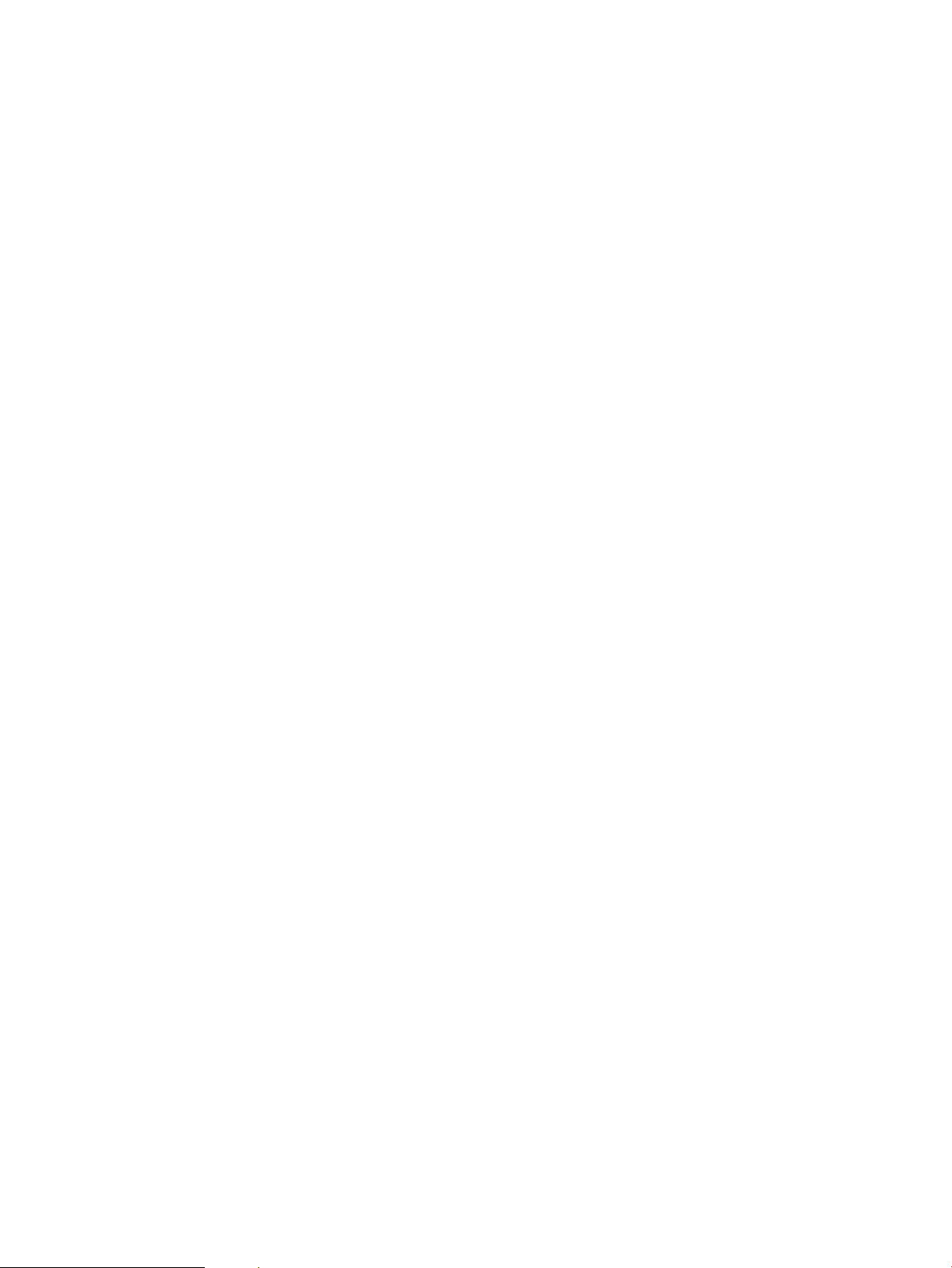
Page 3
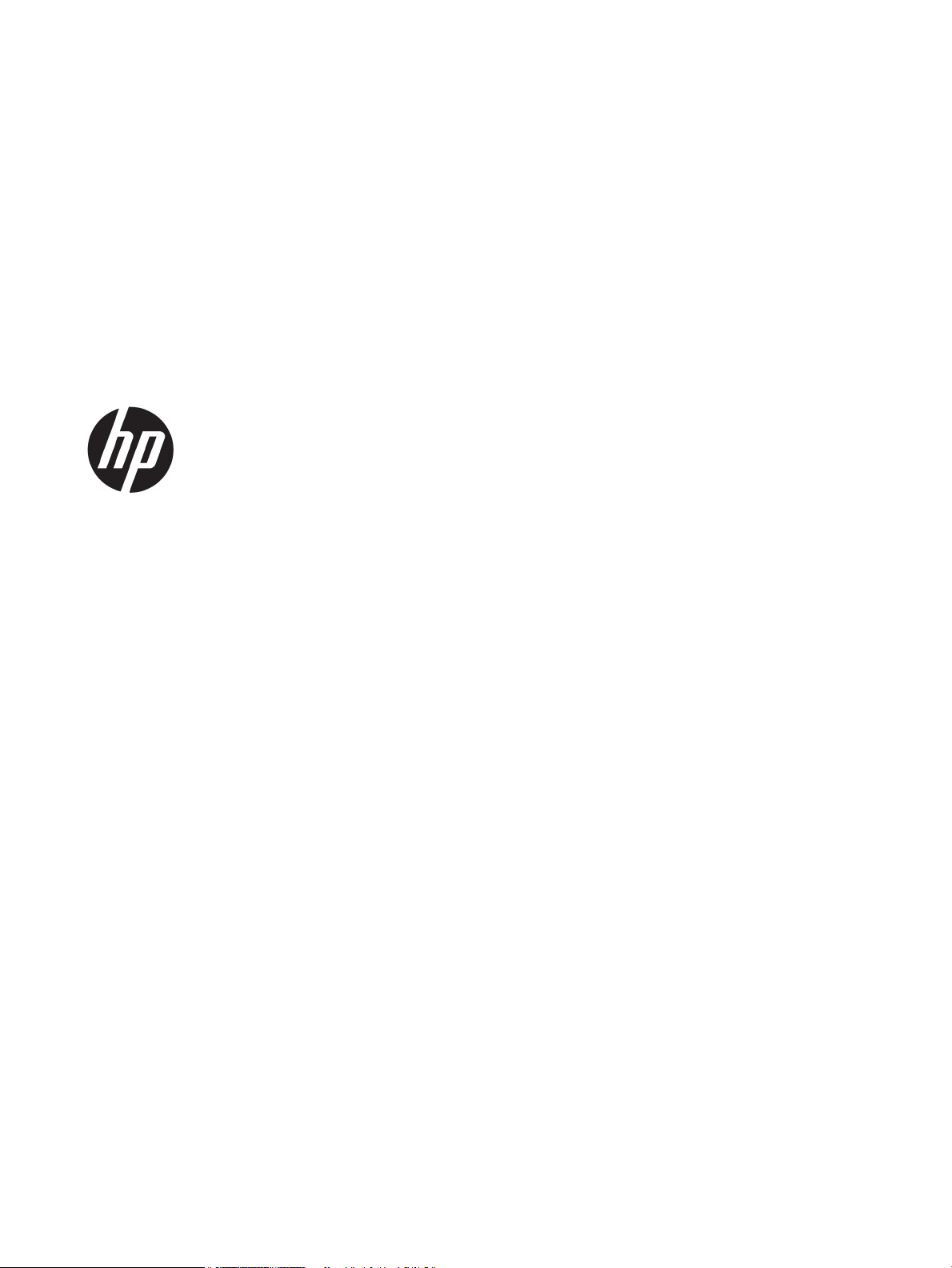
HP LaserJet Enterprise 500 MFP M525
Guia do usuário
Page 4
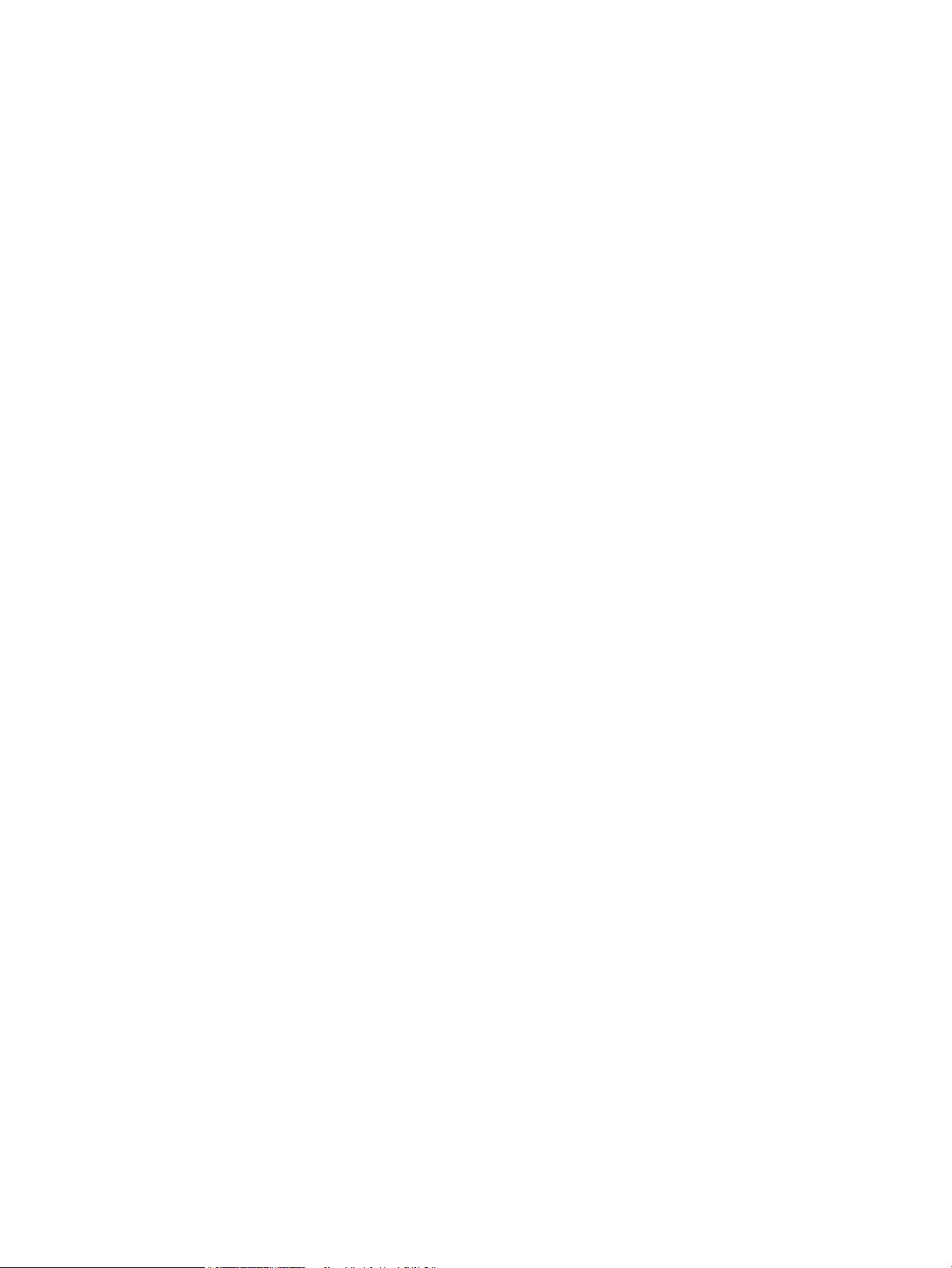
Copyright e licença
Créditos de marca comercial
© Copyright 2017 HP Development Company,
L.P.
A reprodução, adaptação ou tradução sem
permissão prévia por escrito é proibida, exceto
quando permitido sob as leis de direitos
autorais.
As informações contidas neste documento estão
sujeitas a alterações sem aviso prévio.
As únicas garantias dos produtos e serviços HP
são as estabelecidas nas declarações expressas
de garantia que acompanham tais produtos e
serviços. Nada contido neste documento deve
ser interpretado como se constituísse uma
garantia adicional. A HP não se responsabilizará
por omissões nem por erros técnicos ou
editoriais contidos neste documento.
Edition 1, 8/2017
Adobe®, Adobe Photoshop®, Acrobat® e
PostScript
®
são marcas comerciais da Adobe
Systems Incorporated.
Apple e o logotipo da Apple são marcas
registradas da Apple Computer, Inc. nos EUA e
em outros países/regiões. iPod é uma marca
registrada Apple Computer, Inc. iPod destina-se
somente à cópia legal ou autorizada pelo
proprietário. Não furte músicas.
Microsoft®, Windows®, Windows® XP e Windows
Vista® são marcas comerciais registradas da
Microsoft Corporation nos EUA.
UNIX® é marca registrada do The Open Group.
Page 5
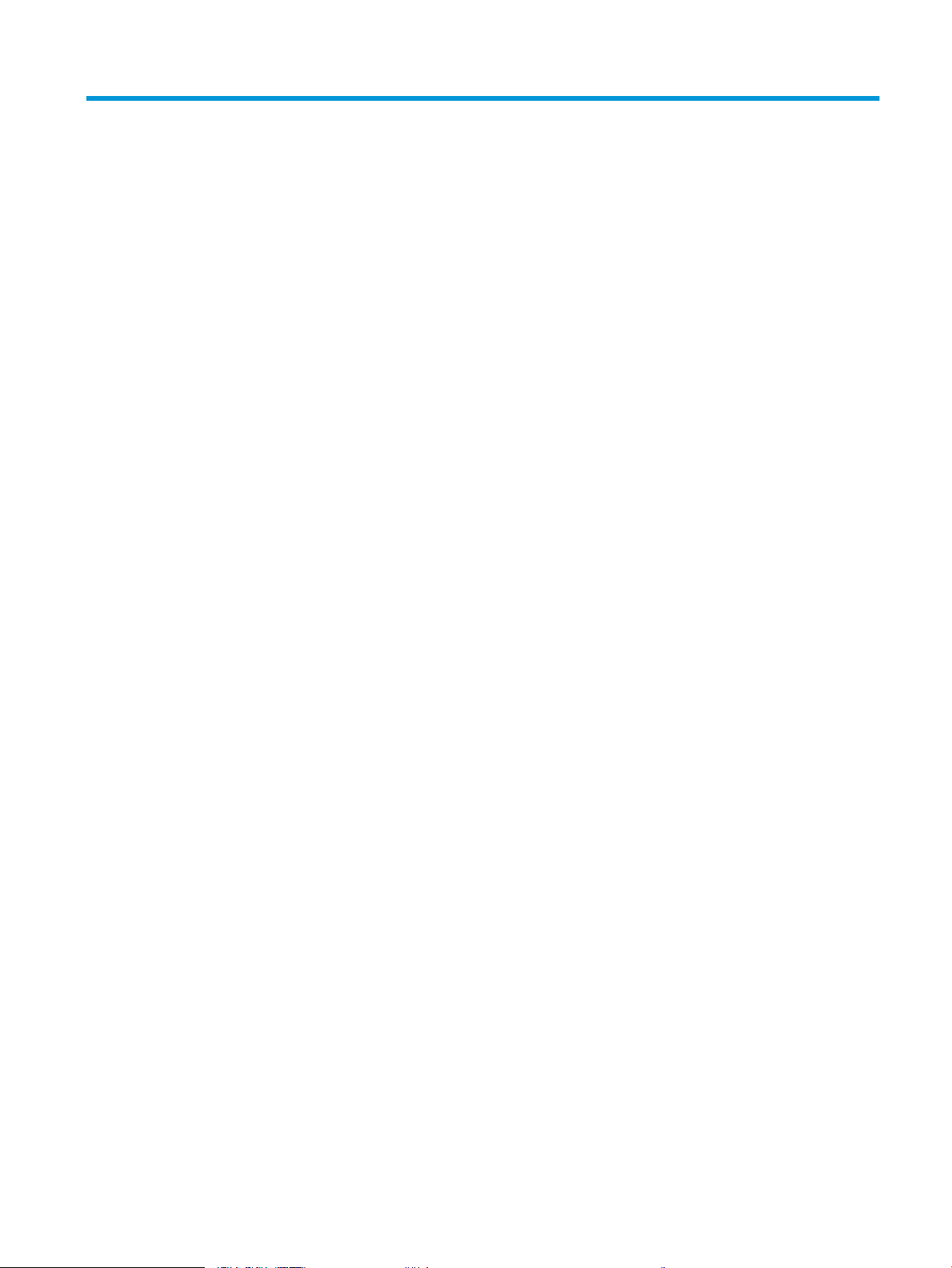
Conteúdo
1 Introdução ao produto ............................................................................................................................................................................. 1
Vistas do produto ..................................................................................................................................................................... 2
Vista frontal do produto ...................................................................................................................................... 2
Vista traseira do produto .................................................................................................................................... 3
Portas de interface .............................................................................................................................................. 4
Localização do número de série e do número do modelo ............................................................................ 4
Painel de controle ..................................................................................................................................................................... 5
Tela inicial do painel de controle ........................................................................................................................ 5
Limpeza do painel de controle ........................................................................................................................... 6
Ajuda do painel de controle ................................................................................................................................ 6
Relatórios do produto .............................................................................................................................................................. 8
2 Conectar o produto e instalar software .............................................................................................................................................. 11
Conecte o produto a um computador usando um cabo USB e instale o software (Windows) .................................. 12
Conecte o produto a uma rede usando um cabo de rede e instale o software (Windows) ........................................ 13
Congurar o endereço IP .................................................................................................................................. 13
Instalar o software ............................................................................................................................................ 14
Conecte o produto a um computador usando um cabo USB e instale o software (Mac) ........................................... 15
Conecte o produto a uma rede usando um cabo de rede e instale o software (Mac) ................................................. 16
Congurar o endereço IP .................................................................................................................................. 16
Instale o software .............................................................................................................................................. 17
3 Bandejas de entrada e compartimentos de saída ............................................................................................................................ 19
Tamanhos de papel compatíveis ......................................................................................................................................... 20
Tipos de papel suportados ................................................................................................................................................... 23
Congurar bandejas ............................................................................................................................................................... 24
Congurar uma bandeja ao carregar papel ................................................................................................... 24
Congurar uma bandeja de modo a corresponder às congurações do trabalho de impressão ........ 24
Congure uma bandeja usando o painel de controle. ................................................................................. 24
Modo de papel timbrado alternativo ................................................................................................................................... 25
Bandeja 1 ................................................................................................................................................................................. 26
PTWW iii
Page 6
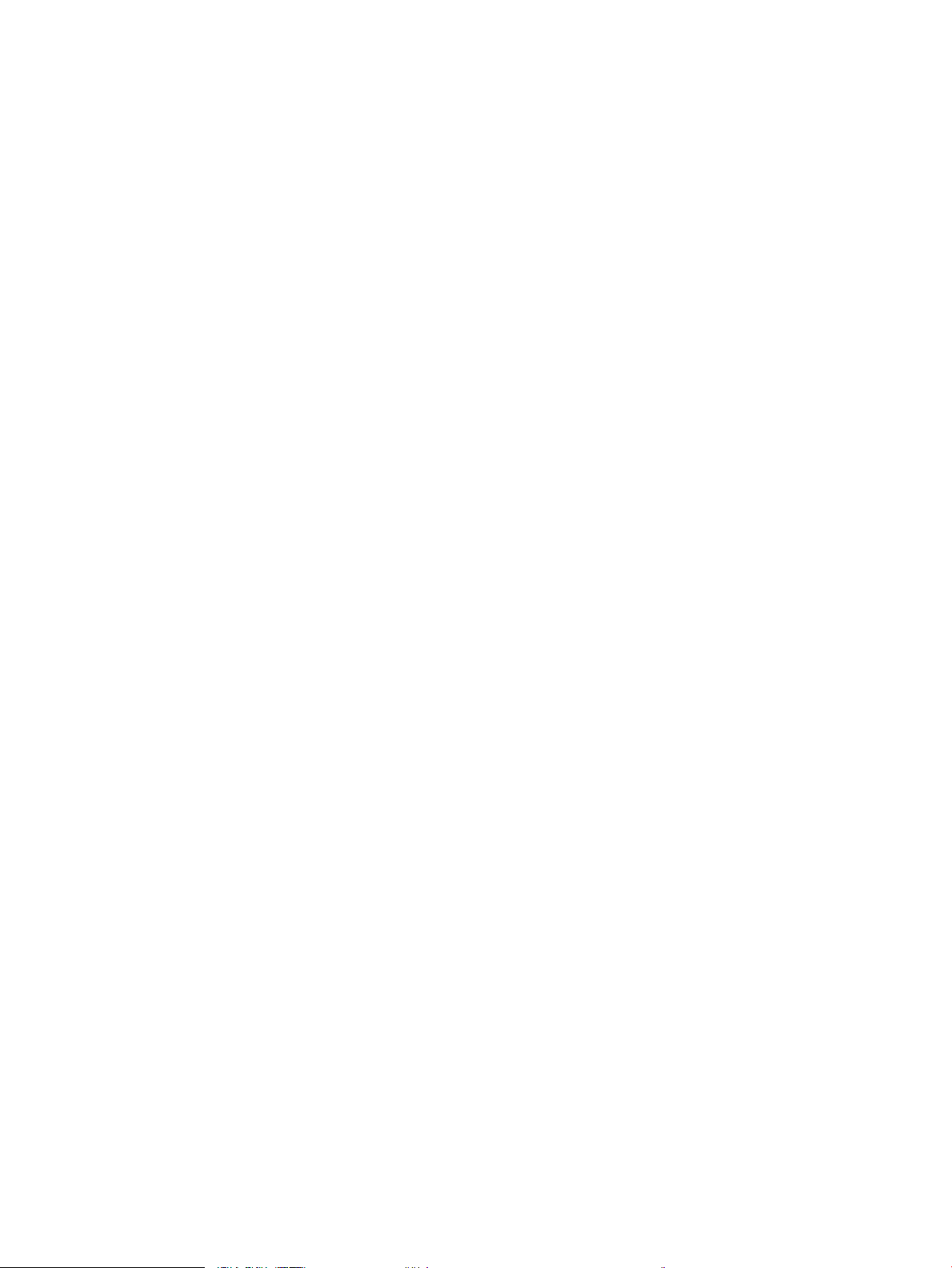
Capacidade da bandeja e orientação do papel ............................................................................................. 26
Carregue a bandeja 1 ........................................................................................................................................ 26
Bandeja 2 e bandejas opcionais para 500 folhas ............................................................................................................. 29
Capacidade da bandeja e orientação do papel ............................................................................................. 29
Carregamento da bandeja 2 ou da bandeja opcional para 500 folhas ..................................................... 29
Uso das opções de saída do papel ...................................................................................................................................... 32
Impressão pelo compartimento de saída padrão ........................................................................................ 32
Impressão pelo compartimento traseiro de saída ....................................................................................... 32
Use o grampeador de conveniência (modelos com grampeamento apenas) ............................................................. 33
4 Peças, suprimentos e acessórios ......................................................................................................................................................... 35
Solicitar peças, acessórios e suprimentos ......................................................................................................................... 36
Política da HP para suprimentos não HP ............................................................................................................................ 37
Website antifalsicações HP ................................................................................................................................................ 38
Impressão quando um cartucho de toner está no m de sua vida útil estimada ....................................................... 39
Ative ou desative as opções Congurações Muito baixo no painel de controle ........................................................... 40
Peças para reparos e reposição por parte do cliente ....................................................................................................... 41
Acessórios ............................................................................................................................................................................... 43
Cartucho do toner .................................................................................................................................................................. 44
Visualização do cartucho do toner ................................................................................................................. 44
Informações do cartucho de toner ................................................................................................................. 44
Reciclar cartucho de toner ........................................................................................................... 44
Armazenamento do cartucho do toner ..................................................................................... 45
Política HP sobre cartuchos de toner não HP ........................................................................... 45
Substitua o cartucho de toner ......................................................................................................................... 45
Grampos (modelos com grampeamento somente) ......................................................................................................... 48
Carga de grampos ............................................................................................................................................. 48
5 Impressão ................................................................................................................................................................................................ 51
Drivers de impressora compatíveis (Windows) ................................................................................................................. 52
HP Universal Print Driver (UPD) ....................................................................................................................... 52
Modos de instalação do UPD ...................................................................................................... 53
Alterar as congurações de trabalho de impressão (Windows) ..................................................................................... 54
Alterar as congurações de todos os trabalhos de impressão até o encerramento do programa
de software ......................................................................................................................................................... 54
Alterar as congurações padrão de todos os trabalhos de impressão .................................................... 54
Alterar as congurações padrão do produto ................................................................................................ 54
Alterar as congurações de trabalho de impressão (Mac OS X) ..................................................................................... 55
Alterar as congurações de todos os trabalhos de impressão até o encerramento do programa
de software ......................................................................................................................................................... 55
Alterar as congurações padrão de todos os trabalhos de impressão .................................................... 55
iv PTWW
Page 7
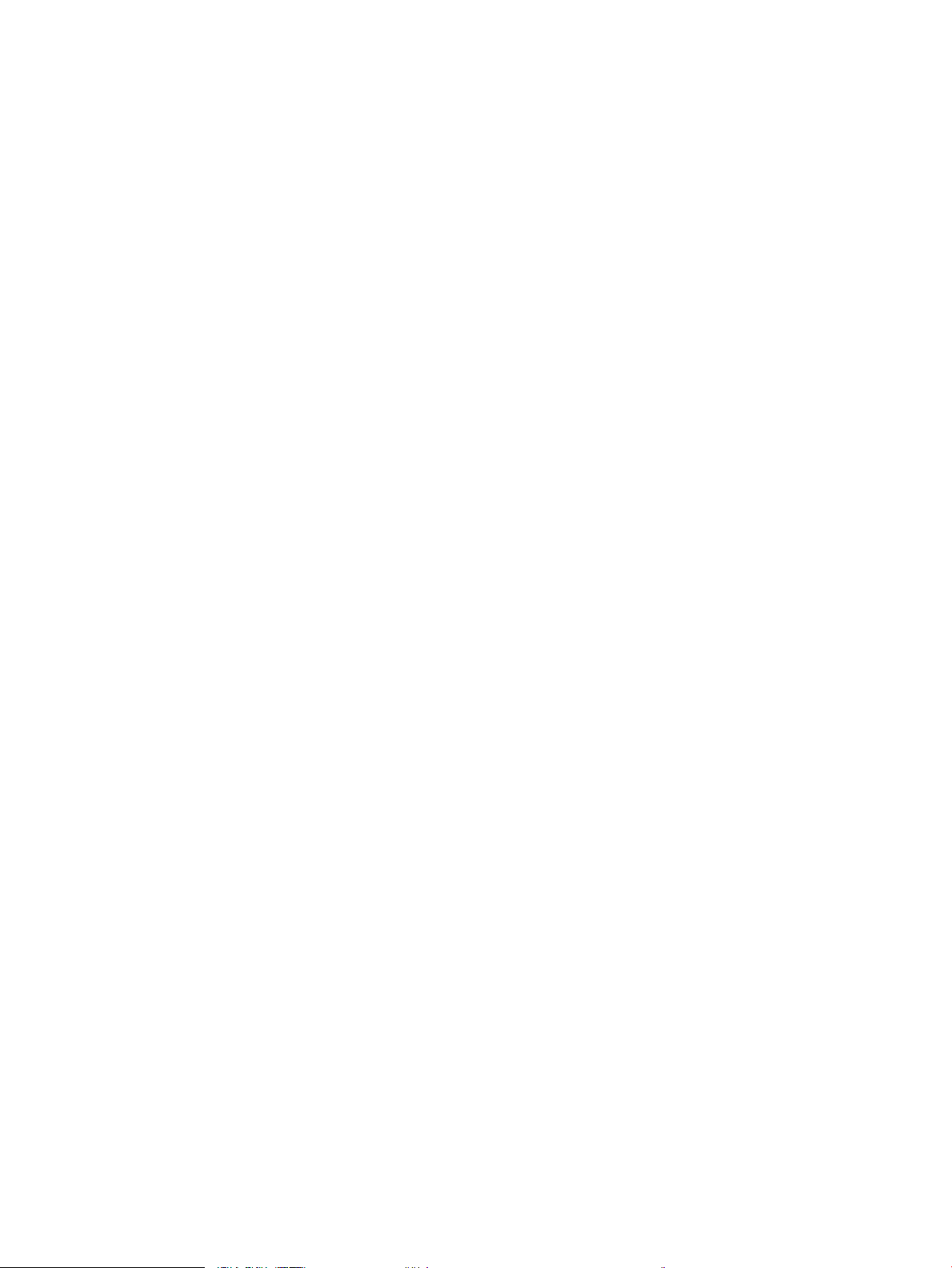
Alterar as congurações padrão do produto ................................................................................................ 55
Tarefas de impressão (Windows) ......................................................................................................................................... 56
Usar um atalho de impressão (Windows) ...................................................................................................... 56
Criar atalhos de impressão (Windows) .......................................................................................................... 57
Imprimir automaticamente nos dois lados (Windows) ............................................................................... 59
Imprimir múltiplas páginas por folha (Windows) ......................................................................................... 61
Selecionar a orientação de página (Windows) .............................................................................................. 63
Selecionar o tipo de papel (Windows) ............................................................................................................ 65
Imprimir a primeira ou a última página em um papel diferente (Windows) ............................................ 67
Como dimensionar um documento para ajustá-lo ao tamanho da página (Windows) ......................... 70
Criar um folheto (Windows) ............................................................................................................................. 71
Tarefas de impressão (Mac OS X) ........................................................................................................................................ 74
Usar uma predenição de impressão (Mac OS X) ......................................................................................... 74
Criar uma predenição de impressão (Mac OS X) ......................................................................................... 74
Imprimir automaticamente nos dois lados (Mac OS X) ............................................................................... 74
Imprimir múltiplas páginas por folha (Mac OS X) ......................................................................................... 74
Selecionar a orientação da página (Mac OS X) .............................................................................................. 75
Selecionar o tipo de papel (Mac OS X) ............................................................................................................ 75
Imprimir uma capa (Mac OS X) ........................................................................................................................ 75
Como dimensionar um documento para ajustá-lo ao tamanho da página (Mac OS X) ......................... 75
Criar um folheto (Mac OS X) ............................................................................................................................. 76
Trabalhos adicionais de impressão (Windows) ................................................................................................................. 77
Cancelar um trabalho de impressão (Windows) ........................................................................................... 77
Selecionar o tamanho do papel (Windows) ................................................................................................... 77
Selecionar um tamanho de papel personalizado (Windows) ..................................................................... 78
Imprimir marcas d'água (Windows) ................................................................................................................ 78
Trabalhos adicionais de impressão (Mac OS X) ................................................................................................................. 79
Cancelar um trabalho de impressão (Mac OS X) ........................................................................................... 79
Selecionar o tamanho do papel (Mac OS X) .................................................................................................. 79
Selecionar um tamanho de papel personalizado (Mac OS X) ..................................................................... 79
Imprimir marcas d'água (Mac OS X) ................................................................................................................ 80
Armazenar trabalhos de impressão no produto ............................................................................................................... 81
Criar um trabalho armazenado (Windows) ................................................................................................... 81
Criar um trabalho armazenado (Mac OS X) ................................................................................................... 83
Imprimir um trabalho armazenado ................................................................................................................ 84
Excluir um trabalho armazenado ................................................................................................................... 84
Adicionar uma página separadora de trabalho (Windows) ............................................................................................. 85
Usar o HP ePrint ..................................................................................................................................................................... 86
Usar o HP ePrint Mobile Driver ............................................................................................................................................. 87
Utilização do Apple AirPrint .................................................................................................................................................. 88
Usar o HP Smart Print (Windows) ........................................................................................................................................ 89
PTWW v
Page 8
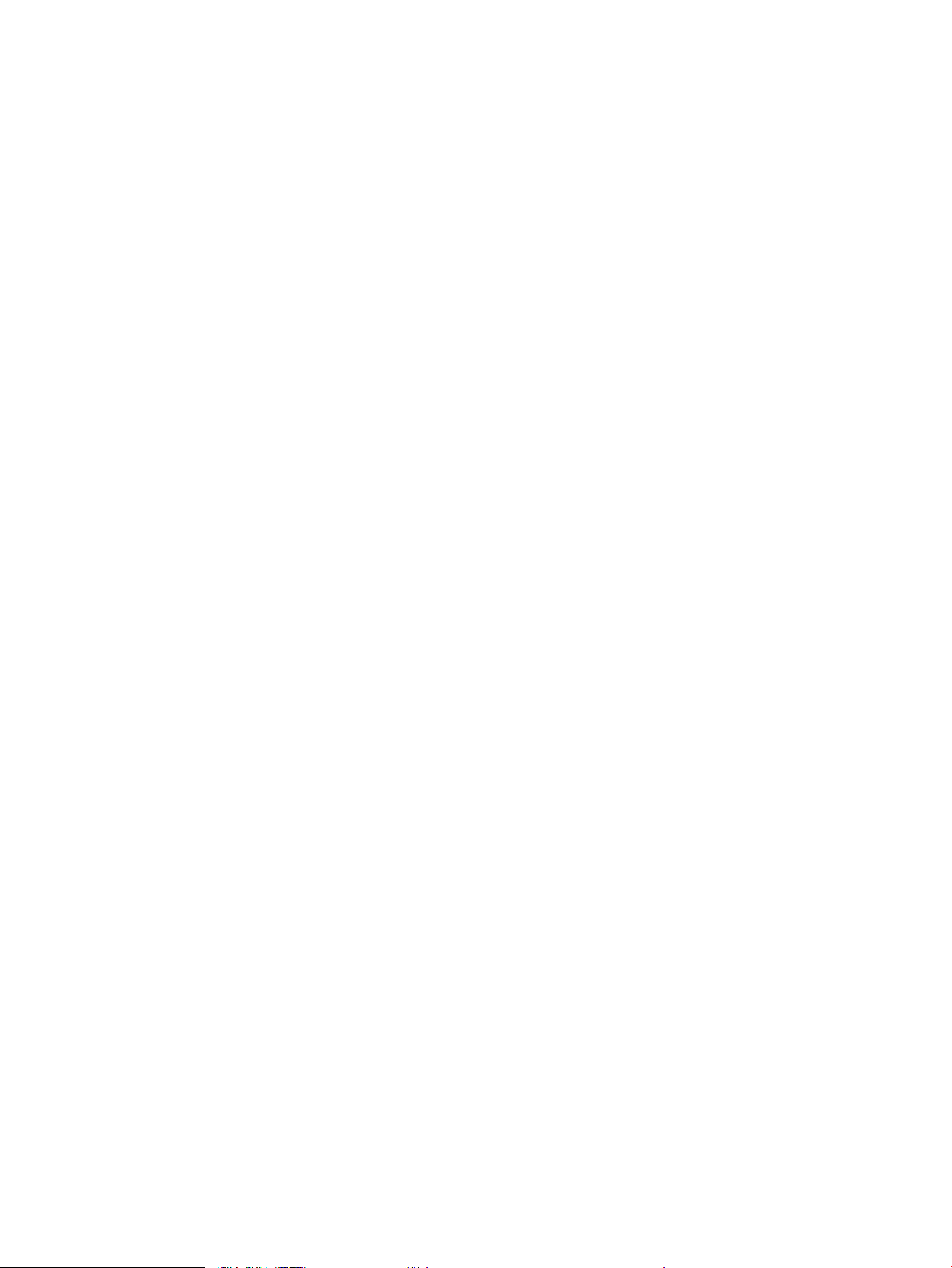
Utilizar a impressão USB de acesso rápido ........................................................................................................................ 90
Imprimir documentos USB de acesso rápido ................................................................................................ 90
6 Cópia ......................................................................................................................................................................................................... 91
Denir as novas congurações de cópia padrão .............................................................................................................. 92
Restaurar as congurações padrão de cópia .................................................................................................................... 94
Fazer uma cópia ..................................................................................................................................................................... 95
Fazer várias cópias ................................................................................................................................................................. 96
Copiar um original de várias páginas .................................................................................................................................. 98
Agrupar um trabalho de cópia ........................................................................................................................................... 100
Copiar em ambos os lados (duplex) ................................................................................................................................. 102
Copiar nos dois lados automaticamente ..................................................................................................... 102
Impressão frente e verso manual ................................................................................................................ 103
Reduzir ou ampliar uma imagem de cópia ...................................................................................................................... 105
Otimizar a qualidade da cópia para texto ou imagens .................................................................................................. 107
Ajuste a claridade/escuridade da cópia ............................................................................................................................ 108
Denir o tamanho e o tipo de papel para cópia em papel especial ............................................................................. 110
Use o modo de Criação de trabalhos ................................................................................................................................ 111
Copie um livro ....................................................................................................................................................................... 112
Copie uma foto ..................................................................................................................................................................... 114
7 Digitalização/envio ............................................................................................................................................................................... 117
Congure recursos de digitalização/envio ....................................................................................................................... 118
Altere as congurações padrão de digitalização/envio no painel de controle do produto ...................................... 120
Envie um documento digitalizado para uma pasta de rede ......................................................................................... 122
Envie um documento digitalizado para uma pasta na memória do produto ............................................................ 125
Envie um documento digitalizado para uma unidade ash USB ................................................................................. 126
Envie um documento digitalizado para um ou mais endereços de e-mail ................................................................ 129
Usar a agenda de endereços para enviar e-mail ............................................................................................................ 132
Adicione contatos à agenda de endereços no painel de controle do produto ...................................... 132
Envie um documento para e-mail usando a agenda de endereços ....................................................... 134
Digitalizar uma foto ............................................................................................................................................................. 137
8 Fax .......................................................................................................................................................................................................... 139
Denir as congurações de fax necessárias ................................................................................................................... 140
Assistente de conguração do fax ............................................................................................................... 140
Congurar ou vericar a data e a hora ........................................................................................................ 141
Congurar ou vericar o formato de data/hora ......................................................................................... 141
Denir as congurações de discagem do fax .................................................................................................................. 143
Denir as congurações de envio de fax gerais ............................................................................................................. 145
vi PTWW
Page 9
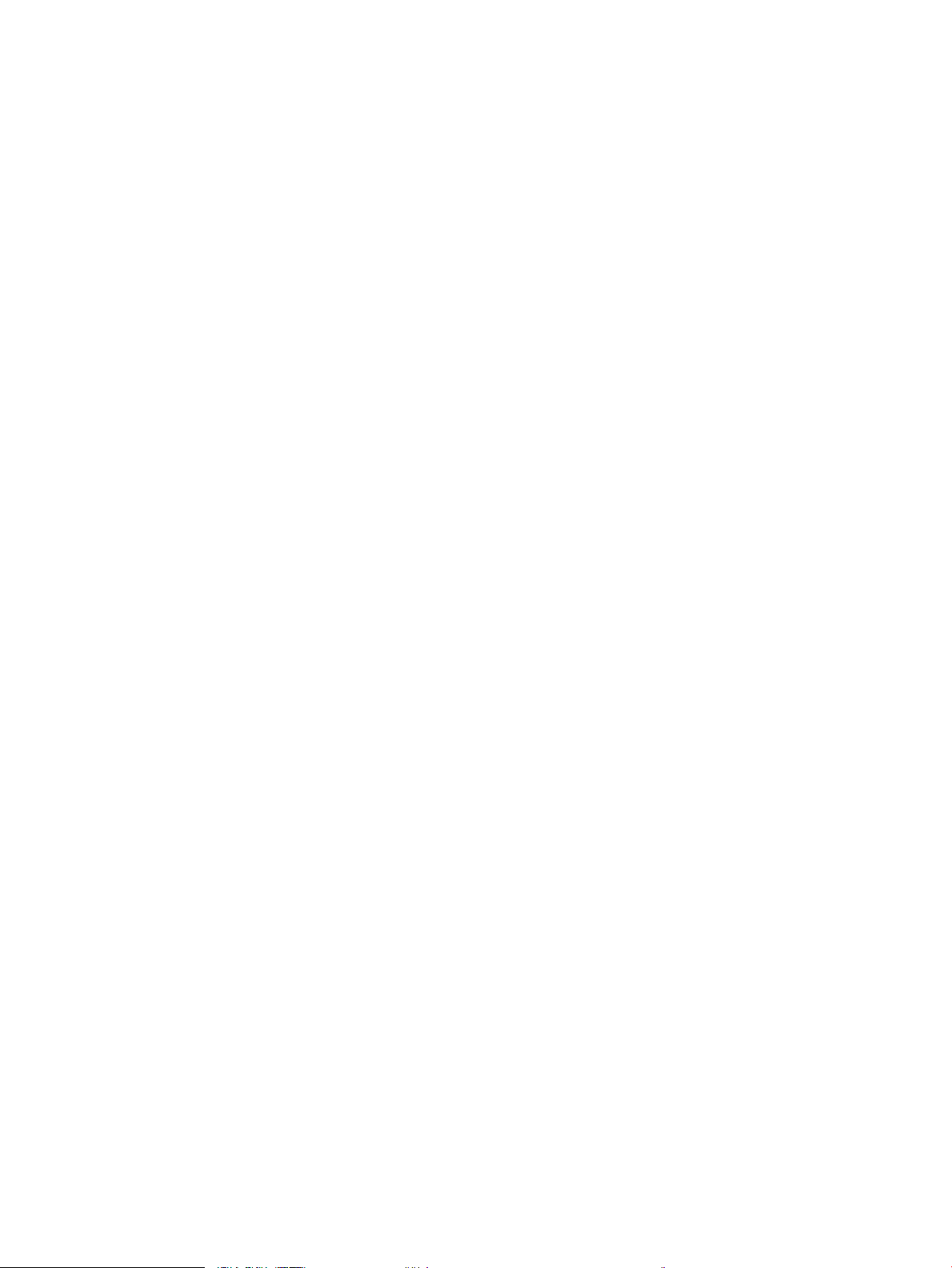
Congurar códigos de faturamento de fax ...................................................................................................................... 146
Congurar opções padrão para trabalhos de envio de fax ........................................................................................... 147
Denir as congurações de recebimento de fax ............................................................................................................ 149
Usar programação de impressão de fax .......................................................................................................................... 150
Bloquear fax recebidos ....................................................................................................................................................... 151
Criação de uma lista de fax bloqueado ........................................................................................................ 151
Excluir números da lista de fax bloqueados ............................................................................................... 151
Congurar opções padrão para trabalhos de recebimento de fax .............................................................................. 152
Arquivamento e encaminhamento de fax ....................................................................................................................... 153
Habilitar arquivamento de fax ...................................................................................................................... 153
Habilitar encaminhamento de fax ................................................................................................................ 153
Criar uma lista de discagens rápidas ................................................................................................................................ 155
Adicionar um número à lista de discagens rápidas existente ...................................................................................... 158
Excluir uma lista de discagens rápidas ............................................................................................................................. 159
Excluir um único número da lista de discagem rápida .................................................................................................. 160
Enviar um fax inserindo os números manualmente ...................................................................................................... 161
Enviar um fax utilizando discagem rápida ....................................................................................................................... 163
Pesquisar uma lista de discagens rápidas pelo nome ................................................................................................... 165
Enviar fax usando os números da agenda de endereços de fax ................................................................................. 166
Pesquisar a agenda de endereços do fax ........................................................................................................................ 169
Cancelar um fax ................................................................................................................................................................... 170
Relatórios de fax .................................................................................................................................................................. 171
Log de atividades do fax ................................................................................................................................ 171
Relatório de códigos de faturamento .......................................................................................................... 172
Relatório da lista de faxes bloqueados ....................................................................................................... 172
Relatório da lista de discagem rápida .......................................................................................................... 172
Relatório de chamadas do fax ...................................................................................................................... 172
9 Gerenciar o produto ............................................................................................................................................................................. 173
Denir congurações de rede IP ........................................................................................................................................ 174
Isenção de responsabilidade sobre o compartilhamento da impressora .............................................. 174
Exibição ou alteração das congurações de rede ...................................................................................... 174
Congurar manualmente os parâmetros de TCP/IP IPv4 no painel de controle .................................. 174
Conguração manual de parâmetros de TCP/IP IPv6 no painel de controle ......................................... 175
Servidor Web incorporado HP ............................................................................................................................................ 176
Abrir o Servidor Web incorporado HP .......................................................................................................... 176
Recursos do Servidor da Web Incorporado HP .......................................................................................... 177
guia Informações ........................................................................................................................ 177
guia Geral ..................................................................................................................................... 177
Copiar/imprimirGuia ................................................................................................................... 178
Digitalização/envio digitalGuia ................................................................................................. 178
PTWW vii
Page 10
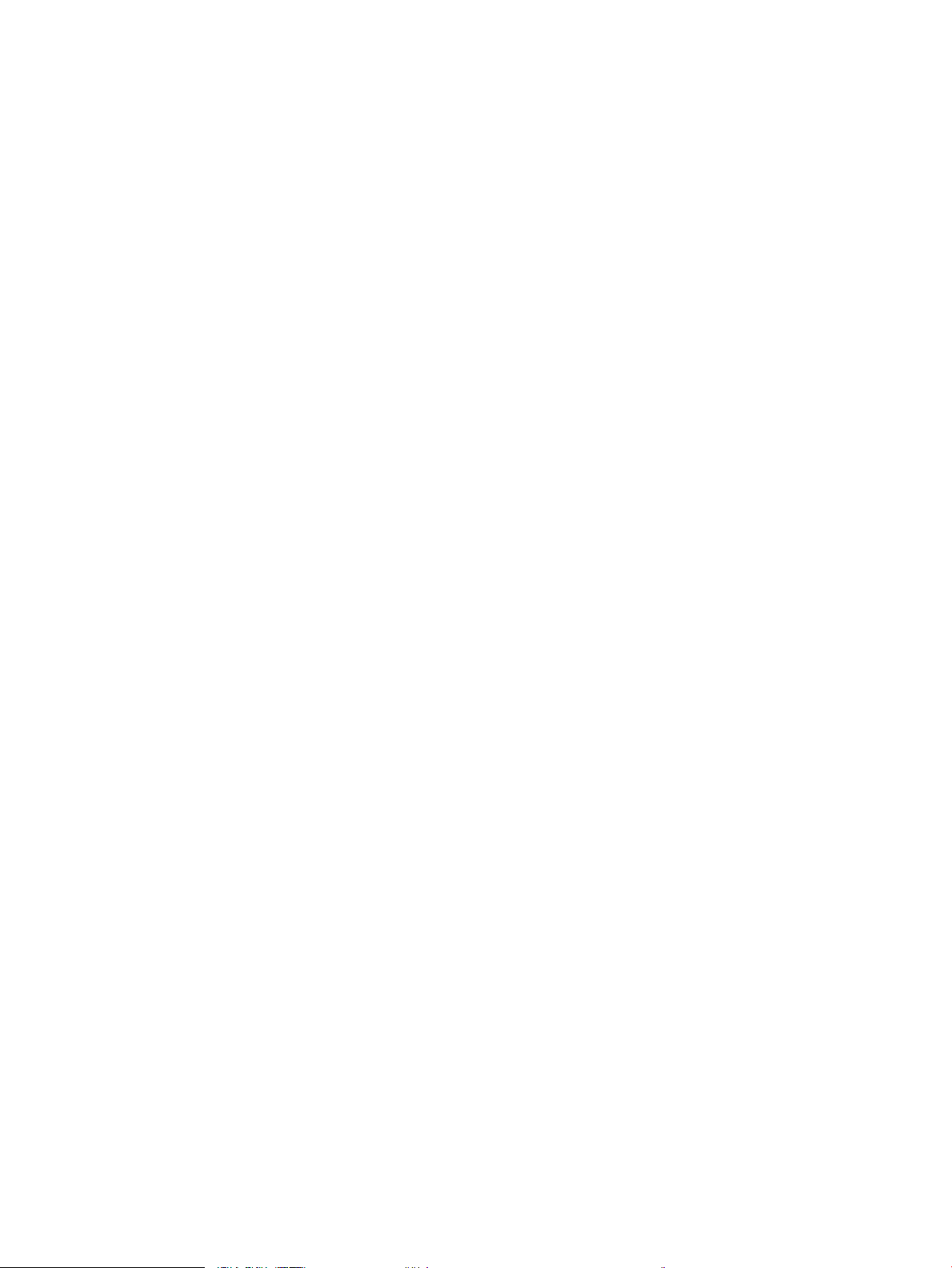
Guia Fax (somente para modelos de fax) ............................................................................... 180
guia Solução de problemas ....................................................................................................... 180
Guia Segurança ........................................................................................................................... 181
Guia Serviços da Web da HP ..................................................................................................... 181
Guia Rede ..................................................................................................................................... 181
Lista Outros links ........................................................................................................................ 181
HP Utility (Mac OS X) ............................................................................................................................................................ 182
Abrir o HP Utility .............................................................................................................................................. 182
Recursos do HP Utility .................................................................................................................................... 182
Use o software HP Web Jetadmin ..................................................................................................................................... 184
Congurações de economia ............................................................................................................................................... 185
Impressão no EconoMode ............................................................................................................................. 185
Otimize velocidade ou utilização de energia .............................................................................................. 185
Congure o modo inativo ............................................................................................................................... 185
Congurar a programação de inatividade ................................................................................................... 186
Recursos de segurança do produto .................................................................................................................................. 188
Declarações de segurança ............................................................................................................................. 188
Segurança de IP ............................................................................................................................................... 188
Faça login no produto. .................................................................................................................................... 188
Atribuir uma senha do sistema ..................................................................................................................... 188
Suporte a criptograa: Discos rígidos seguros de alto desempenho da HP ......................................... 189
Bloqueio do compartimento do formatador .............................................................................................. 189
Atualizar o rmware do produto. ...................................................................................................................................... 190
10 Solução de problemas ...................................................................................................................................................................... 191
Lista de vericação de solução de problemas ................................................................................................................ 192
Fatores que afetam o desempenho da impressora ....................................................................................................... 194
Restaurar os padrões de fábrica ....................................................................................................................................... 195
Ajuda do painel de controle ................................................................................................................................................ 196
O papel é alimentado de modo incorreto ou ca atolado ............................................................................................. 197
O produto não coleta papel ........................................................................................................................... 197
O produto coleta várias folhas de papel ...................................................................................................... 197
O alimentador de documentos atola, inclina ou coleta várias folhas de papel .................................... 197
Evitar congestionamentos de papel ............................................................................................................ 198
Eliminar congestionamentos ............................................................................................................................................. 199
Navegação automática para eliminação de atolamentos ........................................................................ 199
Locais de congestionamento ........................................................................................................................ 199
Remova obstruções no alimentador de documentos ............................................................................... 200
Remova as obstruções da área do compartimento de saída .................................................................. 201
Remova obstruções na Bandeja 1 ................................................................................................................ 202
Remova obstruções da Bandeja 2 ou de uma bandeja opcional para 500 folhas ............................... 204
viii PTWW
Page 11
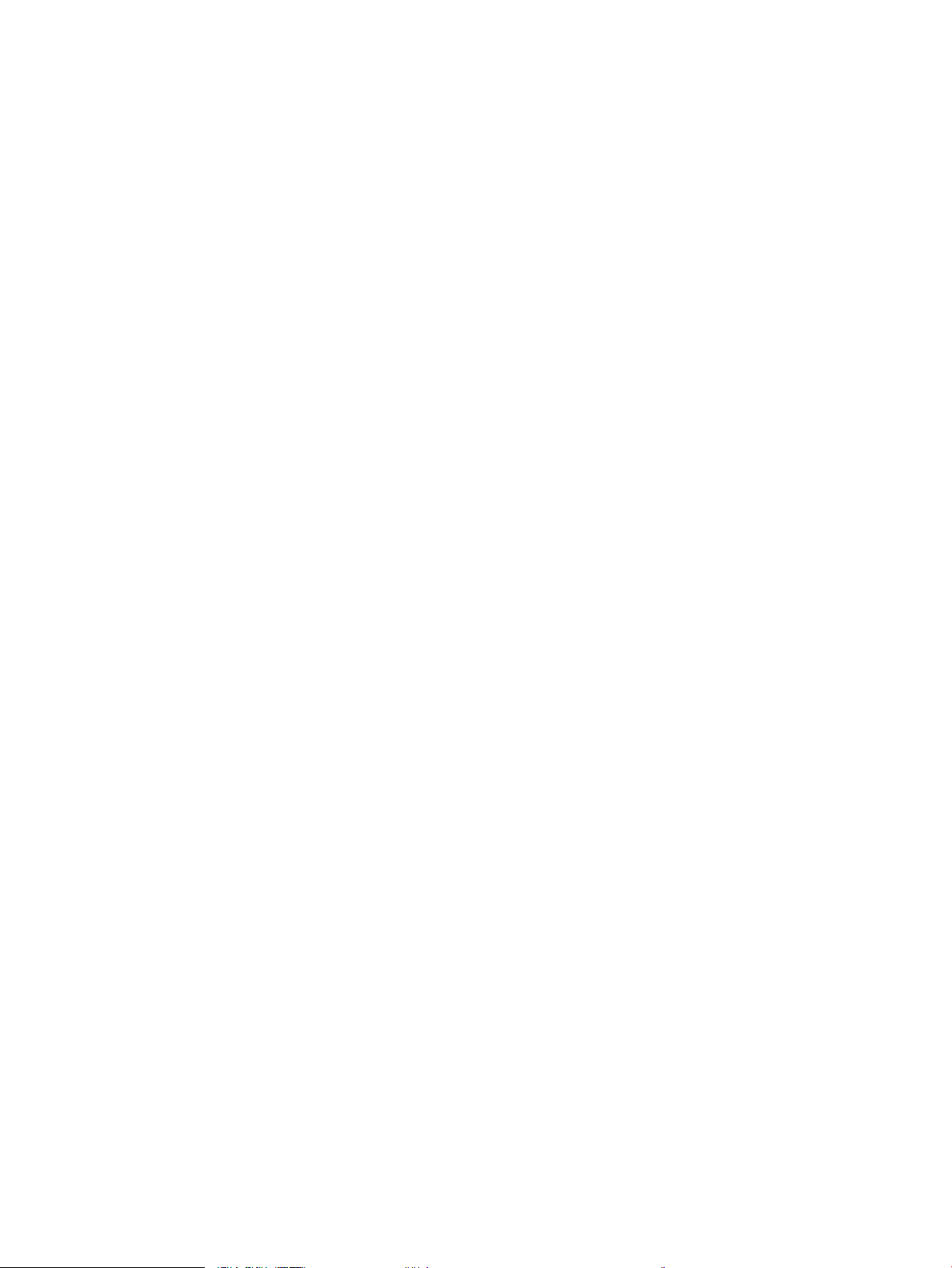
Remova obstruções da área do cartucho de toner ................................................................................... 208
Remova obstruções da bandeja traseira e da área do fusor ................................................................... 210
Remova obstruções do duplexador ............................................................................................................. 213
Alterar a recuperação de atolamentos ............................................................................................................................. 219
Melhorar a qualidade da impressão ................................................................................................................................. 220
Imprimir a partir de outro programa de software ..................................................................................... 220
Denir a conguração de tipo de papel do trabalho de impressão ........................................................ 220
Vericar a conguração do tipo de papel (Windows) ........................................................... 220
Vericar a conguração do tipo de papel (Mac OS X) ........................................................... 220
Vericar o status do cartucho de toner ....................................................................................................... 221
Imprimir uma página de limpeza .................................................................................................................. 221
Inspecionar visualmente o cartucho de toner ............................................................................................ 222
Vericar o papel e o ambiente de impressão ............................................................................................. 222
Usar papel que atenda às especicações da HP ................................................................... 222
Vericar o ambiente ................................................................................................................... 223
Vericar as congurações do EconoMode .................................................................................................. 223
Tentar um driver de impressão diferente .................................................................................................... 223
Denir o alinhamento da bandeja individual .............................................................................................. 224
Melhorar a qualidade da cópia .......................................................................................................................................... 226
Verique se o vidro do scanner está sujo ou manchado .......................................................................... 226
Calibração do scanner .................................................................................................................................... 227
Vericar congurações de papel .................................................................................................................. 228
Vericar o tamanho do papel e a conguração de tipo ........................................................ 228
Selecionar a bandeja a ser usada para cópia ......................................................................... 228
Vericar as congurações de ajuste de imagem ....................................................................................... 228
Otimizar a qualidade da cópia para texto ou imagens .............................................................................. 228
Cópia margem a margem .............................................................................................................................. 229
Limpar os cilindros de coleta e o bloco de separação no alimentador de documentos ..................... 229
Melhorar a qualidade da digitalização .............................................................................................................................. 231
Verique se o vidro do scanner está sujo ou manchado .......................................................................... 231
Vericar congurações de resolução ........................................................................................................... 232
Vericar as congurações de ajuste de imagem ....................................................................................... 233
Otimizar a qualidade da digitalização para texto ou imagens ................................................................. 233
Vericar as congurações de qualidade da saída ...................................................................................... 233
Limpar os cilindros de coleta e o bloco de separação no alimentador de documentos ..................... 234
Melhorar a qualidade do fax .............................................................................................................................................. 236
Verique se o vidro do scanner está sujo ou manchado .......................................................................... 236
Vericar as congurações de resolução de envio de fax .......................................................................... 237
Vericar as congurações de ajuste de imagem ....................................................................................... 238
Otimizar a qualidade do fax para texto ou imagens ................................................................................. 238
Vericar as congurações de correção de erro .......................................................................................... 238
PTWW ix
Page 12
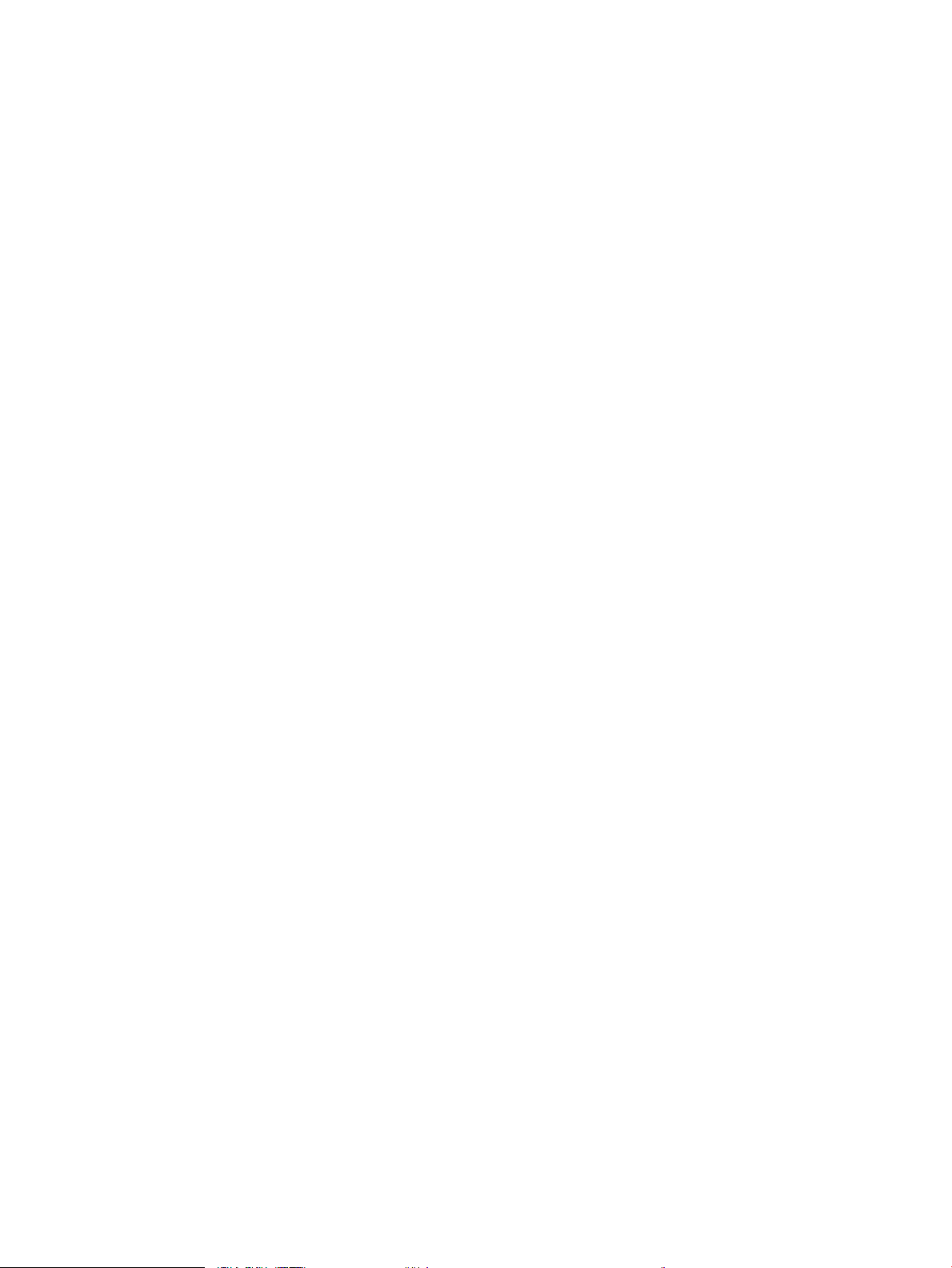
Enviar para outro aparelho de fax ................................................................................................................ 239
Limpar os cilindros de coleta e o bloco de separação no alimentador de documentos ..................... 239
Vericar a conguração de ajuste à página ................................................................................................ 240
Vericar o aparelho de fax do remetente ................................................................................................... 241
O produto não imprime ou imprime lentamente ........................................................................................................... 242
O produto não imprime .................................................................................................................................. 242
O produto imprime lentamente .................................................................................................................... 242
Solucionar problemas de impressão USB de acesso fácil ............................................................................................. 243
O menu Congurações de recuperar em USB não abre quando você insere a unidade ash USB ... 243
O arquivo não imprime a partir da unidade ash USB .............................................................................. 243
O arquivo que você deseja imprimir não está listado no menu Recuperar a partir do USB ................ 244
Solucionar problemas de conexão USB ........................................................................................................................... 245
Solucionar problemas de rede com o ............................................................................................................................. 246
O produto tem uma conexão física ruim. .................................................................................................... 246
O computador está usando o endereço IP incorreto para o produto ..................................................... 246
O computador não consegue estabelecer comunicação com o produto .............................................. 246
O produto está usando o link e as congurações duplex incorretos para a rede ................................. 247
Novos programas de software podem estar causando problemas de compatibilidade .................... 247
O computador ou a estação de trabalho talvez esteja congurado incorretamente .......................... 247
O produto foi desabilitado ou outras congurações de rede estão incorretas ..................................... 247
Resolver problemas com o fax .......................................................................................................................................... 248
Lista de vericação para resolução de problemas de fax ......................................................................... 248
Que tipo de linha telefônica você está utilizando? ................................................................ 248
Você está utilizando um dispositivo de proteção contra oscilação de energia? .............. 248
Você está utilizando um serviço de mensagens de voz da empresa telefônica ou
uma secretária eletrônica? ........................................................................................................ 249
Sua linha telefônica possui o recurso de chamada em espera? ......................................... 249
Vericar o status do acessório de fax .......................................................................................................... 249
Problemas gerais do fax ................................................................................................................................ 250
Usar fax em redes VoIP .................................................................................................................................. 251
Problemas com o recebimento de fax ......................................................................................................... 251
Problemas com o envio de fax ...................................................................................................................... 253
Códigos de erro de fax ................................................................................................................................... 254
Mensagens de erros de fax no painel de controle do produto ................................................................ 254
Mensagens de envio do fax ...................................................................................................... 256
Mensagens de recebimento de fax .......................................................................................... 257
Congurações de serviço ............................................................................................................................... 257
Congurações do menu Solução de problemas .................................................................... 257
Congurações de serviço ............................................................................................................................... 258
Congurações do menu Solução de problemas .................................................................... 258
Resolver problemas de software do produto (Windows) .............................................................................................. 259
x PTWW
Page 13
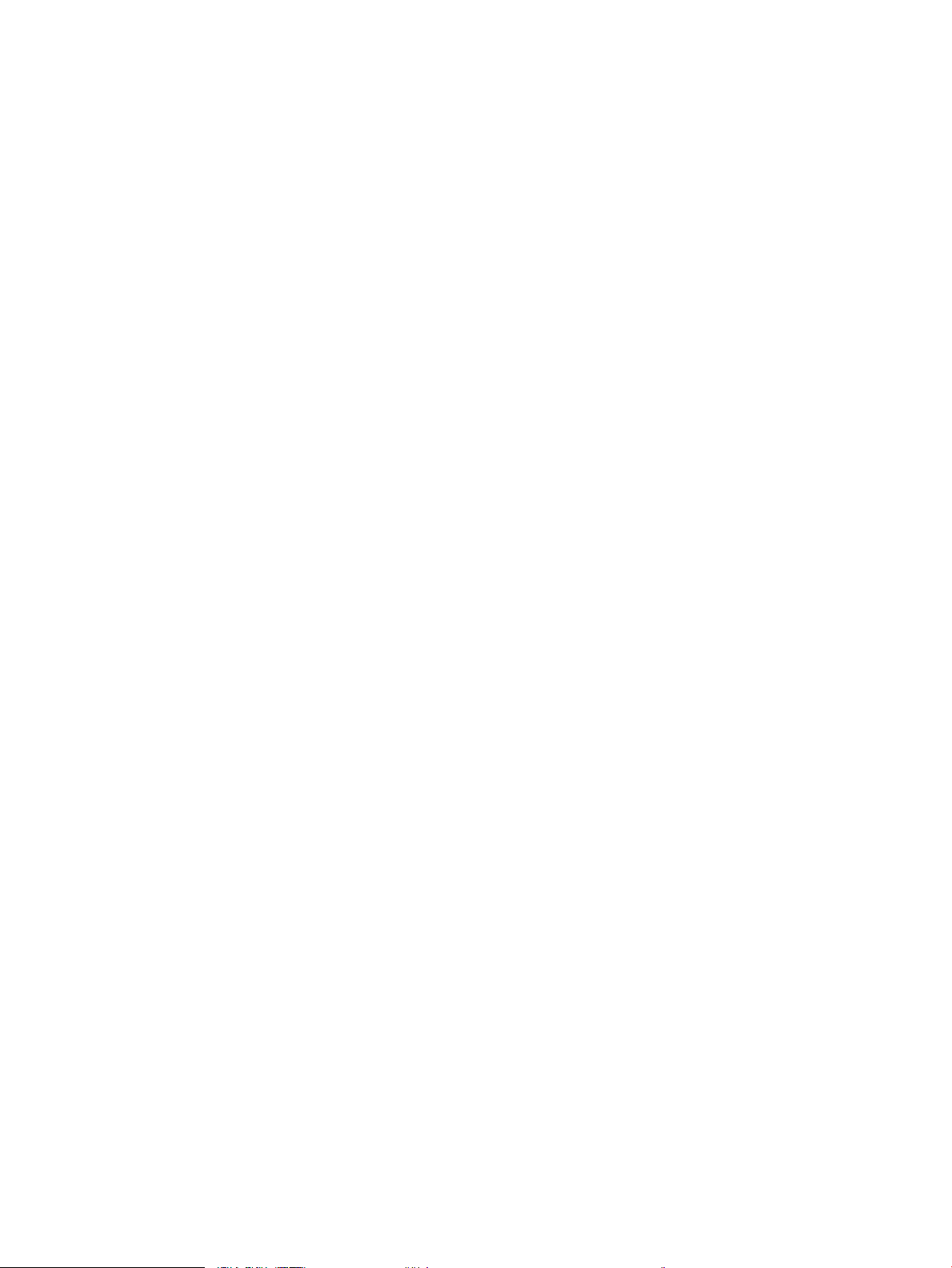
O driver de impressão do produto não está visível na pasta Impressora .............................................. 259
Uma mensagem de erro foi exibida durante a instalação do software ................................................. 259
O produto está no modo Pronta, mas nada é impresso ........................................................................... 259
Resolver problemas de software do produto (Mac OS X) .............................................................................................. 261
O nome do produto não aparece na lista de produtos em Impressão e fax ou em Impressão e
digitalização ..................................................................................................................................................... 261
Um trabalho de impressão não foi enviado ao produto desejado .......................................................... 261
Quando conectado por meio de um cabo USB, o produto não aparece na lista Impressão e fax
ou Impressão e digitalização depois que o driver é selecionado.
Remover software (Windows) ........................................................................................................................................... 262
Remover o driver de impressão (Mac OS X) .................................................................................................................... 263
Índice .......................................................................................................................................................................................................... 265
........................................................... 261
PTWW xi
Page 14
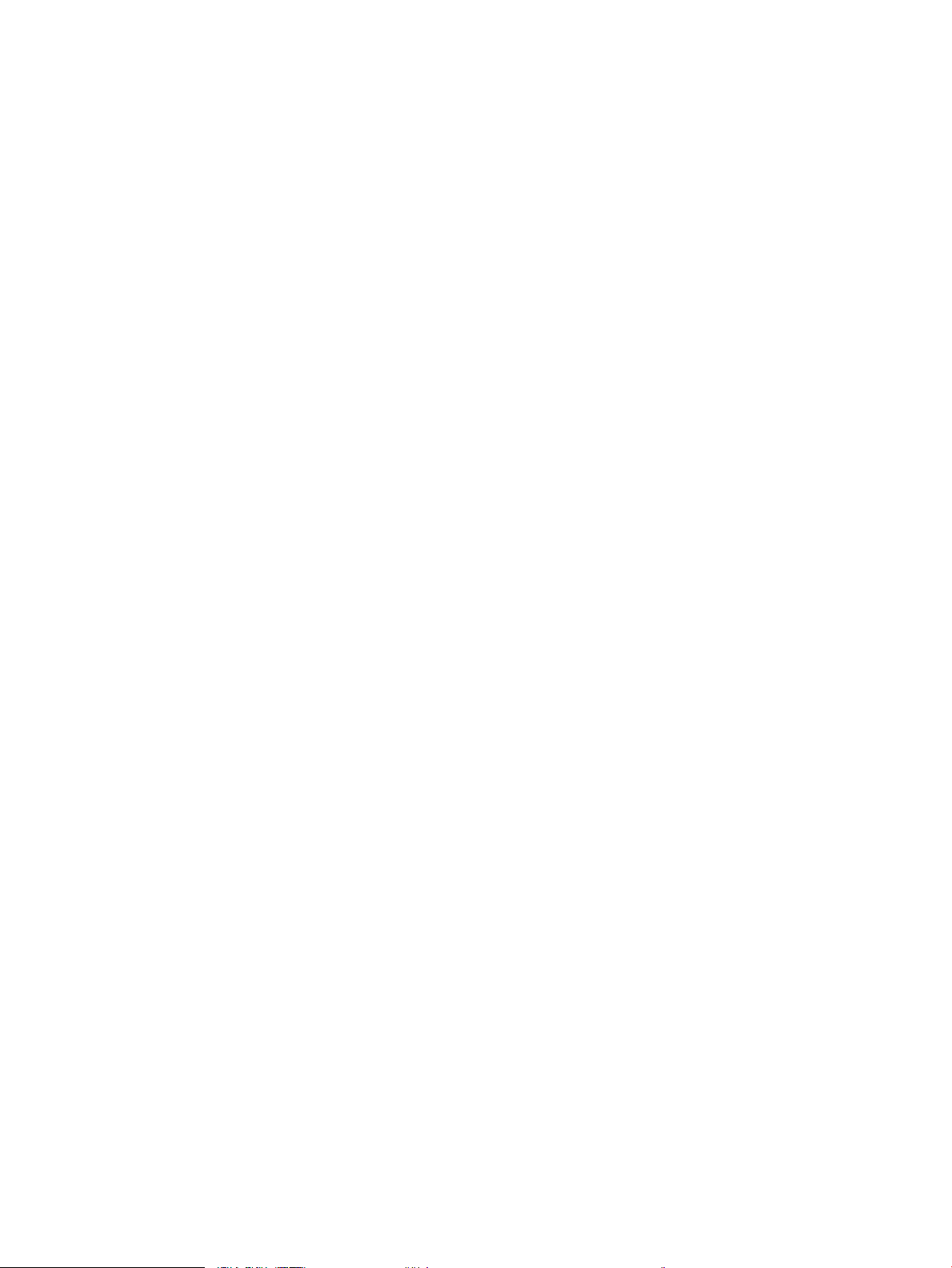
xii PTWW
Page 15
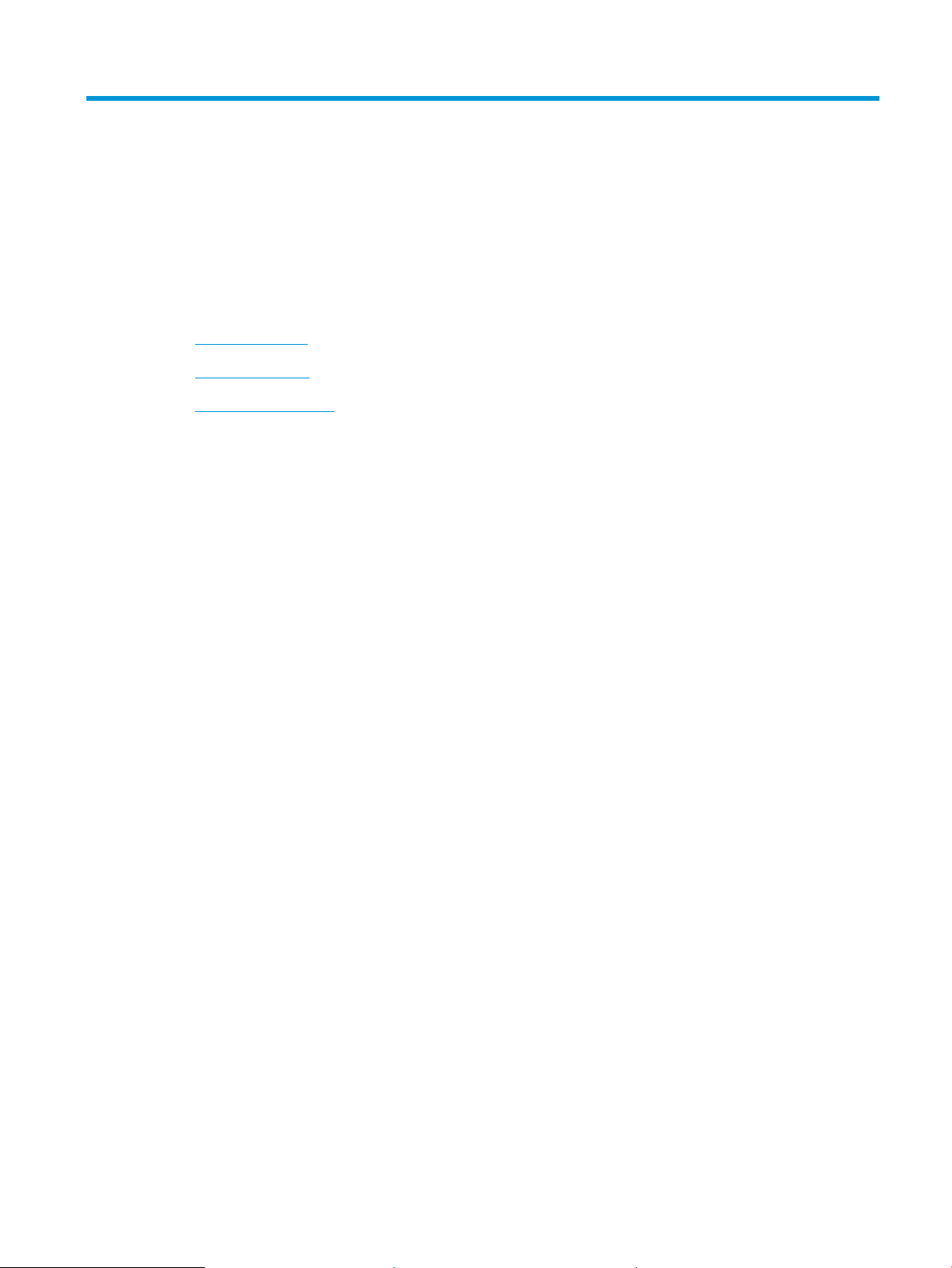
1 Introdução ao produto
●
Vistas do produto
●
Painel de controle
●
Relatórios do produto
PTWW 1
Page 16
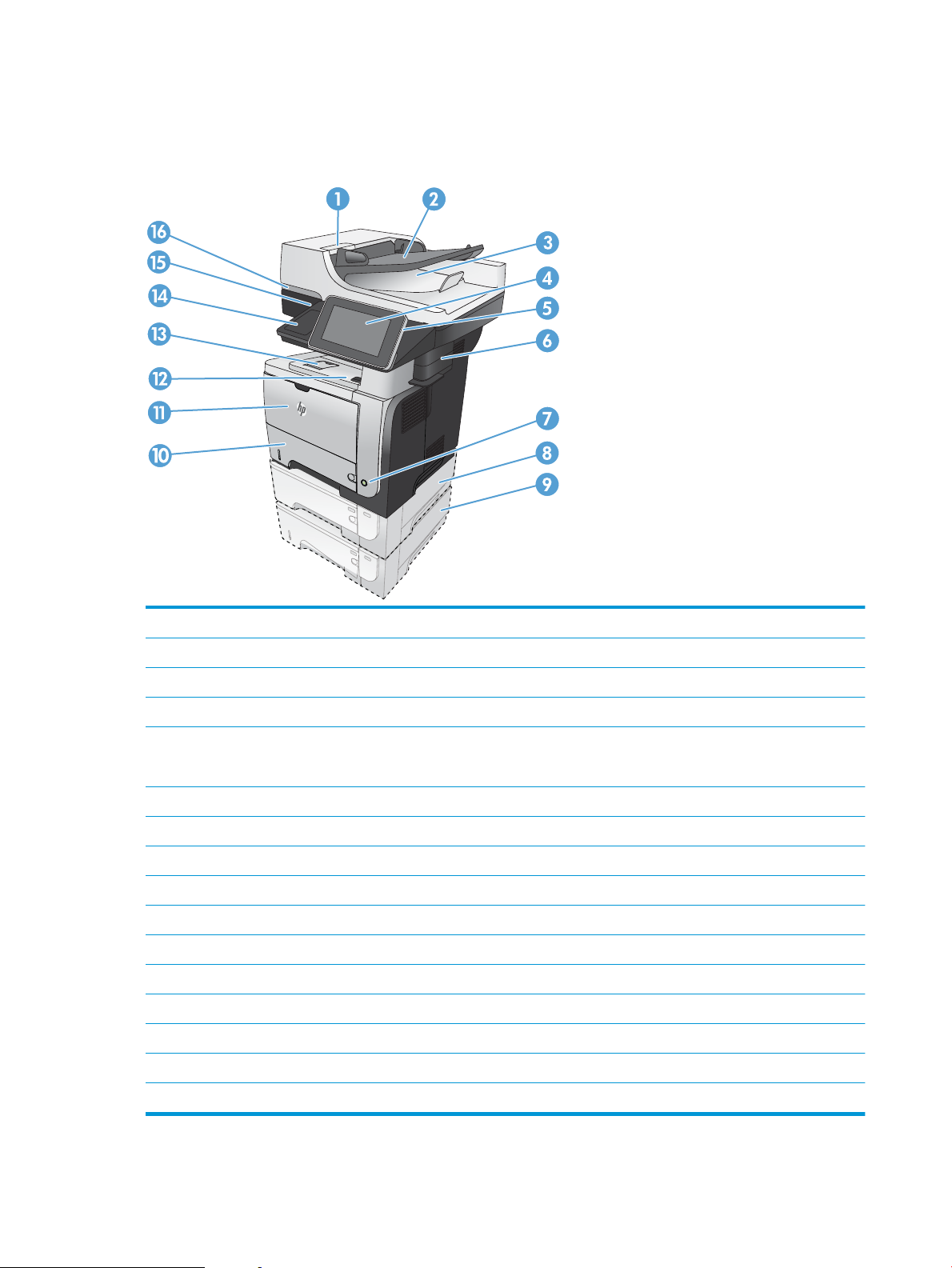
Vistas do produto
4
4
3
2
Vista frontal do produto
1 Trava de liberação da tampa do alimentador de documentos (acesso para eliminação de congestionamentos)
2 Bandeja de entrada do alimentador de documentos
3 Compartimento de saída do alimentador de documentos
4 Painel de controle com visor de tela sensível ao toque colorida
5 Botão Home (retorna o produto à tela inicial)
NOTA: O botão ca ao lado do painel de controle.
6 Grampeador de conveniência (modelo M525f apenas)
7 Botão liga/desliga
8 Bandeja opcional 3
9 Bandeja opcional 4
10 Bandeja 2
11 Bandeja 1
12 Botão de liberação da porta frontal (acesso ao cartucho do toner)
13 Compartimento de saída padrão
14 Compartimento de integração de hardware (para conectar dispositivos de terceiros)
15 Porta USB de acesso fácil (para impressão e digitalização sem um computador)
16 Alça para levantar a tampa do scanner
2 Capítulo 1 Introdução ao produto PTWW
Page 17
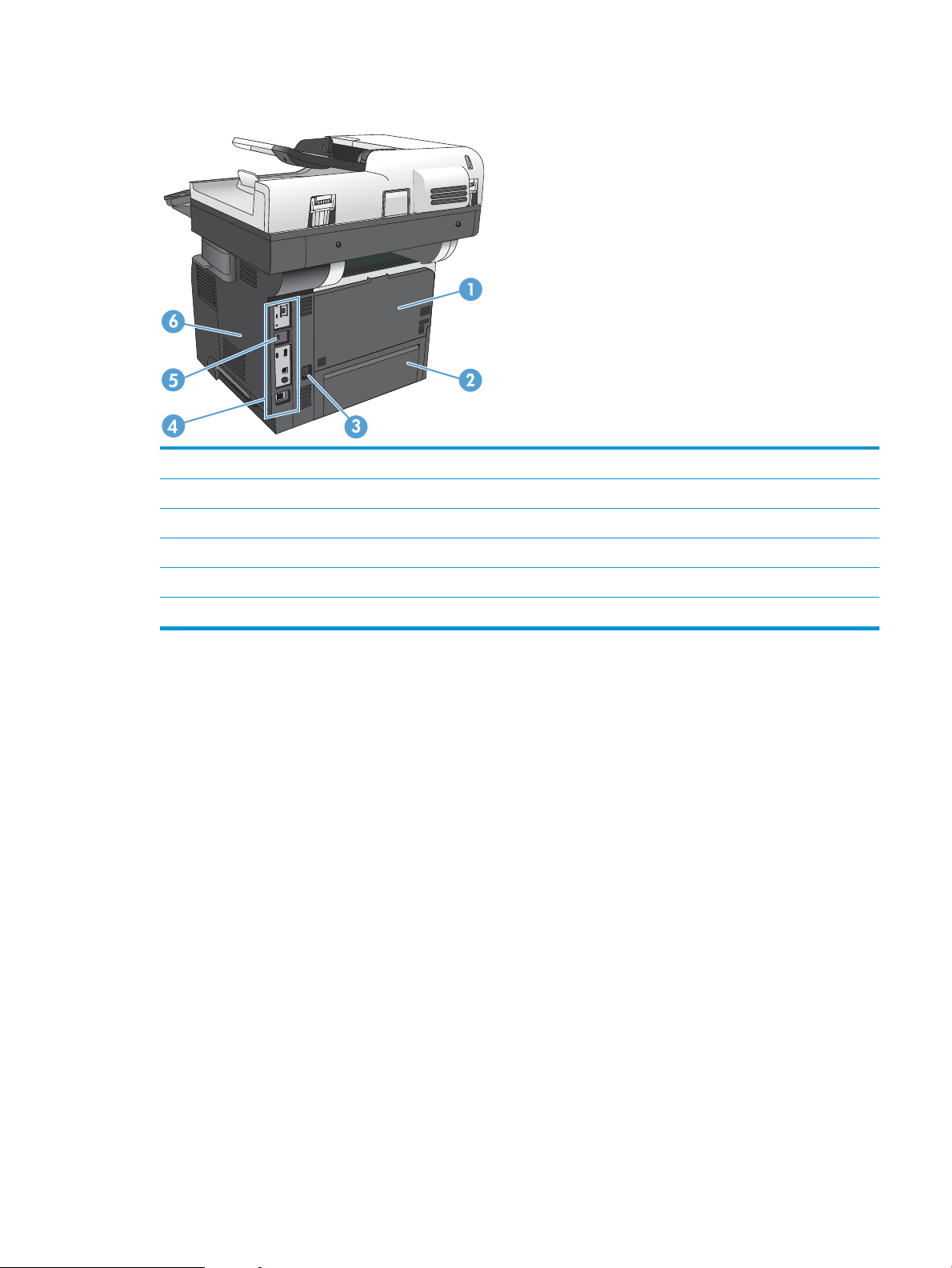
Vista traseira do produto
1 Porta traseira e compartimento de saída superior (acesso para eliminação de atolamentos)
2 Capa de poeira para bandeja 2 (para impressão em papel tamanho Legal)
3 Conexão da alimentação
4 Formatador (contém as portas de interface)
5 Slot para trava de segurança tipo cabo
6 Tampa lateral direita (deslize-a para trás para acessar o formatador)
PTWW Vistas do produto 3
Page 18
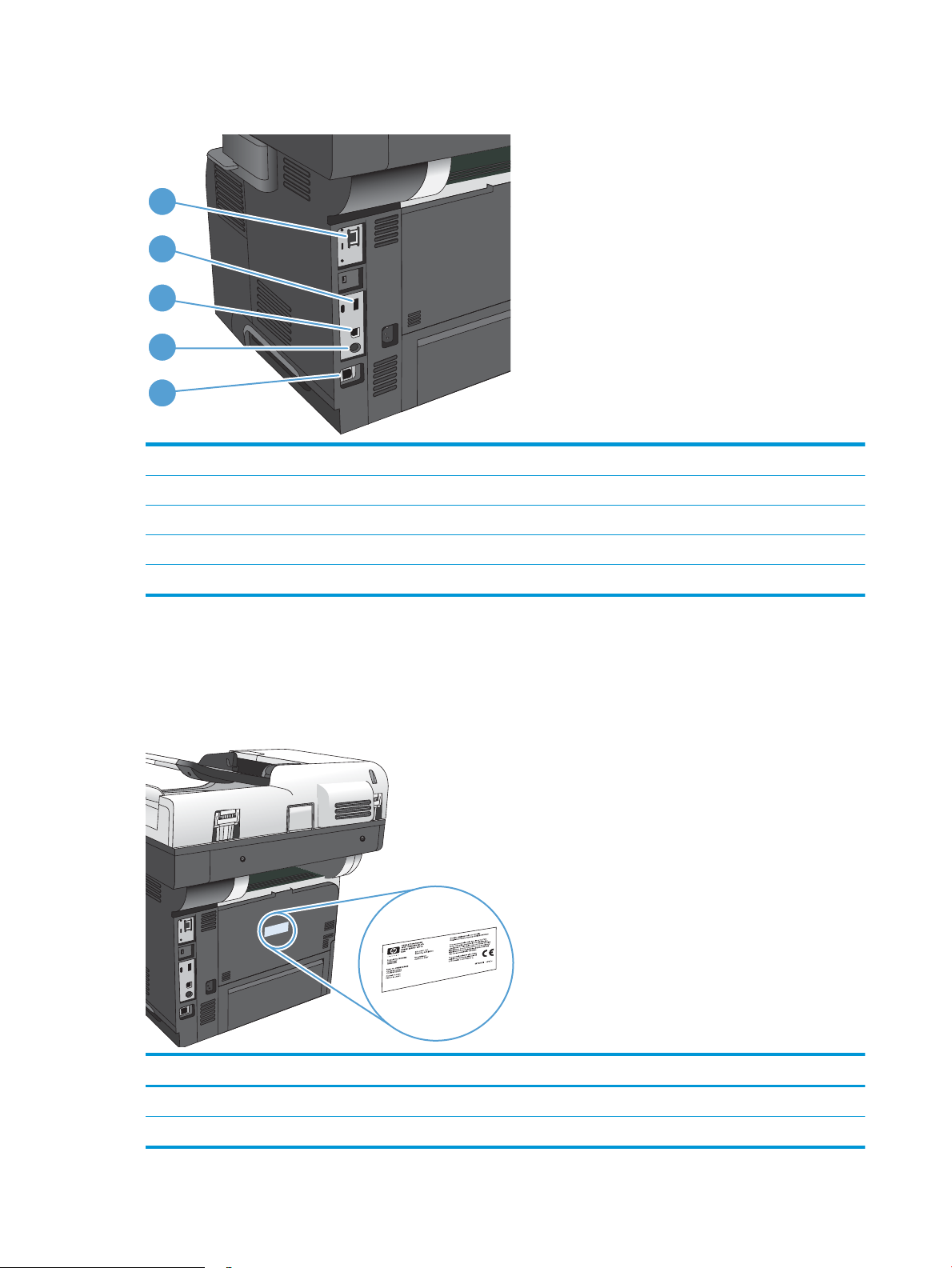
Portas de interface
1
5
4
3
2
1 Porta de rede Ethernet (RJ-45) de rede local (LAN)
2 Porta USB para conexão de dispositivos USB externos
3 Porta de impressão USB 2.0 de alta velocidade
4 Carcaça de interface externa (para conectar dispositivos externos)
5 Porta de fax (somente modelo M525f)
Localização do número de série e do número do modelo
Os números de modelo e de série estão listados em uma etiqueta de identicação localizada na parte traseira do
produto. O número de série contém informações sobre país/região de origem, a versão do produto, o código de
produção e o número de produção do produto.
Nome do modelo Número do modelo
M525dn CF116A
M525f CF117A
4 Capítulo 1 Introdução ao produto PTWW
Page 19
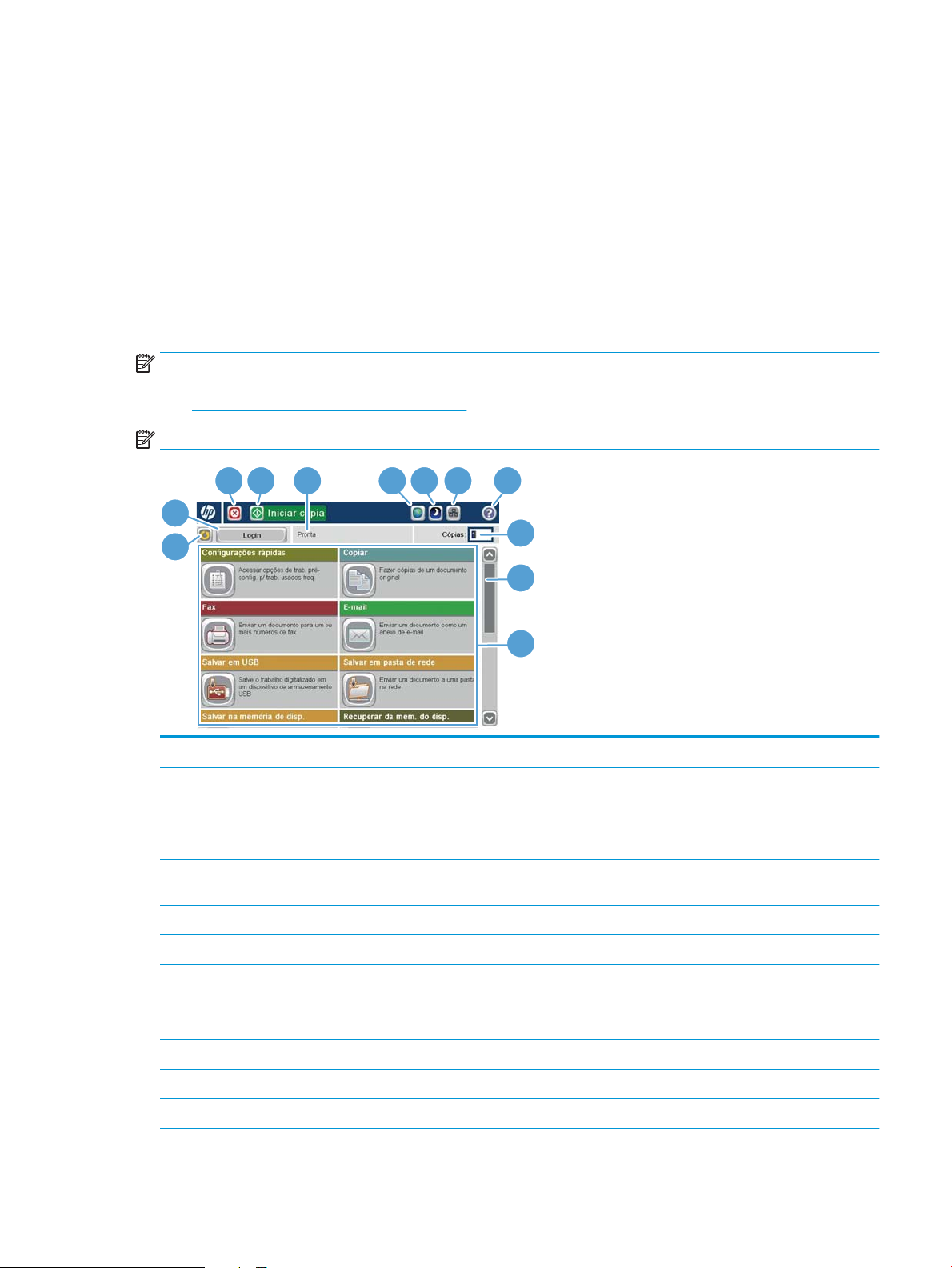
Painel de controle
1
2
3 6 7 8 9 4 5
10
1 1
12
Tela inicial do painel de controle
A tela inicial permite o acesso aos recursos do produto e indica seu status atual.
Você pode retornar à tela Inicial a qualquer momento pressionando o botão Home no lado direito do painel de
controle do produto.
NOTA: A HP atualiza regularmente os recursos disponíveis no rmware do produto. Para aproveitar os recursos
mais atuais, atualize o rmware do produto. Para fazer o download da atualização de rmware mais recente, vá
para www.hp.com/go/lj500MFPM525_rmware.
NOTA: Os recursos exibidos na tela inicial podem variar, dependendo da conguração do produto.
1 Botão Atualizar Toque no botão Atualizar para desfazer qualquer alteração e voltar às congurações padrão.
2 Login ou Logout Toque no botão Login para acessar recursos protegidos.
Toque no botão Logout para fazer logout do produto, caso tenha efetuado login para acesso a recursos
protegidos. Depois que você zer logout, o produto restaurará todas as opções para as congurações
padrão.
3 Botão Parar Toque no botão Parar para pausar o trabalho atual. A tela Status do trabalho é exibida e você pode
cancelar ou continuar o trabalho.
4 Botão Início Toque no botão Iniciar para iniciar o trabalho de cópia.
5 Status do produto A linha de status oferece informações sobre o status geral do produto.
6 Botão de seleção de
idioma
7 Botão Inatividade Toque no botão Inatividade para colocar o produto no modo de espera.
8 Botão Rede Toque no botão Rede para encontrar informações sobre a conexão de rede.
9 Botão Ajuda Toque no botão Ajuda para abrir o sistema de Ajuda incorporado.
10 Cópias campo O campo Cópias indica o número de cópias que o produto está congurado para fazer.
Toque neste botão para selecionar o idioma exibido no painel de controle.
PTWW Painel de controle 5
Page 20
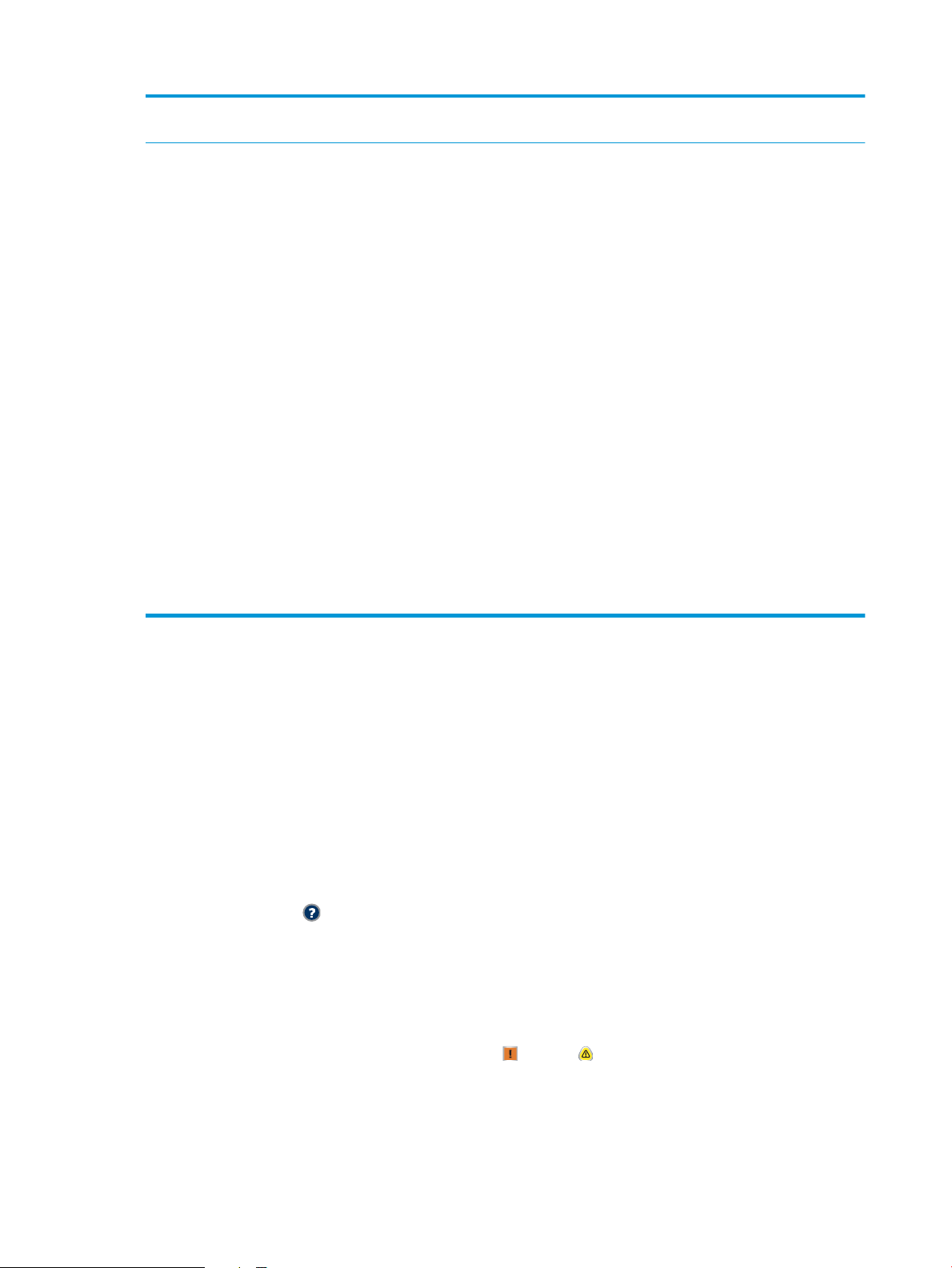
11 Barra de rolagem Toque nas setas para cima ou para baixo na barra de rolagem para consultar a lista completa de
recursos disponíveis.
12 Recursos Dependendo da conguração do produto, os recursos exibidos nesta área poderão incluir qualquer um
dos seguintes itens:
●
Denições rápidas
●
Cópia
●
E-mail
●
Fax (para produtos que têm o fax instalado)
●
Salvar em USB
●
Salvar na pasta da rede
●
Salvar na memória do dispositivo
●
Recuperar a partir do USB
●
Recuperar a partir do dispositivo de memória
●
Status do trabalho
●
Suprimentos
●
Bandejas
●
Administração
●
Manutenção do dispositivo
Limpeza do painel de controle
Limpe o painel de controle com um pano macio sem apos. Não use toalhas, nem lenços de papel, pois eles
podem ser abrasivos e danicar a tela. Se necessário, para remover resíduos persistentes, umedeça o tecido com
água ou limpa-vidros.
Ajuda do painel de controle
O produto tem um sistema de Ajuda incorporado que explica como usar cada tela. Para abrir o sistema de Ajuda,
pressione o botão Ajuda no canto superior direito da tela.
Em algumas telas, a Ajuda abre um menu global onde você pode procurar tópicos especícos. Você pode
percorrer a estrutura de menus tocando nos botões no menu.
Para telas que contêm congurações de trabalhos individuais, a Ajuda abre um tópico que explica as opções
daquela tela.
Se produto exibir um erro ou aviso, toque no botão Erro ou Aviso para abrir uma mensagem descrevendo o
problema. A mensagem também contém instruções para ajudar a resolver o problema.
Você pode imprimir ou exibir um relatório do menu Administração completo para navegar facilmente nas
congurações necessárias.
6 Capítulo 1 Introdução ao produto PTWW
Page 21
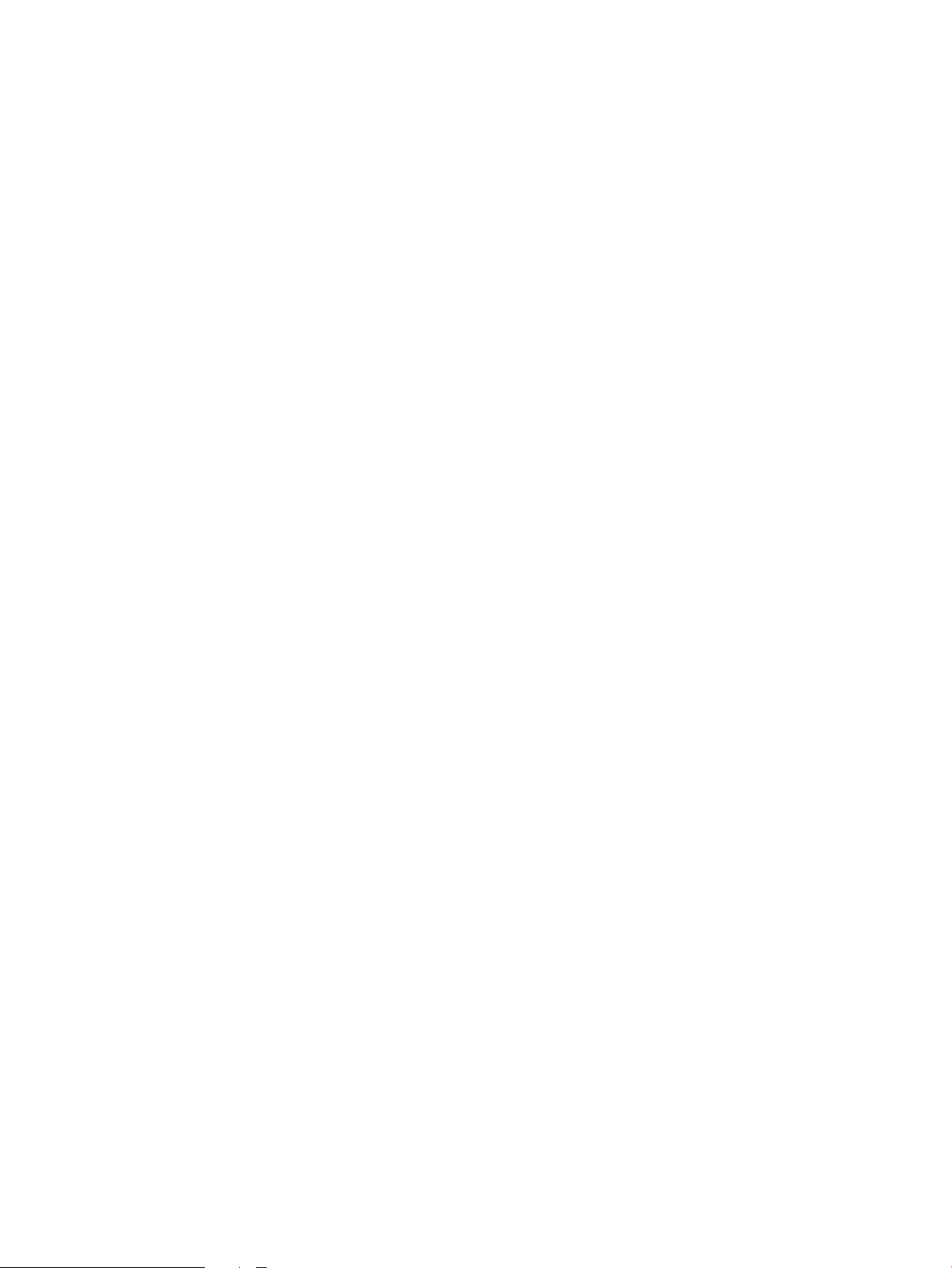
1. Na tela inicial do painel de controle do produto, role até o botão Administração e toque nele.
2. Abra os seguintes menus:
●
Relatórios
●
Páginas de conguração/status
3. Selecione a opção Mapa do menu Administração.
4. Toque no botão Imprimir para imprimir o relatório. Toque no botão Visualizar para exibir o relatório.
PTWW Painel de controle 7
Page 22
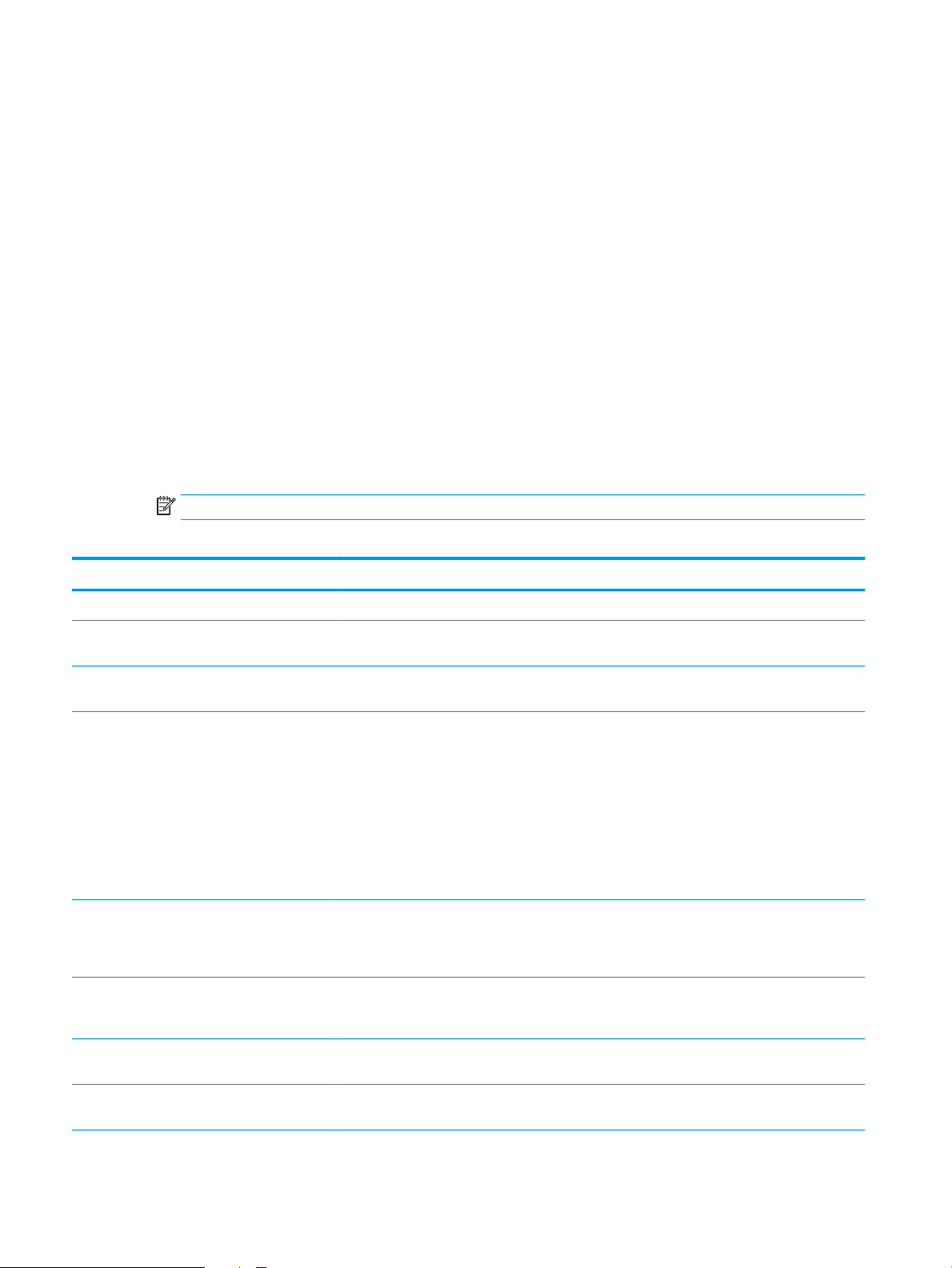
Relatórios do produto
Os relatórios do produto fornecem detalhes sobre o produto e sua conguração atual. Use os procedimentos a
seguir para imprimir ou visualizar os relatórios:
1. Na tela inicial do painel de controle do produto, role até o botão Administração e toque nele.
2. Abra o menu Relatórios.
3. Selecione uma das categorias de relatório:
●
Páginas de conguração/status
●
Relatórios de fax (somente para modelos com fax)
●
Outras páginas
4. Selecione o nome do relatório que deseja ler e, em seguida, toque no botão Imprimir para imprimi-lo ou no
botão Visualizar para visualizar as congurações no visor do painel de controle.
NOTA: Algumas páginas não têm a opção Visualizar.
Tabela 1-1 Menu Relatórios
Primeiro nível Segundo nível Descrição
Páginas de conguração/status Mapa do menu Administração Mostra a estrutura do menu Administração.
Página de congurações atual Mostra as congurações atuais para cada opção
no menu Administração.
Página de conguração Mostra as congurações do produto e os
acessórios nele instalados.
Página Status dos suprimentos Mostra a quantidade aproximada de suprimentos
remanescentes; relata estatísticas do total de
páginas e trabalhos processados, número de
série, número de páginas e informações sobre
manutenção.
A HP fornece a quantidade aproximada de
suprimentos remanescentes para comodidade
do cliente. Os verdadeiros estoques de
suprimentos remanescentes podem diferir das
estimativas aproximadas fornecidas.
Página de uso Mostra uma contagem de todos os tamanhos de
papel usados pelo produto, indicando se eram
símplex ou dúplex e fornece um relatório da
contagem de páginas.
Página de diretório de arquivos Mostra o nome dos arquivos armazenados na
memória do produto e o nome das pastas em
que se encontram.
Página de status e serviços da Web Mostra os Serviços da Web detectados para o
produto.
Relatórios de fax Log de atividades de fax Contém a lista dos faxes enviados ou recebidos
pelo produto.
8 Capítulo 1 Introdução ao produto PTWW
Page 23
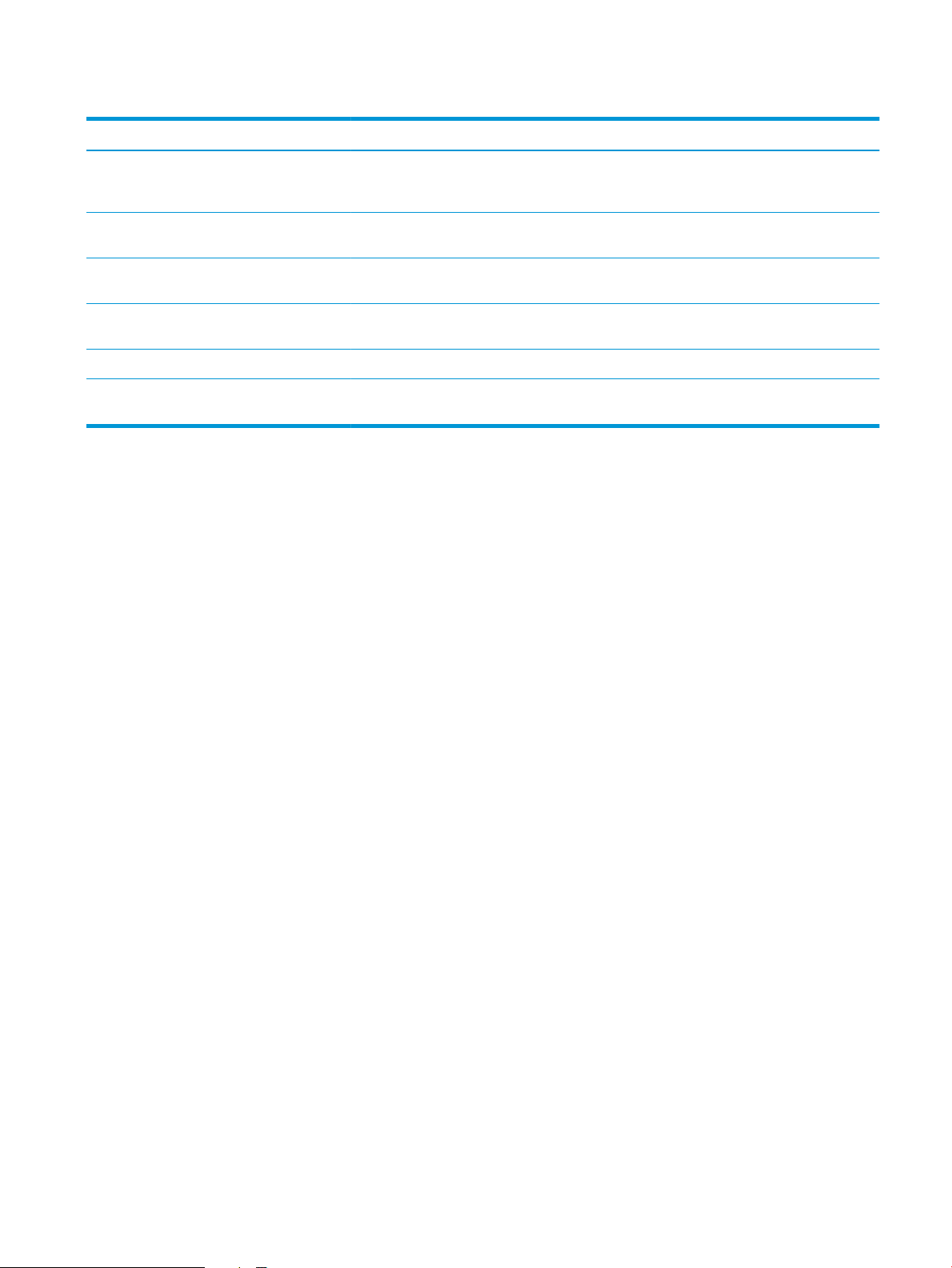
Tabela 1-1 Menu Relatórios (continuação)
Primeiro nível Segundo nível Descrição
Relatório de códigos de conta A lista dos códigos de faturamento usados para
Lista de faxes bloqueados A lista dos números telefônicos bloqueados, isto
Lista de discagem rápida Mostra as ligações rápidas conguradas para o
Relatório de chamadas do fax Um relatório detalhado da última operação de
Outras páginas Lista de fontes PCL Imprime as fontes PCL disponíveis.
Lista de fontes PS Imprime as fontes de emulação disponíveis do
os faxes enviados. Este relatório mostra quantos
faxes foram faturados para cada código.
é, que não podem enviar faxes para o produto.
produto.
fax, seja de envio ou de recepção.
HP postscript nível 3.
PTWW Relatórios do produto 9
Page 24
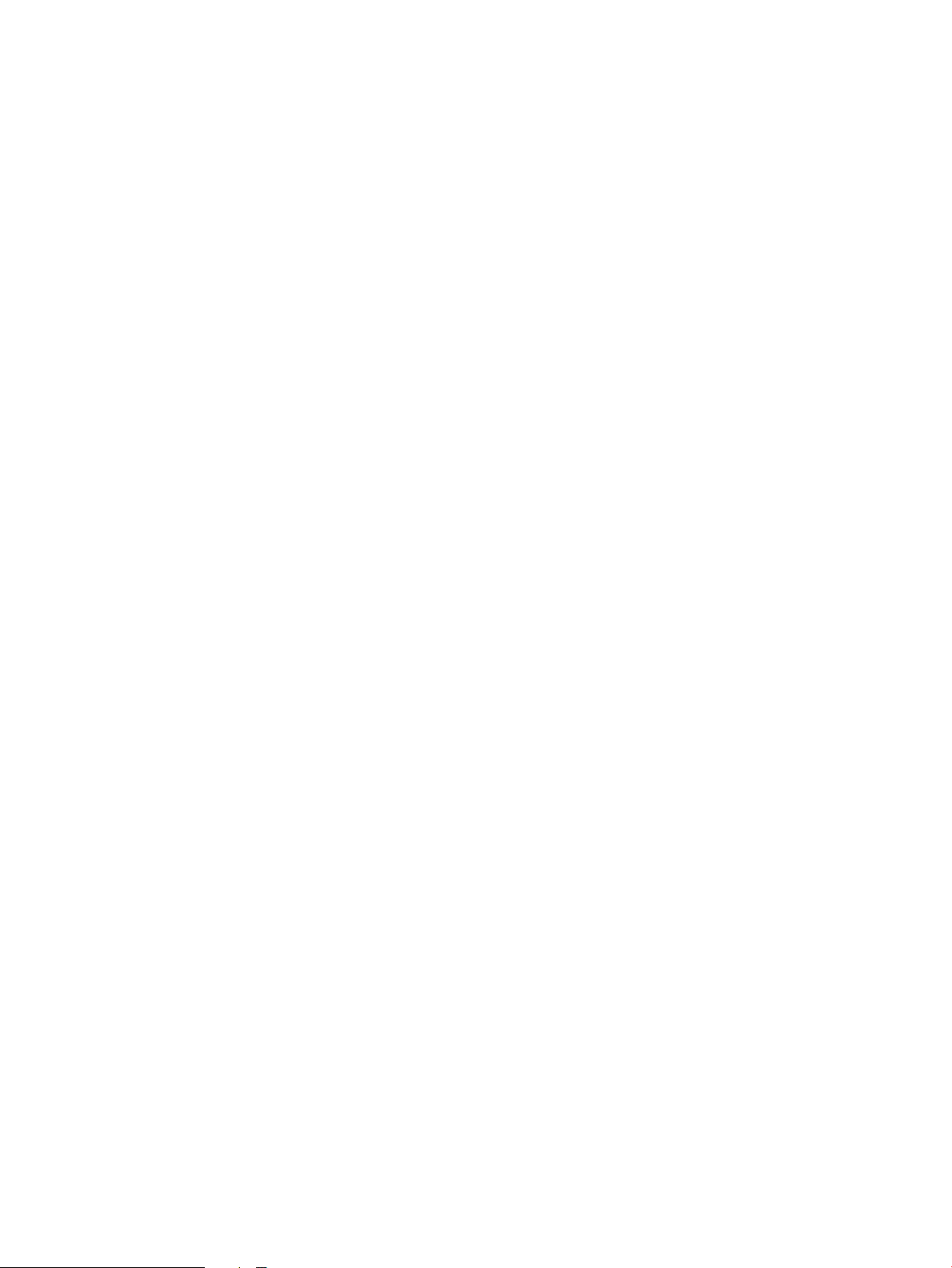
10 Capítulo 1 Introdução ao produto PTWW
Page 25
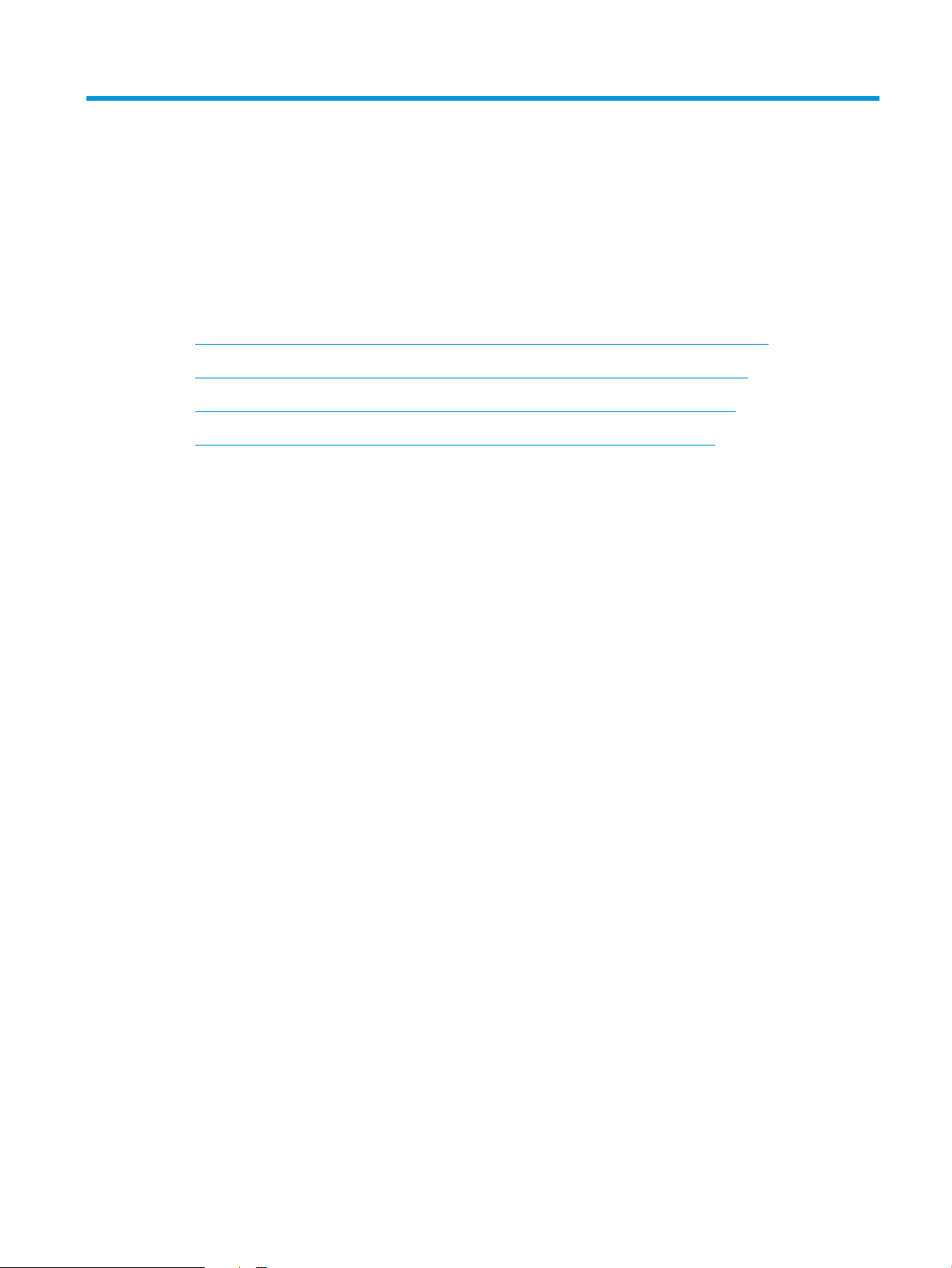
2 Conectar o produto e instalar software
●
Conecte o produto a um computador usando um cabo USB e instale o software (Windows)
●
Conecte o produto a uma rede usando um cabo de rede e instale o software (Windows)
●
Conecte o produto a um computador usando um cabo USB e instale o software (Mac)
●
Conecte o produto a uma rede usando um cabo de rede e instale o software (Mac)
PTWW 11
Page 26
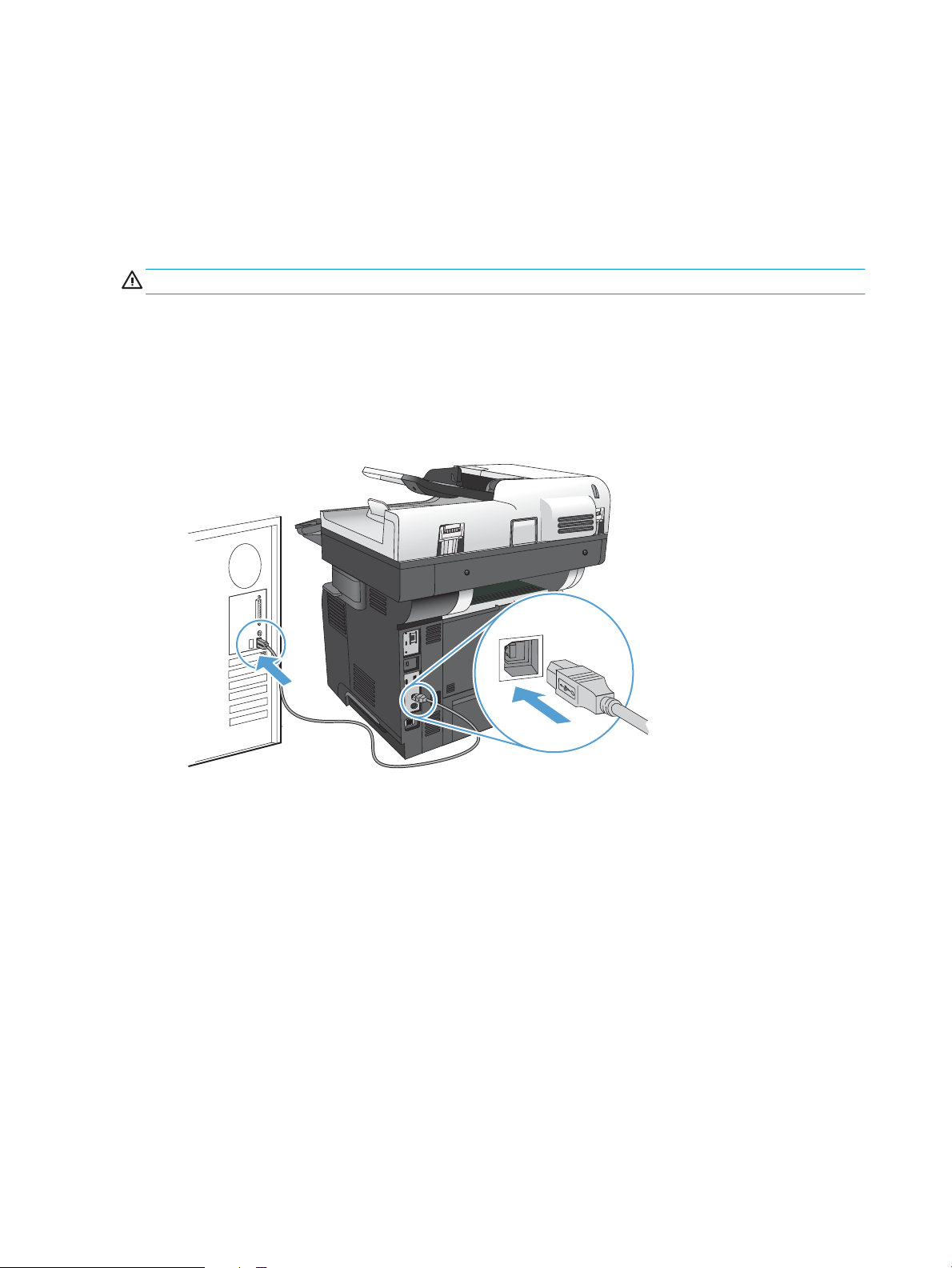
Conecte o produto a um computador usando um cabo USB e instale o software (Windows)
Este produto suporta uma conexão USB 2.0. É necessário utilizar um cabo USB do tipo A a B. A HP recomenda
usar um cabo que não seja maior do que 2 metros (6,5 pés).
CUIDADO: Não conecte o cabo USB até ser solicitado pelo software de instalação.
1. Saia de todos os programas abertos no computador.
2. Instale o software pelo CD e siga as instruções na tela.
3. Quando solicitado, selecione a opção Conectar diretamente a este computador usando um cabo USB e, em
seguida, clique no botão Próxima.
4. Quando for solicitado pelo software, conecte o cabo USB ao produto e ao computador.
5. No nal da instalação, clique no botão Concluir ou no botão Mais opções para instalar mais software ou
congurar recursos de envio digital básico para o produto.
6. Imprima uma página em qualquer programa para ter certeza de que o software está instalado
corretamente.
12 Capítulo 2 Conectar o produto e instalar software PTWW
Page 27
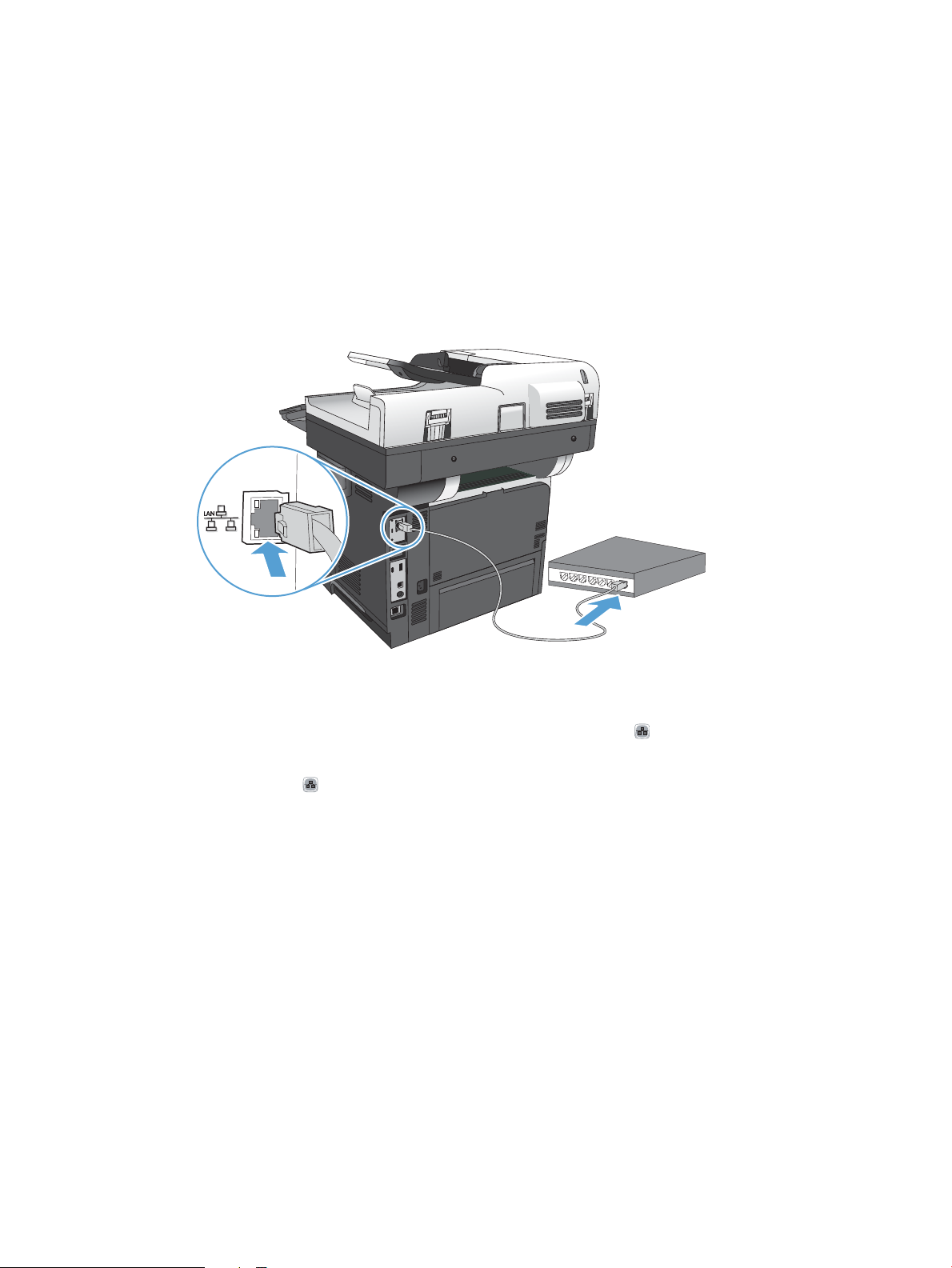
Conecte o produto a uma rede usando um cabo de rede e instale o software (Windows)
Congurar o endereço IP
1. Verique se o produto está ligado e se a mensagem Pronto é exibida no visor do painel de controle do
produto.
2. Conecte o cabo de rede ao produto e à rede.
3. Aguarde 60 segundos antes de continuar. Durante este período, a rede reconhece o produto e atribui um
endereço IP ou nome do host ao produto.
4. Na tela Inicial no painel de controle do produto, toque no botão Rede para identicar o endereço IP ou
nome de host do produto.
Se o botão Rede não estiver visível, você poderá localizar o endereço IP ou o nome de host imprimindo
uma página de conguração.
a. Na tela inicial do painel de controle do produto, role até o botão Administração e toque nele.
b. Abra os seguintes menus:
●
Relatórios
●
Páginas de conguração/status
●
Página de conguração
c. Toque no botão Visualizar para exibir as informações no painel de controle ou toque no botão
Imprimir para imprimir as páginas.
PTWW Conecte o produto a uma rede usando um cabo de rede e instale o software (Windows) 13
Page 28
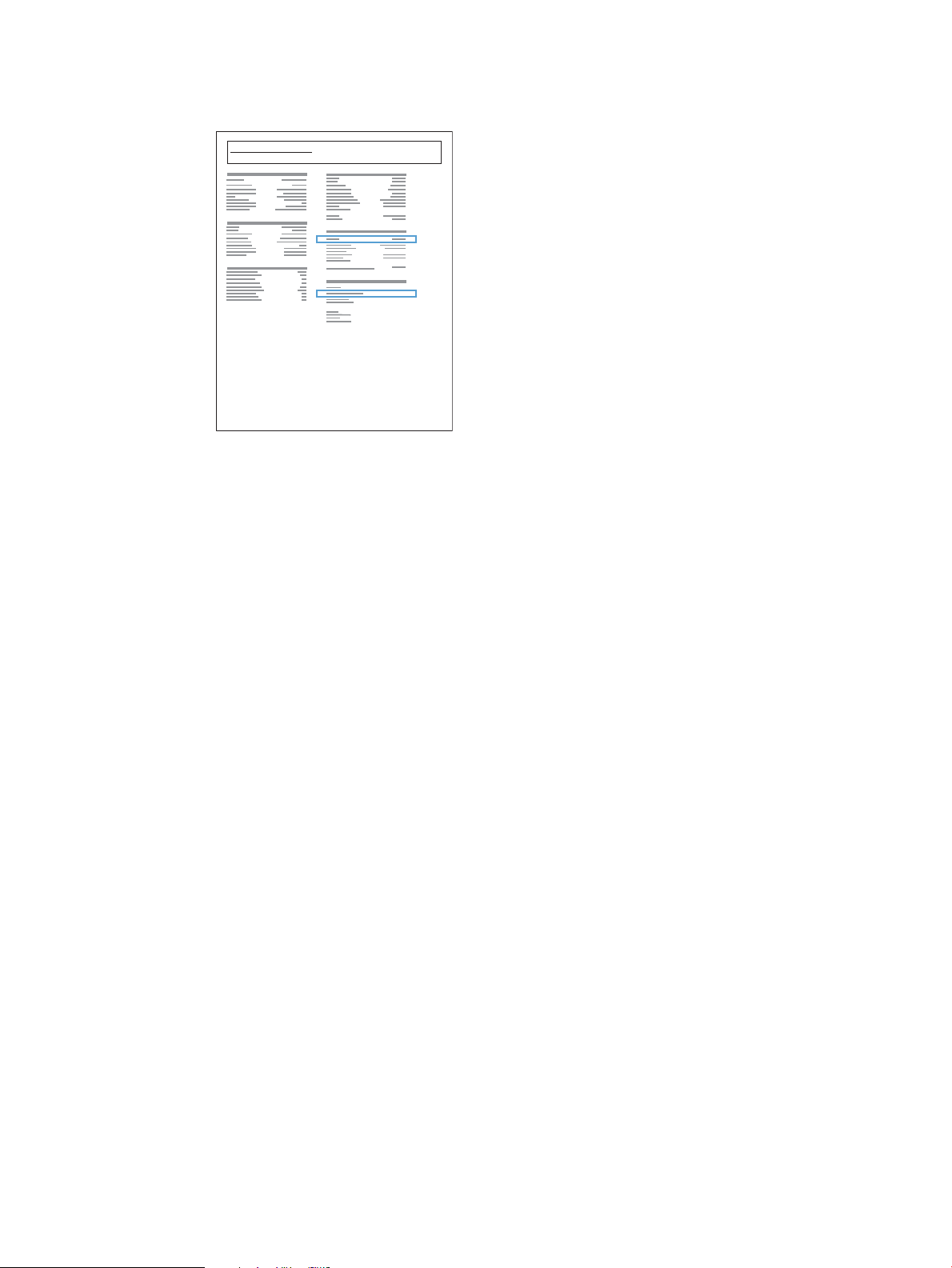
d. Encontre o endereço IP na página Jetdirect.
Jetdirect Page
HP Color LaserJet
Page 1
5. IPv4: Se o endereço IP for 0.0.0.0, 192.0.0.192 ou 169.254.x.x, será necessário congurar manualmente o
endereço IP. Caso contrário, a conguração de rede terá sido realizada com êxito.
IPv6: Se o endereço IP começar com "fe80:", o produto deverá estar apto a imprimir. Caso contrário, será
necessário congurar o endereço IP manualmente.
Instalar o software
1. Feche todos os programas no computador.
2. Instale o software pelo CD.
3. Siga as instruções na tela.
4. Quando solicitado, selecione a opção Conectar através de uma rede com o.
5. Na lista de produtos disponíveis, selecione aquele que possui o endereço IP correto. Se o produto não
estiver na lista, insira manualmente o endereço IP, o Nome de host ou o Endereço de hardware do produto.
6. No nal da instalação, clique no botão Concluir ou no botão Mais opções para instalar mais software ou
congurar recursos de envio digital básico para o produto.
7. Imprima uma página em qualquer programa para ter certeza de que o software está instalado
corretamente.
14 Capítulo 2 Conectar o produto e instalar software PTWW
Page 29
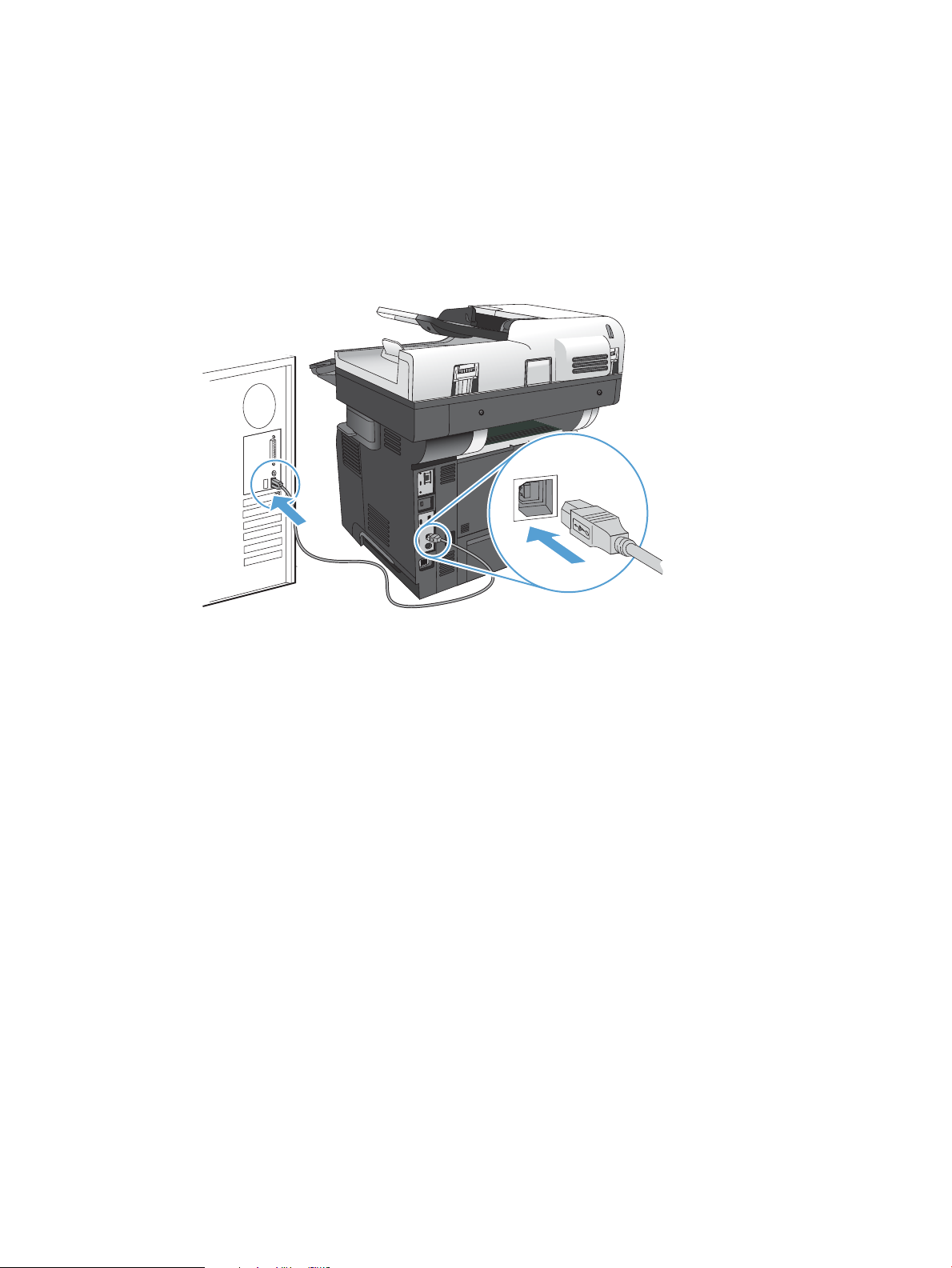
Conecte o produto a um computador usando um cabo USB e instale o software (Mac)
Este produto suporta uma conexão USB 2.0. É necessário utilizar um cabo USB do tipo A a B. A HP recomenda
usar um cabo que não seja maior do que 2 metros (6,5 pés).
1. Conecte o cabo USB ao produto e ao computador.
2. Instale o software pelo CD.
3. Clique no ícone do produto e siga as instruções na tela.
4. Clique no botão Fechar.
5. Imprima uma página em qualquer programa para ter certeza de que o software está instalado
corretamente.
PTWW Conecte o produto a um computador usando um cabo USB e instale o software (Mac) 15
Page 30
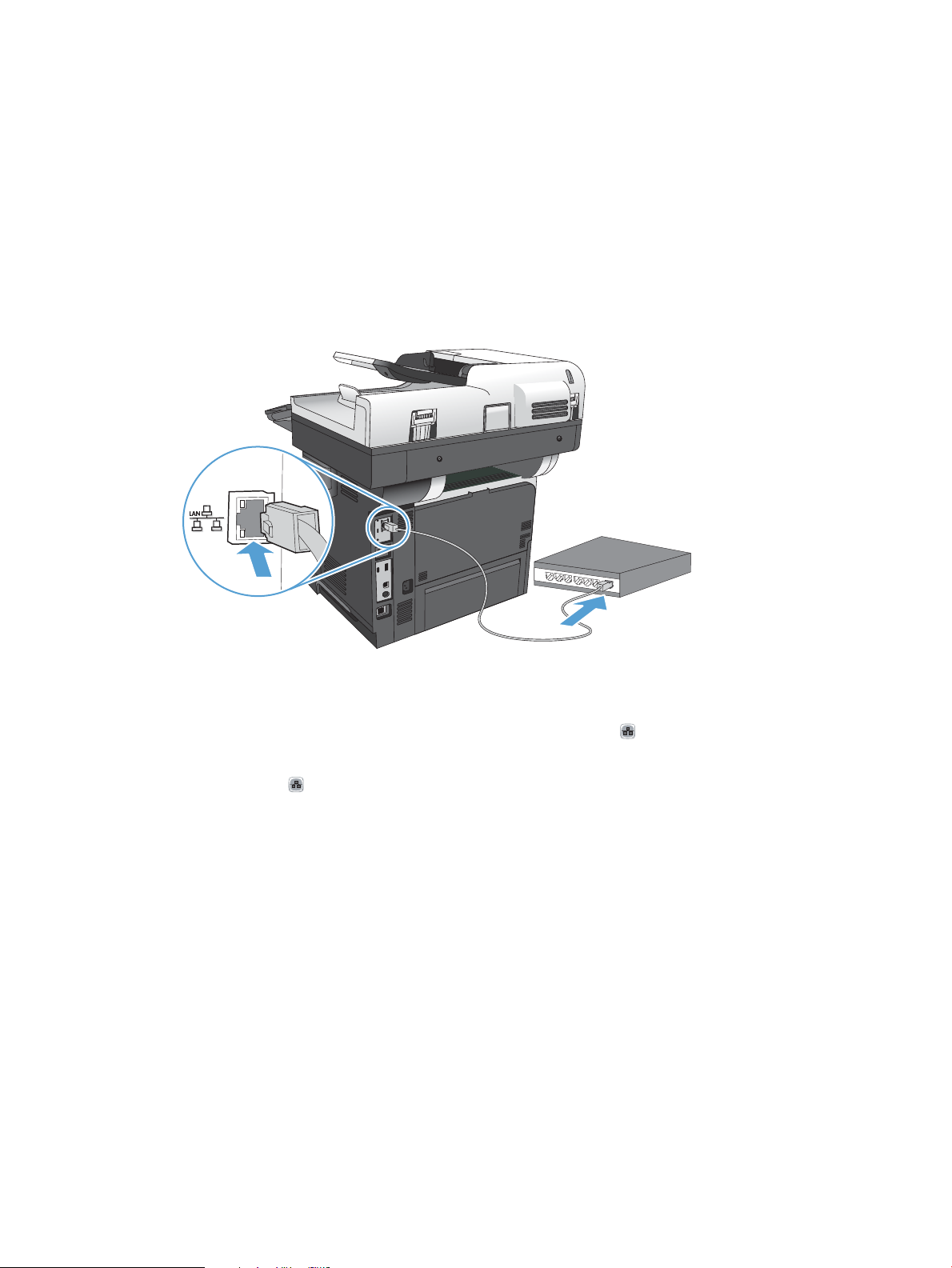
Conecte o produto a uma rede usando um cabo de rede e instale o software (Mac)
Congurar o endereço IP
1. Verique se o produto está ligado e se a mensagem Pronto é exibida no visor do painel de controle do
produto.
2. Conecte o cabo de rede ao produto e à rede.
3. Aguarde 60 segundos antes de continuar. Durante este período, a rede reconhece o produto e atribui um
endereço IP ou nome do host ao produto.
4. Na tela Inicial no painel de controle do produto, toque no botão Rede para identicar o endereço IP ou
nome de host do produto.
Se o botão Rede não estiver visível, você poderá localizar o endereço IP ou o nome de host imprimindo
uma página de conguração.
a. Na tela inicial do painel de controle do produto, role até o botão Administração e toque nele.
b. Abra os seguintes menus:
●
Relatórios
●
Páginas de conguração/status
●
Página de conguração
c. Toque no botão Visualizar para exibir as informações no painel de controle ou toque no botão
Imprimir para imprimir as páginas.
16 Capítulo 2 Conectar o produto e instalar software PTWW
Page 31

d. Encontre o endereço IP na página Jetdirect.
Jetdirect Page
HP Color LaserJet
Page 1
5. IPv4: Se o endereço IP for 0.0.0.0, 192.0.0.192 ou 169.254.x.x, será necessário congurar manualmente o
endereço IP. Caso contrário, a conguração de rede terá sido realizada com êxito.
IPv6: Se o endereço IP começar com "fe80:", o produto deverá estar apto a imprimir. Caso contrário, será
necessário congurar o endereço IP manualmente.
Instale o software
1. Feche todos os programas no computador.
2. Instale o software pelo CD.
3. Clique no ícone do produto e siga as instruções na tela.
4. Clique no botão Fechar quando a instalação estiver concluída.
NOTA: Siga as próximas etapas depois de concluir a instalação do software do sistema de impressão
somente se você não adicionou uma impressora ao executar o instalador.
5. No computador, abra o menu Apple , clique no menu Preferências do sistema e clique no ícone Impressão
e fax (OS X v10.5 e 10.6) ou no ícone Impressão e digitalização (OS X v10.7).
6. Clique no sinal de mais (+).
7. Use o Bonjour (o navegador padrão) ou a Impressão IP para a conexão de rede.
NOTA: O Bonjour é o método melhor e mais fácil de se o produto estiver instalado na rede local.
A Impressão IP deverá ser usada para instalar o produto em uma rede diferente.
Se você estiver usando o Bonjour, siga estas etapas:
PTWW Conecte o produto a uma rede usando um cabo de rede e instale o software (Mac) 17
Page 32

a. Clique na guia Navegador padrão.
b. Selecione o produto na lista. O software verica se o produto está conectado à rede. O campo
Imprimir usando é preenchido automaticamente com o PPD correto do produto.
NOTA: Se você estiver em uma rede que tenha mais de um produto, imprima uma página de
conguração e associe o Nome da impressora Bonjour ao nome na lista para identicar o produto
sendo instalado.
NOTA: Se o produto não aparecer na lista, verique se ele está ligado e conectado à rede e tente
desligá-lo e ligá-lo novamente. Se o PPD do produto não estiver na lista suspensa Imprimir usando,
desligue o computador e ligue-o novamente e reinicie o processo de conguração.
c. Clique no botão Adicionar para concluir o processo de conguração.
Se você estiver usando o método de Impressão IP, siga estas etapas:
a. Clique na guia Impressora IP.
b. Escolha HP Jet Direct – Socket no menu suspenso Protocolo. Essa é a conguração recomendada
para produtos HP.
c. Digite o endereço IP no campo Endereço na tela de adição de impressora.
d. As informações de Nome, Local e Imprimir usando são preenchidas automaticamente. Se o PPD do
produto não estiver no campo Imprimir usando, desligue o computador e ligue-o novamente e
reinicie o processo de conguração.
18 Capítulo 2 Conectar o produto e instalar software PTWW
Page 33

3 Bandejas de entrada e compartimentos de
saída
●
Tamanhos de papel compatíveis
●
Tipos de papel suportados
●
Congurar bandejas
●
Modo de papel timbrado alternativo
●
Bandeja 1
●
Bandeja 2 e bandejas opcionais para 500 folhas
●
Uso das opções de saída do papel
●
Use o grampeador de conveniência (modelos com grampeamento apenas)
PTWW 19
Page 34

Tamanhos de papel compatíveis
NOTA: Para obter os melhores resultados, selecione o tamanho e o tipo de papel apropriados no driver de
impressão antes de imprimir.
Tabela 3-1 Tamanhos de papel compatíveis
Tamanho e dimensões Bandeja 1
Carta
216 x 279 mm
Ofício
216 x 356 mm
Bandeja 2 e bandejas
opcionais para 500
folhas
Impressão dúplex
automática
Executivo
184 x 267 mm
Declaração
140 x 216 mm
Ofício 8,5 x 13
216 x 330 mm
Ofício 216 x 340
216 x 340 mm
3 x 5
76 x 127 mm
4 x 6
102 x 152 mm
5 x 7
127 x 178 mm
5 x 8
127 x 203 mm
A4
210 x 297 mm
A5
148 x 210 mm
A6
104 x 147 mm
RA4
215 x 305 mm
20 Capítulo 3 Bandejas de entrada e compartimentos de saída PTWW
Page 35

Tabela 3-1 Tamanhos de papel compatíveis (continuação)
Tamanho e dimensões Bandeja 1
Bandeja 2 e bandejas
opcionais para 500
folhas
Impressão dúplex
automática
B5 (JIS)
183 x 257 mm
B6 (JIS)
128 x 182 mm
10 x 15 cm
102 x 152 mm
16K
184 x 260 mm
16K
195 x 270 mm
16K
197 x 273 mm
Cartão postal (JIS)
100 x 148 mm
Cartão postal D (JIS)
200 x 1.480 mm
Personalizado
76 x 127 mm a 216 x 356 mm
Personalizado
105 x 148 mm a 216 x 356 mm
Personalizado
210 x 280 mm a 216 x 356 mm
Envelope nº 9
98 x 225 mm
Envelope nº 10
105 x 241 mm
Envelope DL
110 x 220 mm
Envelope C5
162 x 229 mm
Envelope B5
176 x 250 mm
PTWW Tamanhos de papel compatíveis 21
Page 36

Tabela 3-1 Tamanhos de papel compatíveis (continuação)
Tamanho e dimensões Bandeja 1
Bandeja 2 e bandejas
opcionais para 500
folhas
Impressão dúplex
automática
Envelope Monarch
98 x 191 mm
Envelope C6
114 x 162 mm
22 Capítulo 3 Bandejas de entrada e compartimentos de saída PTWW
Page 37

Tipos de papel suportados
Para obter uma lista completa de papel especíco da marca HP suportado por esse produto, vá até o endereço
www.hp.com/support/lj500MFPM525.
NOTA: Para obter os melhores resultados, selecione o tamanho e o tipo de papel apropriados no driver de
impressão antes de imprimir.
Tabela 3-2 Tipos de papel suportados
Tipo de papel Bandeja 1 Bandeja 2 e bandejas
opcionais para 500 folhas
Comum
HP EcoSMART Lite
Leve 60–74 g/m
Meio-pesado (96–110 g/m2)
Pesado 111-130 g/m
Extra pesado 131-175 g/m
Cartolina 176-220 g/m
Transparência Mono
Etiquetas
Papel timbrado
Envelope
Pré-impresso
Pré-perfurado
Colorido
2
2
2
2
Impressão em dúplex
automática
Comum
Reciclado
Áspero
PTWW Tipos de papel suportados 23
Page 38

Congurar bandejas
O produto solicita automaticamente que você congure o tamanho e o tipo da bandeja nas seguintes situações:
●
Ao carregar papel na bandeja.
●
Quando você especica uma determinada bandeja ou tipo de papel para um trabalho de impressão através
do driver de impressão ou de um programa de software e a bandeja não está congurada para
corresponder às
NOTA: O prompt não aparecerá se você estiver imprimindo pela Bandeja 1 e ela estiver congurada para o
tamanho de papel Qualquer tamanho e o tipo de papel Qualquer tipo. Neste caso, se o trabalho de impressão
não especicar uma bandeja, o produto imprimirá na Bandeja 1, mesmo que as congurações de tamanho e tipo
de papel do trabalho de impressão não correspondam ao papel carregado na Bandeja 1.
Congurar uma bandeja ao carregar papel
1. Carregue papel na bandeja. Feche a bandeja se estiver utilizando a Bandeja 2 ou 3.
2. A mensagem de conguração da bandeja é exibida no painel de controle do produto.
3. Toque no botão OK para aceitar o tamanho e o tipo detectados ou toque no botão Modicar para escolher
um tipo ou tamanho de papel diferente.
4. Selecione o tipo e o tamanho corretos e toque no botão OK.
congurações do trabalho de impressão.
Congurar uma bandeja de modo a corresponder às congurações do trabalho de
impressão
1. No programa de software, especique a bandeja de origem, o tamanho e o tipo do papel.
2. Envie o trabalho para o produto.
Se for necessário congurar a bandeja, uma mensagem de conguração será exibida no painel de controle
do produto.
3. Carregue a bandeja com o papel do tipo e do tamanho especicado e feche-a.
4. Toque no botão OK para aceitar o tamanho e o tipo detectados ou toque no botão Modicar para escolher
um tipo ou tamanho de papel diferente.
5. Selecione o tipo e o tamanho corretos e toque no botão OK.
Congure uma bandeja usando o painel de controle.
Também é possível congurar as bandejas quanto a tipo e tamanho sem um prompt do produto.
1. Na tela inicial do painel de controle do produto, role até o botão Bandejas e toque nele.
2. Toque na linha referente à bandeja que deseja congurar e toque no botão Modicar.
3. Selecione o tamanho e o tipo de papel nas listas de opções.
4. Toque no botão OK para salvar a seleção.
24 Capítulo 3 Bandejas de entrada e compartimentos de saída PTWW
Page 39

Modo de papel timbrado alternativo
Use o recurso Modo de papel timbrado alternativo para que você possa colocar papel timbrado ou pré-impresso
na bandeja da mesma forma para todos os trabalhos de cópia, esteja você copiando em um ou nos dois lados da
folha. Ao usar esse modo, coloque o papel da mesma forma que você faria para a impressão duplex automática.
Para usar o recurso, habilite-o usando os menus do painel de controle do produto. Para usar o recurso com
Windows, também é necessário habilitá-lo no driver de impressão e congurar o tipo de papel nesse driver.
Habilitar o Modo de papel timbrado alternativo usando os menus do painel de controle do produto
1. Na tela inicial do painel de controle do produto, role até o botão Administração e toque nele.
2. Abra os seguintes menus:
●
Gerenciar bandejas
●
Modo de papel timbrado alternativo
3. Toque na opção Ativar.
Para imprimir com o Modo de papel timbrado alternativo para Windows, execute o procedimento a seguir para
cada trabalho de impressão.
Imprimir com o Modo timbrado alternativo (Windows)
1. No programa de software, selecione a opção Imprimir.
2. Selecione o produto e clique no botão Propriedades ou Preferências.
3. Clique na guia Avançado.
4. Expanda a lista Recursos da impressora.
5. Abra a lista suspensa Modo de papel timbrado alternativo e clique na opção Ligado.
6. Clique no botão Aplicar.
7. Clique na guia Papel/Qualidade.
8. Na lista suspensa Tipo de papel, clique na opção Mais....
9. Expanda a lista de opções Tipo é:.
10. Expanda a lista de opções de Outros e clique na opção Papel timbrado. Clique no botão OK.
11. Clique no botão OK para fechar a caixa de diálogo Propriedades do documento. Na caixa de diálogo
Imprimir, clique no botão OK para imprimir o trabalho.
PTWW Modo de papel timbrado alternativo 25
Page 40

Bandeja 1
Capacidade da bandeja e orientação do papel
Para evitar atolamentos, não encha demais a bandeja. Certique-se de que o topo da pilha está abaixo do
indicador de bandeja cheia. Para papel no/estreito e grosso/brilhante, coloque menos da metade dos
indicadores de bandeja cheia.
Tabela 3-3 Capacidade da bandeja 1
Tipo de papel Especicações Quantidade
Papel Intervalo:
60 g/m2 a 220 g/m
Envelopes
Etiquetas 0,10 a 0,14 mm de espessura Altura máxima da pilha: 12 mm
Transparências 0,10 a 0,14 mm de espessura Altura máxima da pilha: 12 mm
75 g/m2 a 90 g/m
2
2
Altura máxima da pilha: 12 mm
Equivalente a 100 folhas de 75 g/m
Até 10 envelopes
Tabela 3-4 Orientação do papel da bandeja 1
Impressão em um só lado Impressão duplex automática e modo alternativo
de papel timbrado
Face para cima
Margem superior entra primeiro no produto
Face para baixo
Margem inferior entra primeiro no produto
Envelopes
Face para cima
Extremidade de postagem curta inserida
primeiramente no produto
2
26 Capítulo 3 Bandejas de entrada e compartimentos de saída PTWW
Page 41

Carregue a bandeja 1
1. Abra a Bandeja 1.
2. Puxe o suporte de papel e abra a extensão.
PTWW Bandeja 1 27
Page 42

3. Coloque o papel na bandeja. Certique-se de que o
papel encaixe sob as guias e abaixo dos
indicadores de altura máxima.
4. Encaixe as guias laterais de forma que elas
toquem a pilha de papel sem dobrar as folhas.
28 Capítulo 3 Bandejas de entrada e compartimentos de saída PTWW
Page 43

Bandeja 2 e bandejas opcionais para 500 folhas
Capacidade da bandeja e orientação do papel
Para evitar atolamentos, não encha demais a bandeja. Certique-se de que o topo da pilha está abaixo do
indicador de bandeja cheia. Para papel no/estreito e grosso/brilhante, coloque menos da metade dos
indicadores de bandeja cheia.
Tabela 3-5 Bandeja 2 e bandejas opcionais com capacidade para 500 folhas
Tipo de papel Especicações Quantidade
Papel Intervalo:
60 g/m2 a 130 g/m
2
Tabela 3-6 Bandeja 2 e orientação do papel das bandejas opcionais para 500 folhas
Equivalente a 500 folhas de 75 g/m
2
Impressão em um só lado Impressão duplex automática e modo alternativo
de papel timbrado
Face para baixo
Margem superior na parte frontal da bandeja
Face para cima
Margem inferior na parte frontal da bandeja
Envelopes
Imprima envelopes utilizando somente a
bandeja 1
PTWW Bandeja 2 e bandejas opcionais para 500 folhas 29
Page 44

Carregamento da bandeja 2 ou da bandeja opcional para 500 folhas
1. Puxe a bandeja para fora e levante-a um pouco
para retirá-la completamente do produto.
2. Aperte a trava de liberação localizada na guia
esquerda e deslize as guias laterais até o tamanho
correto do papel.
3. Aperte a trava de liberação na guia de papel
traseira e deslize-a até o tamanho de papel
correto.
30 Capítulo 3 Bandejas de entrada e compartimentos de saída PTWW
Page 45

4. Coloque o papel na bandeja. Verique se a pilha
2
1
2
2
está nivelada nos quatro cantos e se o topo da
pilha está abaixo dos indicadores de altura
máxima.
5. Deslize a bandeja totalmente para dentro do
produto.
PTWW Bandeja 2 e bandejas opcionais para 500 folhas 31
Page 46

Uso das opções de saída do papel
Impressão pelo compartimento de saída padrão
O compartimento de saída padrão coleta papéis voltados para baixo, na ordem correta. Use este compartimento
para a maioria dos trabalhos de impressão, incluindo transparências. Para utilizar o compartimento de saída
padrão, verique se o compartimento de saída traseiro está fechado. Para evitar congestionamentos, não abra
nem feche o compartimento de saída traseiro enquanto o produto estiver imprimindo.
O compartimento de saída padrão suporta até 250 folhas de papel de 75 g/m2.
Impressão pelo compartimento traseiro de saída
O produto sempre imprimirá no compartimento de saída traseiro, se estiver aberto. O papel impresso nesse
compartimento sairá com a face voltada para cima, com a última página no topo (ordem inversa).
O compartimento de saída traseiro suporta até 50 folhas de papel de 75 g/m2.
A impressão pela Bandeja 1 até o compartimento de saída traseiro proporciona a passagem mais direta. A
abertura da bandeja de saída traseira pode melhorar o desempenho da impressora com os seguintes itens:
●
Envelopes
●
Etiquetas
●
Papel pequeno de tamanho personalizado
●
Cartões postais
●
Papéis com gramatura superior a 120 g/m2 (32 lb)
Para abrir o compartimento traseiro de saída, segure a alça na parte superior do compartimento. Puxe o
compartimento para baixo a um ângulo de 45° e deslize a extensão para fora.
NOTA: A abertura do compartimento de saída traseiro desativa o duplexador e o compartimento de saída
superior. Para evitar congestionamentos, não abra nem feche o compartimento de saída traseiro enquanto o
produto estiver imprimindo.
32 Capítulo 3 Bandejas de entrada e compartimentos de saída PTWW
Page 47

Use o grampeador de conveniência (modelos com grampeamento apenas)
Ative o mecanismo de grampeamento inserindo papel no grampeador de conveniência.
1.
Insira até 20 folhas de papel de peso até 75 g/m
no slot da porta do grampeador prático. Insira
menos folhas para grampear se a gramatura da
mídia for superior a 75 g/m
CUIDADO: Não use o grampeador prático para
grampear plástico, cartolina ou madeira. Isso
poderá causar danos no grampeador prático
NOTA: Exceder a capacidade recomendada pode
resultar em congestionamentos ou danos.
2. Aguarde até que o grampeador grampeie as
folhas. Quando estiver totalmente inserido no slot
do grampeador, o papel acionará o mecanismo de
grampeamento.
2
.
2
3. Remova o papel grampeado do slot.
NOTA: Se você não conseguir remover o papel
depois de grampeá-lo, abra cuidadosamente a
porta do grampeador e deslize o documento para
fora.
PTWW Use o grampeador de conveniência (modelos com grampeamento apenas) 33
Page 48

34 Capítulo 3 Bandejas de entrada e compartimentos de saída PTWW
Page 49

4 Peças, suprimentos e acessórios
●
Solicitar peças, acessórios e suprimentos
●
Política da HP para suprimentos não HP
●
Website antifalsicações HP
●
Impressão quando um cartucho de toner está no m de sua vida útil estimada
●
Ative ou desative as opções Congurações Muito baixo no painel de controle
●
Peças para reparos e reposição por parte do cliente
●
Acessórios
●
Cartucho do toner
●
Grampos (modelos com grampeamento somente)
PTWW 35
Page 50

Solicitar peças, acessórios e suprimentos
Pedidos de suprimentos e papel www.hp.com/go/suresupply
Solicite sempre peças ou acessórios HP originais www.hp.com/buy/parts
Peça por meio de provedores de serviço ou suporte Entre em contato com um fornecedor autorizado de assistência
técnica ou suporte HP.
Pedido com o software HP O Servidor Web incorporado HP contém um link para o site HP
SureSupply, que fornece opções para a compra de suprimentos
originais da HP.
36 Capítulo 4 Peças, suprimentos e acessórios PTWW
Page 51

Política da HP para suprimentos não HP
A HP Company não pode recomendar o uso de cartuchos de toner de outros fabricantes, sejam eles novos ou
recondicionados.
NOTA: Para produtos da impressora HP, o uso de cartuchos de impressão não fabricados pela HP ou de um
cartucho de toner recarregado não afeta a garantia ao cliente ou nenhum contrato de suporte HP com o cliente.
Entretanto, se o produto falhar ou for danicado, o uso de um cartucho de toner recarregado ou não HP será
atribuído ao problema e a HP cobrará taxas padrão de materiais e tempo de serviço com relação ao produto com
a falha ou dano especíco.
PTWW Política da HP para suprimentos não HP 37
Page 52
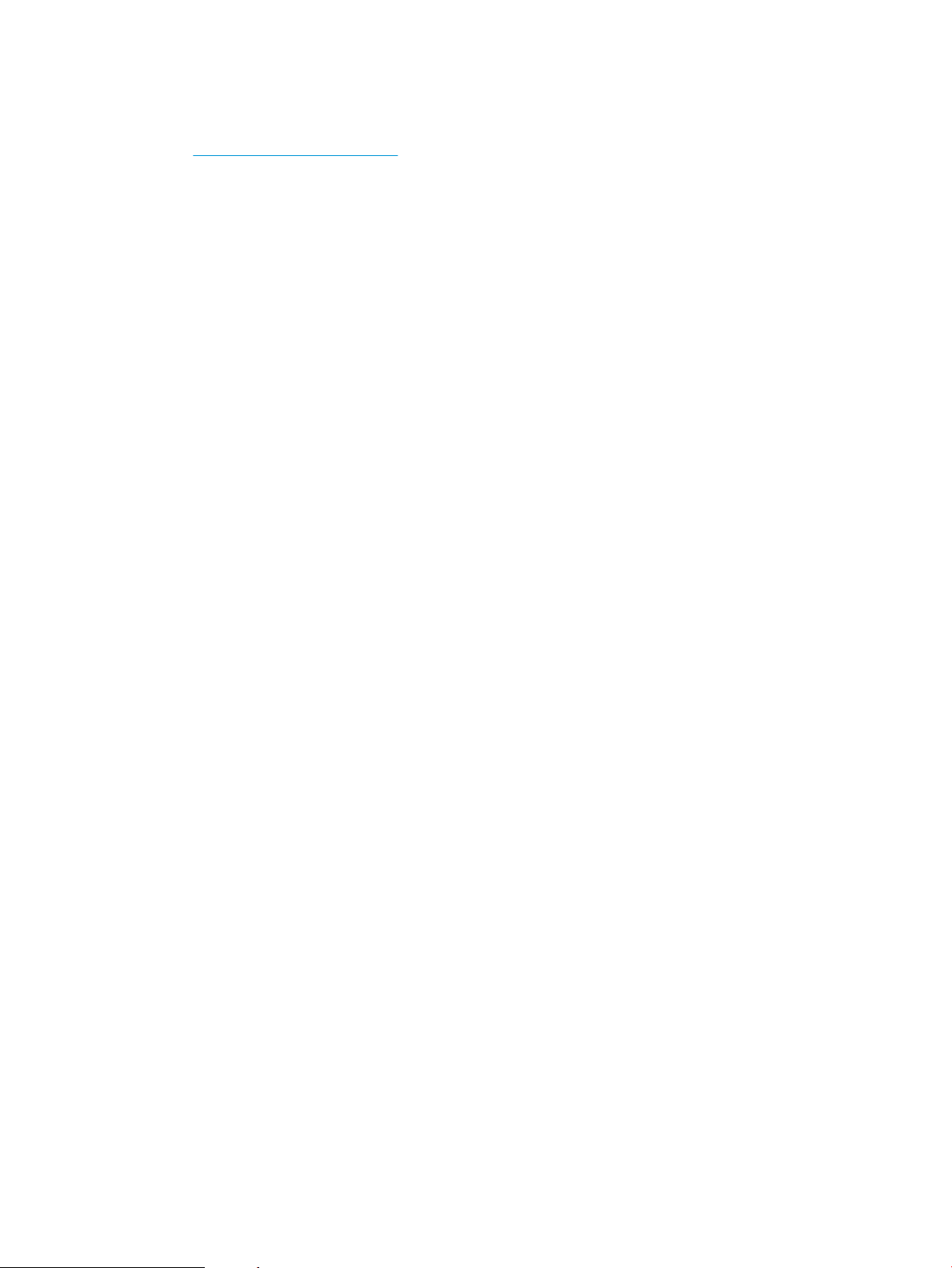
Website antifalsicações HP
Acesse www.hp.com/go/anticounterfeit ao instalar um cartucho de toner HP e o painel de controle exibirá uma
mensagem informando se o cartucho não é fabricado pela HP. A HP determinará se o cartucho é original ou não
e tomará as medidas adequadas para resolver o problema.
O cartucho de toner pode não ser uma peça original HP se você perceber o seguinte:
●
A página de status dos suprimentos indica que um suprimento de um fabricante que não a HP foi instalado;
●
Muitos problemas com o cartucho de toner.
●
O cartucho não apresenta a aparência normal (por exemplo, a embalagem é diferente das embalagens HP).
38 Capítulo 4 Peças, suprimentos e acessórios PTWW
Page 53

Impressão quando um cartucho de toner está no m de sua vida útil
estimada
<Suprimento> baixo Esta mensagem é exibida quando um suprimento está chegando
ao m estimado de sua vida útil.
<Suprimento> muito baixo Esta mensagem é exibida quando um suprimento está no m
estimado de sua vida útil. Problemas de qualidade de impressão
podem ocorrer quando um suprimento que está próximo ao m de
sua vida útil prevista é usado.
Continue imprimindo com o cartucho atual até que a redistribuição do toner não produza mais uma qualidade de
impressão aceitável. Para redistribuir o toner, remova o cartucho do toner da impressora e o agite levemente o
cartucho para trás e para frente sobre seu eixo horizontal. Para uma representação gráca, consulte as
instruções de substituição do cartucho. Reinsira o cartucho do toner na impressora e feche a tampa.
PTWW Impressão quando um cartucho de toner está no m de sua vida útil estimada 39
Page 54

Ative ou desative as opções Congurações Muito baixo no painel de
controle
É possível ativar ou desativar as congurações padrão a qualquer momento. Não é necessário reativá-las
quando um novo cartucho é instalado.
1. Na tela inicial do painel de controle do produto, role até o botão Administração e toque nele.
2. Abra os seguintes menus:
●
Gerenciar suprimentos
●
Congurações de suprimento
●
Cartucho preto
3. Selecione uma destas opções:
●
Selecione a opção Parar para congurar o produto para parar de imprimir (incluindo a impressão de
fax) até o cartucho ser substituído.
●
Selecione a opção Solicitação para continuar para congurar o produto para parar de imprimir
(incluindo a impressão de fax) e solicitar a substituição do cartucho. Você pode conrmar a solicitação
e continuar imprimindo.
●
Selecione a opção Continuar para congurar o produto para alertá-lo quando o cartucho estiver muito
baixo, mas para continuar imprimindo.
NOTA: Usar a conguração Continuar permite imprimir mesmo com o suprimento muito baixo sem
a interação do usuário e pode resultar em uma qualidade de impressão insatisfatória.
Se você selecionar a opção Parar ou Solicitação para continuar, o produto irá parar de imprimir quando ele atingir
o limite Muito baixo. Quando o cartucho for substituído, o produto automaticamente continuará imprimindo.
Quando o produto é denido com a opção Parar ou Solicitação para continuar, há risco de que fax não serão
impressos quando o produto continuar imprimindo. Isso poderá ocorrer se o produto tiver recebido mais faxes
do que a memória pode guardar quando o produto está aguardando.
O produto poderá continuar imprimindo fax sem interrupção quando chegar ao limite Muito baixo se você
selecionar a opção Continuar para o cartucho de toner, mas a qualidade de impressão poderá ser reduzida.
Quando o suprimento HP atinge um limite Muito baixo, a garantia de proteção premium da HP para esse
suprimento termina.
40 Capítulo 4 Peças, suprimentos e acessórios PTWW
Page 55
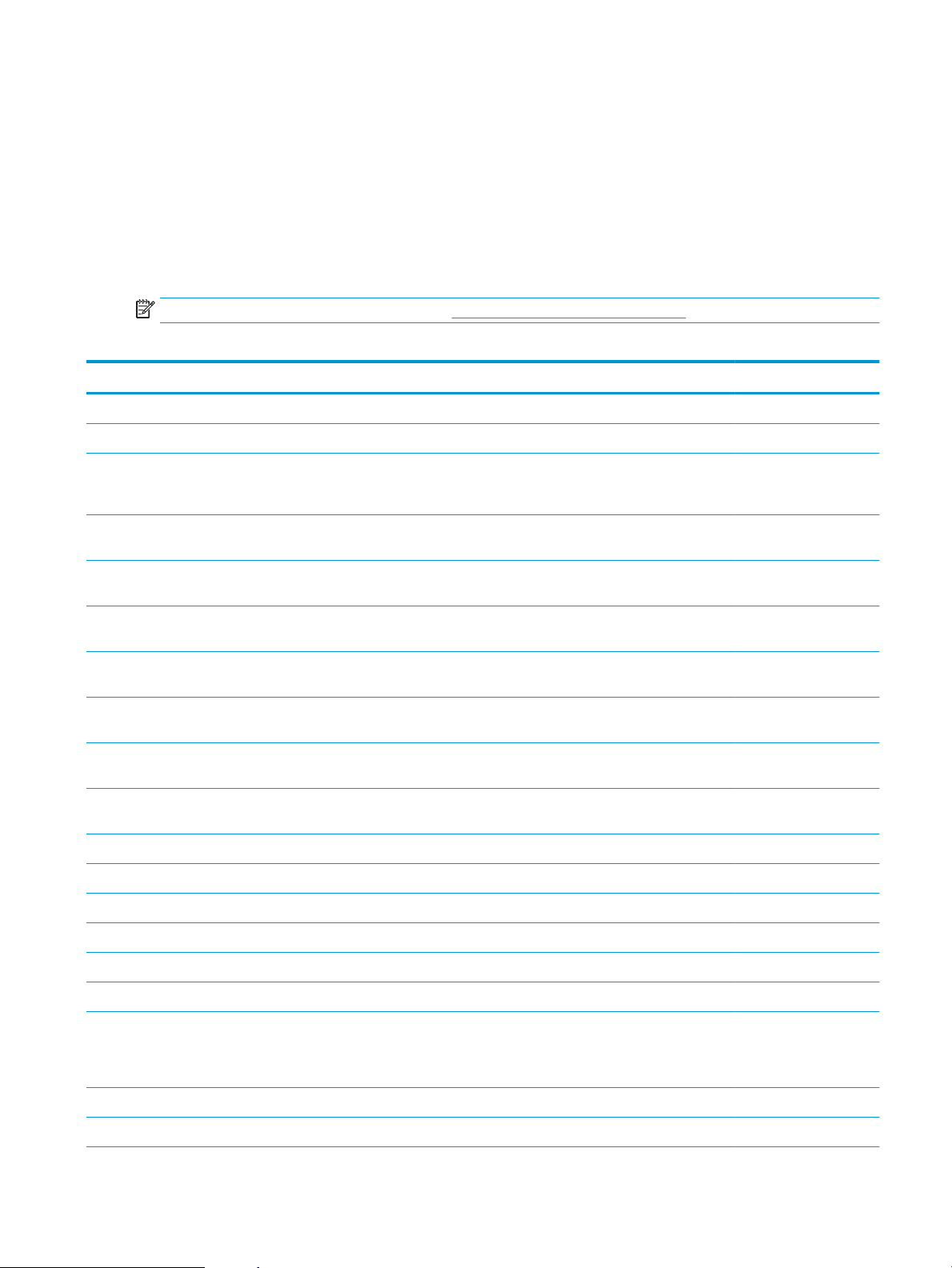
Peças para reparos e reposição por parte do cliente
As seguintes peças de auto-reparo do cliente estão disponíveis para o produto.
●
As peças listadas como de auto-substituição Obrigatória devem ser instaladas pelo cliente, a menos que o
cliente queira pagar uma equipe de serviço da HP para executar o reparo. Para essas peças, o suporte no
local ou o retorno para o armazém não é fornecido, de acordo com sua garantia de produto da HP.
●
As peças listadas como de auto-substituição Opcional poderão ser instaladas pela equipe de serviço da HP
mediante solicitação, sem custo adicional, durante o período de garantia do produto.
NOTA: Para obter mais informações, acesse www.hp.com/go/learnaboutsupplies.
Tabela 4-1 Peças para reparos e reposição por parte do cliente
Item Descrição Opções de auto-substituição Número da peça
Kit de fax (somente para modelos de fax) Acessório de fax de substituição Obrigatória CF116-67904
Kit do painel de controle Kit de substituição do painel de controle Obrigatória CD644-67916
HIP (Hardware Integration Pocket, Pocket de
integração de hardware) do painel de
controle
Tampa para o USB do painel de controle Tampa para a porta USB no painel de
Kit de manutenção do cilindro do
alimentador de documentos
Kit do reetor de espuma Apoio branco substituto sob a tampa do
Mola da almofada de separação do
alimentador de documentos
SSM – Módulo de estado sólido Módulo de memória substituta para o
Kit do disco rígido Disco rígido seguro de alto desempenho HP
Kit do disco rígido Disco rígido seguro de alto desempenho HP
Cabo de fax Cabo substituto – Israel Obrigatória 8120-8913
Cabo de fax Cabo substituto – Suíça Obrigatória 8121-0844
Cabo de fax Cabo substituto – Outros países Obrigatória 8121-0811
Pocket de integração de hardware para o
painel de controle do produto
controle do produto
Kit de manutenção do cilindro do
alimentador de documentos
scanner
Mola substituta para a almofada de
separação do alimentador de documentos
modelo M525dn
substituto para o modelo M525f
substituto (opção para o governo)
Obrigatória 5042-8976
Obrigatória 5042-8977
Obrigatória L2725-60002
Opcional 5851-4878
Opcional 5851-4879
Opcional CF116-67916
Opcional CF116-67907
Opcional CF116-67915
Cartucho do toner Capacidade padrão Obrigatória CE255A
Cartucho do toner Alta capacidade Obrigatória CE255X
Montagem do cassete Conjunto do cassete substituto Obrigatória RM1-8512-000CN
Alimentador CE530A com capacidade para
500 folhas
Suporte MFP CF338A Suporte MFP Obrigatória CF116-67919
Cabo de alimentação de 220 V – 10 A Cabo substituto – China Obrigatória 8121-0943
Alimentador completo com capacidade para
500 folhas para Bandeja 3 ou Bandeja 4
Inclui cassete
Obrigatória CF116-67911
PTWW Peças para reparos e reposição por parte do cliente 41
Page 56

Tabela 4-1 Peças para reparos e reposição por parte do cliente (continuação)
Item Descrição Opções de auto-substituição Número da peça
Cabo de alimentação de 110 V – 13 A Cabo substituto – Taiwan Obrigatória 8121-0964
Cabo de alimentação de 220 V – 10 A Cabo substituto – Coreia, UE, genérico Obrigatória 8121-0731
Cabo de alimentação de 110 V – 12 A Cabo substituto – Japão Obrigatória 8121-1143
Cabo de alimentação de 220 V – 6 A Cabo substituto – Índia Obrigatória 8121-0564
Cabo de alimentação de 220 V – 10 A Cabo substituto – RU/Ásia Ocidental Obrigatória 8121-0739
Cabo de alimentação de 220 V – 10 A Cabo substituto – Austrália/Nova Zelândia Obrigatória 8121-0837
Cabo de alimentação de 220 V – 10 A Cabo substituto – Israel Obrigatória 8121-1004
Cabo de alimentação de 220 V – 10 A Cabo substituto – Dinamarca Obrigatória 8121-0733
Cabo de alimentação de 220 V – 10 A Cabo substituto – África do Sul Obrigatória 8121-0737
Cabo de alimentação de 220 V – 10 A Cabo substituto – Suíça Obrigatória 8121-0738
Cabo de alimentação de 110 V – 10 A, Brasil Cabo substituto – Brasil Obrigatória 8121-1071
Cabo de alimentação de 220 V – 10 A,
Argentina
Cabo de alimentação de 110V – 13A,
América do Norte
Cabo de alimentação de 220V – 10A,
América do Sul/Chile/Peru
Cabo de alimentação de 220V / 110V –
Tailândia/Filipinas
Cabo substituto – Argentina Obrigatória 8121-0729
Cabo substituto – América do Norte Obrigatória 8121-0740
Cabo substituto – América do Sul/Chile/Peru Obrigatória 8121-0735
Cabo substituto – Tailândia/Filipinas Obrigatória 8121-0734
42 Capítulo 4 Peças, suprimentos e acessórios PTWW
Page 57

Acessórios
Item Descrição Número de peça
Unidade alimentadora e bandeja opcional
para 500 folhas
Acessório de fax analógico 500 do HP
LaserJet MFP
Suporte MFP Um gabinete de armazenamento instalado
Bandeja opcional para aumentar a
capacidade de papel.
O produto pode acomodar até dois
alimentadores opcionais para 500 folhas.
Habilita o produto a receber e enviar faxes.
Incluído com o modelo M525f.
sob o produto.
CE530A
CF116-67904
CF338A
PTWW Acessórios 43
Page 58

Cartucho do toner
2 3
1
●
Visualização do cartucho do toner
●
Informações do cartucho de toner
●
Substitua o cartucho de toner
Visualização do cartucho do toner
1 Tambor de imagens
CUIDADO: Não toque o obturador nem a superfície do cilindro. Isso pode danicar o cartucho.
2 Chip de memória
3 Puxe a guia para a ta de proteção
Informações do cartucho de toner
Capacidade Número do cartucho Número de peça
Cartucho do toner preto de capacidade
padrão para substituição
Cartucho do toner preto de alta capacidade
para substituição
Para obter mais informações sobre suprimentos, acesse www.hp.com/go/learnaboutsupplies.
As informações contidas neste documento estão sujeitas a alterações sem aviso prévio. Para ver as informações
mais recentes sobre suprimentos, acesse www.hp.com/go/lj500MFPM525_manuals.
Reciclar cartucho de toner
Para reciclar um cartucho de toner HP original, coloque o cartucho usado na embalagem em que o cartucho
novo foi enviado. Use a etiqueta de devolução fornecida para enviar o suprimento usado à HP para reciclagem.
55A CE255A
55X CE255X
44 Capítulo 4 Peças, suprimentos e acessórios PTWW
Page 59

Para obter informações completas, consulte o guia de reciclagem fornecido com cada novo item de suprimento
2
HP.
Armazenamento do cartucho do toner
Não retire o cartucho do toner da embalagem até o momento de usá-lo.
CUIDADO: Para evitar danos ao cartucho do toner, não o exponha à luz por mais de alguns minutos.
Política HP sobre cartuchos de toner não HP
A HP não pode recomendar o uso de cartuchos de toner de outros fabricantes, sejam eles novos ou
recondicionados.
NOTA: Qualquer dano causado por um cartucho de toner não HP não será coberto pela garantia HP nem pelos
contratos de serviço.
Substitua o cartucho de toner
CUIDADO: Caso caia toner em suas roupas, limpe com um pano seco e lave a roupa em água fria. Água quente
irá xar o toner ao tecido.
NOTA: Informações sobre a reciclagem de cartuchos de toner usados estão na caixa do cartucho.
1. Pressione o botão de liberação da porta frontal.
PTWW Cartucho do toner 45
Page 60

2. Abra a porta frontal.
2
1
2
1
3. Remova o cartucho de toner usado do produto.
4. Remova o novo cartucho de toner da embalagem.
Coloque o cartucho de toner usado na embalagem
para reciclagem.
5. Segure os dois lados do cartucho de impressão e
agite-o suavemente cinco ou seis vezes para
distribuir o toner.
CUIDADO: Não toque o obturador nem a
superfície do cilindro.
46 Capítulo 4 Peças, suprimentos e acessórios PTWW
Page 61

6. Remova a ta de transporte do novo cartucho de
2
1
2
1
toner. Recicle a ta com o cartucho de toner
utilizado.
7. Alinhe o cartucho de toner com os trilhos no
interior do produto e insira o cartucho até encaixálo completamente.
8. Feche a tampa frontal. Após alguns instantes, o
painel de controle deve exibir a mensagem Pronto.
PTWW Cartucho do toner 47
Page 62

Grampos (modelos com grampeamento somente)
Item Descrição Número de peça
Cartucho do grampeador Pacote com dois cartuchos de grampos.
Para obter mais informações, acesse www.hp.com/go/learnaboutsupplies.
Carga de grampos
1. Abra a porta do grampeador.
NOTA: A abertura da porta do grampeador
desativa o grampeador.
Instruções e números de peças de grampos
substitutos estão listados na porta do
grampeador.
2. Se você estiver substituindo um cartucho de
grampos (por exemplo, se o cartucho de grampos
car sem grampos), remova-o do produto.
Q7432A
Cada cartucho tem 1.500 grampos.
48 Capítulo 4 Peças, suprimentos e acessórios PTWW
Page 63

3. Insira um novo cartucho de grampos na abertura
dentro da porta do grampeador.
4. Feche a porta do grampeador.
PTWW Grampos (modelos com grampeamento somente) 49
Page 64
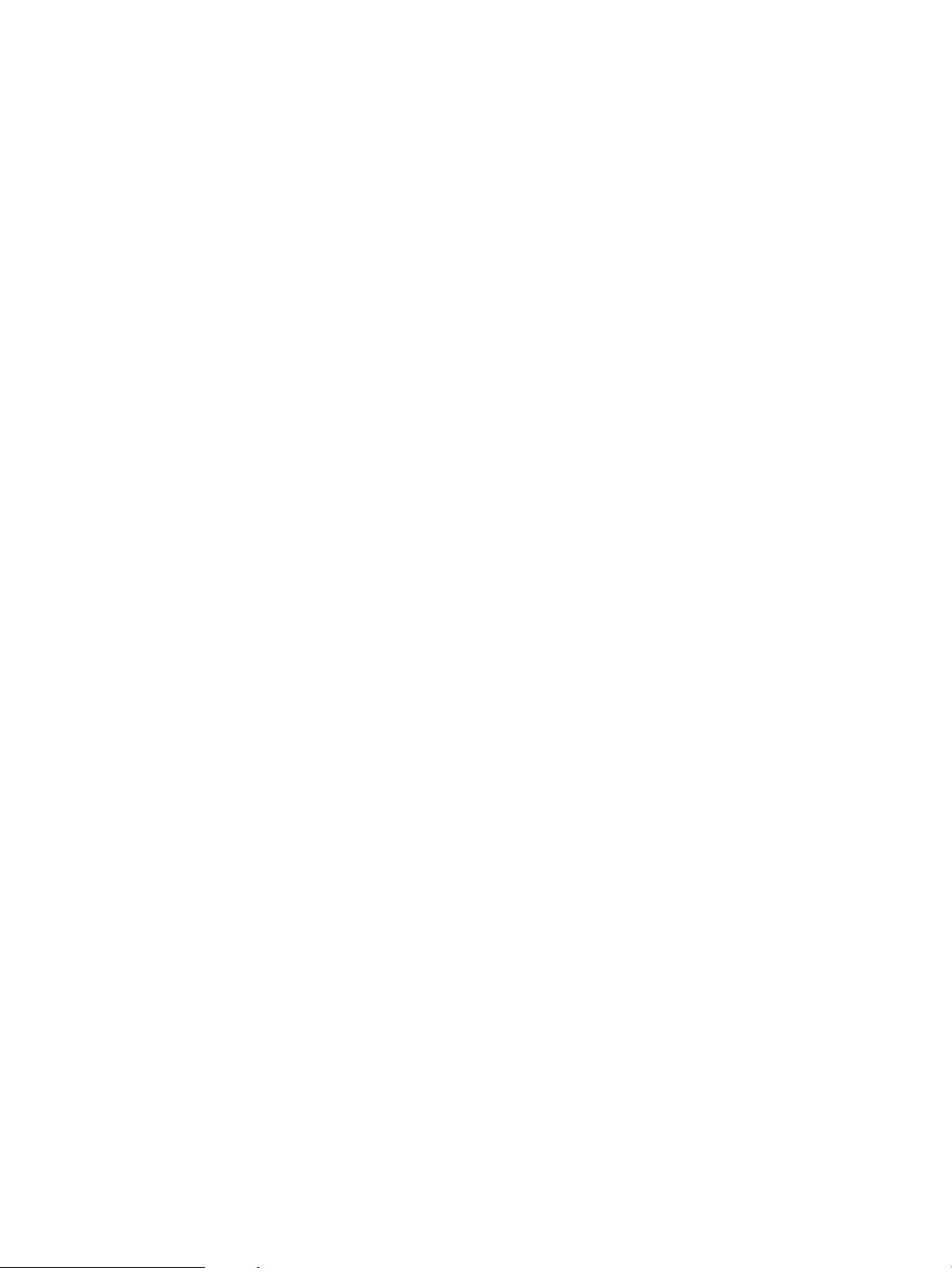
50 Capítulo 4 Peças, suprimentos e acessórios PTWW
Page 65

5 Impressão
●
Drivers de impressora compatíveis (Windows)
●
Alterar as congurações de trabalho de impressão (Windows)
●
Alterar as congurações de trabalho de impressão (Mac OS X)
●
Tarefas de impressão (Windows)
●
Tarefas de impressão (Mac OS X)
●
Trabalhos adicionais de impressão (Windows)
●
Trabalhos adicionais de impressão (Mac OS X)
●
Armazenar trabalhos de impressão no produto
●
Adicionar uma página separadora de trabalho (Windows)
●
Usar o HP ePrint
●
Usar o HP ePrint Mobile Driver
●
Utilização do Apple AirPrint
●
Usar o HP Smart Print (Windows)
●
Utilizar a impressão USB de acesso rápido
PTWW 51
Page 66

Drivers de impressora compatíveis (Windows)
Os drivers de impressora fornecem acesso aos recursos do produto e permitem que o computador se
comunique com o produto (usando um idioma da impressora). Os drivers de impressora a seguir estão
disponíveis em www.hp.com/go/lj500MFPM525_software.
Driver HP PCL 6
Driver HP UPD PS
HP UPD PCL 5
●
Fornecido como driver padrão no CD que acompanha o produto. Esse driver é
instalado automaticamente, a menos que outro seja selecionado.
●
Recomendado para todos os ambientes Windows
●
Fornece a melhor velocidade, a melhor qualidade e suporte a recursos do produto, no
geral, para a maioria dos usuários
●
Desenvolvido para adequar-se à Windows Graphic Device Interface (Interface de
Dispositivo Gráco do Windows) (GDI) para a melhor velocidade em ambientes
Windows
●
Talvez ele não seja totalmente compatível com programas de software
personalizados e de terceiros baseados no PCL 5
●
Recomendado para impressão com programas de software Adobe® ou com outros
programas de software com muitos em grácos
●
Oferece suporte para impressão partindo das necessidades de emulação postscript
ou para suporte de fontes de ash postscript
●
Recomendável para impressão do tipo escritório geral em ambientes Windows
●
Compatível com versões de PCL anteriores e produtos HP LaserJet mais antigos
●
A melhor opção para impressão com programas de software personalizados ou de
terceiros
●
A melhor escolha para operação com ambientes mistos, que exigem que o produto
seja congurado para PCL 5 (UNIX, Linux, mainframe)
HP UPD PCL 6
HP Universal Print Driver (UPD)
O HP Universal Print Driver (UPD) para Windows é um driver de impressão único que oferece acesso instantâneo
a praticamente qualquer produto HP LaserJet, de qualquer local, sem precisar fazer download de drivers
separados. Ele foi criado sob a tecnologia comprovada dos drivers de impressora HP e foi testado e usado em
muitos programas de software. É uma poderosa solução com desempenho consistente ao longo do tempo.
●
Projetado para uso e ambientes corporativos Windows para oferecer um driver único
a ser utilizado com vários modelos de produto
●
Preferencial para impressão com vários modelos de produto em um computador
Windows móvel
●
Recomendado para impressão em todos os ambientes Windows
●
Propicia no geral a melhor velocidade, qualidade de impressão e suporte a recursos
de impressoras para a maioria dos usuários
●
Desenvolvido para uso em linha com a Graphic Device Interface (GDI) do Windows
para a melhor velocidade em ambientes Windows
●
Talvez ele não seja totalmente compatível com programas de software
personalizados e de terceiros baseados no PCL 5
52 Capítulo 5 Impressão PTWW
Page 67

O UPD HP comunica-se diretamente com cada produto HP, reúne informações sobre conguração e, em seguida,
personaliza a interface do usuário para mostrar os recursos disponíveis exclusivos do produto. Ele
automaticamente ativa os recursos que se encontram disponíveis para o produto, como o grampeamento e a
impressão nos dois lados, de forma que você não precisa ativá-los manualmente.
Para obter mais informações, acesse www.hp.com/go/upd.
Modos de instalação do UPD
Modo tradicional
Modo dinâmico
●
Para usar este modo, faça o download do UPD pela Internet. Acesse www.hp.com/go/
upd.
●
Utilize esse modo se você estiver instalando o driver para um único computador.
●
Funciona com um produto especíco.
●
Caso use esse modo, você deverá instalar o UPD separadamente em cada
computador e para cada produto.
●
Para usar este modo, faça o download do UPD pela Internet. Acesse www.hp.com/go/
upd.
●
O modo dinâmico permite a você usar uma só instalação de driver, para poder
descobrir e imprimir em produtos HP em qualquer local.
●
Use esse modo se estiver instalando o UPD em um grupo de trabalho.
PTWW Drivers de impressora compatíveis (Windows) 53
Page 68

Alterar as congurações de trabalho de impressão (Windows)
Alterar as congurações de todos os trabalhos de impressão até o encerramento do
programa de software
As etapas podem variar, mas esse procedimento é o mais comum.
1. No programa de software, selecione a opção Imprimir.
2. Selecione o produto e clique em Propriedades ou em Preferências.
Alterar as congurações padrão de todos os trabalhos de impressão
1. Windows XP, Windows Server 2003 e Windows Server 2008 (usando a visualização do menu Iniciar
padrão): Clique em Iniciar e, em seguida, clique em Impressoras e aparelhos de fax.
Windows XP, Windows Server 2003 e Windows Server 2008 (usando a visualização do menu Iniciar
Clássico): Clique em Iniciar, clique em Congurações, e depois clique em Impressoras.
Windows Vista: Clique no ícone do Windows no canto inferior esquerdo da tela, clique em Painel de controle
e em Impressoras.
Windows 7: Clique no ícone do Windows no canto inferior esquerdo da tela e clique em Dispositivos e
Impressoras.
2. Clique com o botão direito do mouse no ícone do driver da impressora e selecione Preferências de
impressão.
Alterar as congurações padrão do produto
1. Windows XP, Windows Server 2003 e Windows Server 2008 (usando a visualização do menu Iniciar
padrão): Clique em Iniciar e, em seguida, clique em Impressoras e aparelhos de fax.
Windows XP, Windows Server 2003 e Windows Server 2008 (usando a visualização do menu Iniciar
Clássico): Clique em Iniciar, clique em Congurações, e depois clique em Impressoras.
Windows Vista: Clique no ícone do Windows no canto inferior esquerdo da tela, clique em Painel de controle
e em Impressoras.
Windows 7: Clique no ícone do Windows no canto inferior esquerdo da tela e clique em Dispositivos e
Impressoras.
2. Clique com o botão direito do mouse no ícone do driver da impressora e selecione Propriedades ou
Propriedades da impressora.
3. Clique na guia Congurações do dispositivo.
54 Capítulo 5 Impressão PTWW
Page 69

Alterar as congurações de trabalho de impressão (Mac OS X)
Alterar as congurações de todos os trabalhos de impressão até o encerramento do
programa de software
1. Clique no menu Arquivo e, em seguida, clique na opção Imprimir.
2. No menu Impressora, selecione o produto.
3. Por padrão, o driver de impressão exibe o menu Cópias e Páginas. Abra a lista suspensa de menus e abra
um menu cujas alterações de impressão você queira alterar.
4. Para cada menu, selecione as congurações de impressão que você deseja alterar.
5. Altere as congurações desejadas nos diversos menus.
Alterar as congurações padrão de todos os trabalhos de impressão
1. Clique no menu Arquivo e, em seguida, clique na opção Imprimir.
2. No menu Impressora, selecione o produto.
3. Por padrão, o driver de impressão exibe o menu Cópias e Páginas. Abra a lista suspensa de menus e abra
um menu cujas alterações de impressão você queira alterar.
4. Para cada menu, selecione as congurações de impressão que você deseja salvar para reutilização.
5. No menu Predenições, clique na opção Salvar como... e digite um nome para a predenição.
6. Clique no botão OK.
Essas congurações são salvas no menu Predenições. Para utilizar as novas congurações, selecione a opção
de predenição salva sempre que abrir um programa e imprimir.
Alterar as congurações padrão do produto
1. No computador, abra o menu Apple , clique no menu Preferências do sistema e clique no ícone Impressão
e fax (OS X v10.5 e 10.6) ou no ícone Impressão e digitalização (OS X v10.7).
2. Selecione o produto na parte esquerda da janela.
3. Clique no botão Opções e Suprimentos.
4. Clique na guia Driver.
5. Congure as opções instaladas.
PTWW Alterar as congurações de trabalho de impressão (Mac OS X) 55
Page 70

Tarefas de impressão (Windows)
Usar um atalho de impressão (Windows)
1. No programa de software, selecione a opção
Imprimir.
2. Selecione o produto e, em seguida, clique no botão
Propriedades ou Preferências.
3. Clique na guia Atalhos de impressão.
56 Capítulo 5 Impressão PTWW
Page 71

4. Selecione um dos atalhos: Clique no botão OK para
fechar a caixa de diálogo Propriedades do
documento.
NOTA: Ao selecionar um atalho, as congurações
correspondentes são alteradas nas outras guias do
driver de impressão.
5. Na caixa de diálogo Imprimir, clique no botão OK
para imprimir o trabalho.
Criar atalhos de impressão (Windows)
1. No programa de software, selecione a opção
Imprimir.
2. Selecione o produto e, em seguida, clique no botão
Propriedades ou Preferências.
PTWW Tarefas de impressão (Windows) 57
Page 72

3. Clique na guia Atalhos de impressão.
4. Selecione um atalho existente como base.
NOTA: Selecione sempre um atalho antes de
ajustar qualquer conguração no lado direito da
tela. Se você ajustar as congurações e depois
selecionar um atalho, todos os ajustes serão
perdidos.
5. Selecione as opções de impressão para o novo
atalho.
58 Capítulo 5 Impressão PTWW
Page 73

6. Clique no botão Salvar como.
7. Digite um nome para o atalho e clique no botão
OK.
8. Clique no botão OK para fechar a caixa de diálogo
Propriedades do documento. Na caixa de diálogo
Imprimir, clique no botão OK para imprimir o
trabalho.
Imprimir automaticamente nos dois lados (Windows)
1. No programa de software, selecione a opção
Imprimir.
PTWW Tarefas de impressão (Windows) 59
Page 74

2. Selecione o produto e, em seguida, clique no botão
Propriedades ou Preferências.
3. Clique na guia Acabamento.
60 Capítulo 5 Impressão PTWW
Page 75

4. Marque a caixa de seleção Imprimir em ambos os
lados. Clique no botão OK para fechar a caixa de
diálogo Propriedades do documento.
5. Na caixa de diálogo Imprimir, clique no botão OK
para imprimir o trabalho.
Imprimir múltiplas páginas por folha (Windows)
1. No programa de software, selecione a opção
Imprimir.
2. Selecione o produto e, em seguida, clique no botão
Propriedades ou Preferências.
PTWW Tarefas de impressão (Windows) 61
Page 76

3. Clique na guia Acabamento.
4. Selecione o número de páginas por folha na lista
suspensa Páginas por folha.
62 Capítulo 5 Impressão PTWW
Page 77

5. Selecione as opções Imprimir margens da página,
Ordem das páginas e Orientação corretas. Clique
no botão OK para fechar a caixa de diálogo
Propriedades do documento.
6. Na caixa de diálogo Imprimir, clique no botão OK
para imprimir o trabalho.
Selecionar a orientação de página (Windows)
1. No programa de software, selecione a opção
Imprimir.
2. Selecione o produto e, em seguida, clique no botão
Propriedades ou Preferências.
PTWW Tarefas de impressão (Windows) 63
Page 78
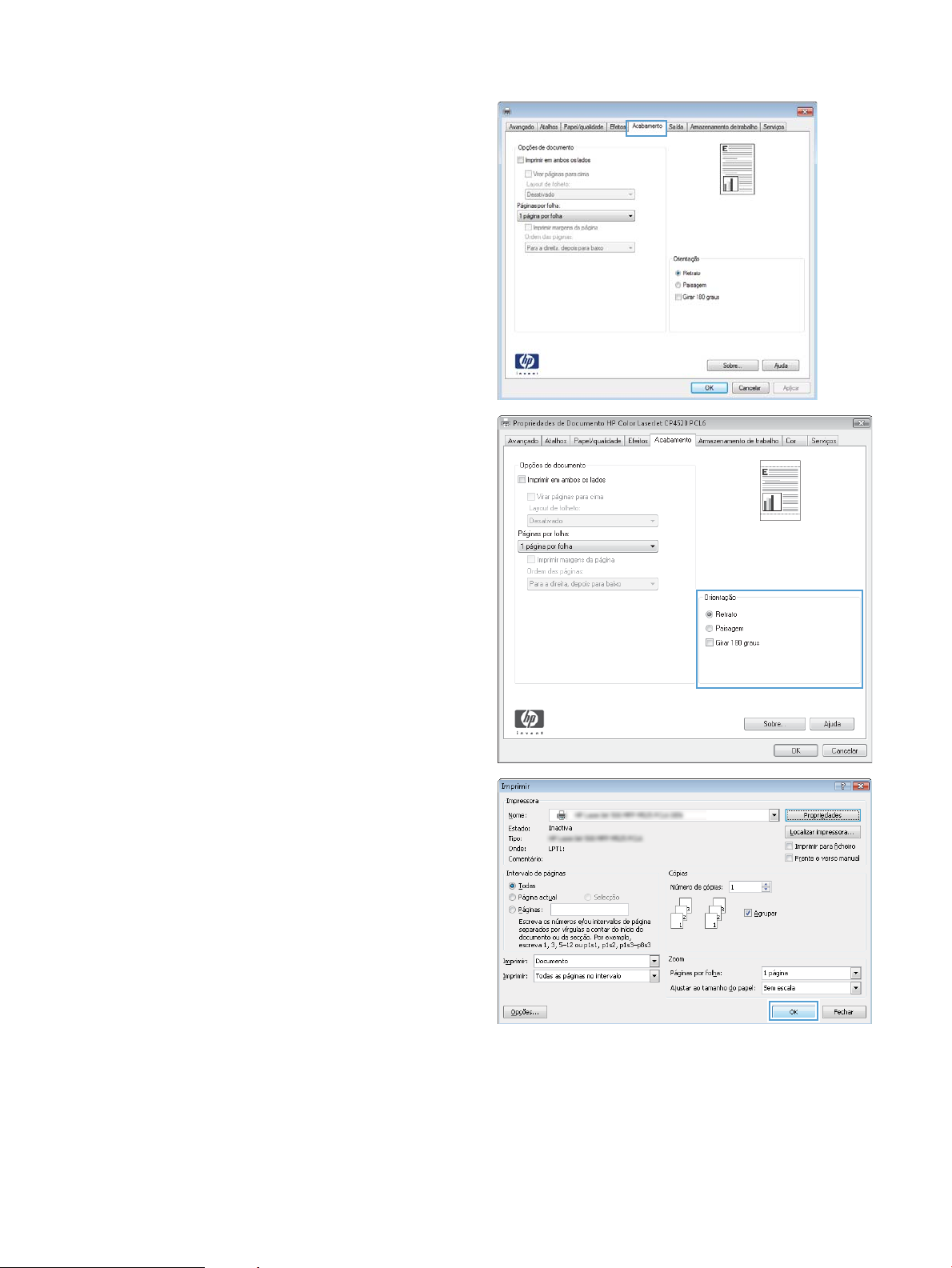
3. Clique na guia Acabamento.
4. Na área Orientação, selecione a opção Retrato ou
Paisagem.
Para imprimir a imagem de cabeça para baixo,
selecione a opção Girar 180 graus.
Clique no botão OK para fechar a caixa de diálogo
Propriedades do documento.
5. Na caixa de diálogo Imprimir, clique no botão OK
para imprimir o trabalho.
64 Capítulo 5 Impressão PTWW
Page 79

Selecionar o tipo de papel (Windows)
1. No programa de software, selecione a opção
Imprimir.
2. Selecione o produto e, em seguida, clique no botão
Propriedades ou Preferências.
3. Clique na guia Papel/Qualidade.
4. Na lista suspensa Tipo de papel, clique na opção
Mais....
PTWW Tarefas de impressão (Windows) 65
Page 80

5. Expanda a lista de opções Tipo é:.
6. Expanda a categoria de tipos de papel que melhor
descreve o seu papel.
66 Capítulo 5 Impressão PTWW
Page 81

7. Selecione a opção para o tipo de papel que você
está usando e clique no botão OK.
8. Clique no botão OK para fechar a caixa de diálogo
Propriedades do documento. Na caixa de diálogo
Imprimir, clique no botão OK para imprimir o
trabalho.
Imprimir a primeira ou a última página em um papel diferente (Windows)
1. No programa de software, selecione a opção
Imprimir.
2. Selecione o produto e, em seguida, clique no botão
Propriedades ou Preferências.
PTWW Tarefas de impressão (Windows) 67
Page 82

3. Clique na guia Papel/Qualidade.
4. Na área Páginas especiais, clique na opção
Imprimir páginas em papel diferente e, em
seguida, clique no botão Congurações.
5. Na área Páginas no documento, selecione a opção
Primeira ou Última.
68 Capítulo 5 Impressão PTWW
Page 83

6. Selecione as opções corretas nas listas suspensas
Origem do papel e Tipo de papel. Clique no botão
Adicionar.
7. Se você está imprimindo as duas páginas (primeira
e última) em papel diferente, repita as etapas 5 e
6, selecionando as opções para a outra página.
PTWW Tarefas de impressão (Windows) 69
Page 84

8. Clique no botão OK.
9. Clique no botão OK para fechar a caixa de diálogo
Propriedades do documento. Na caixa de diálogo
Imprimir, clique no botão OK para imprimir o
trabalho.
Como dimensionar um documento para ajustá-lo ao tamanho da página (Windows)
1. No programa de software, selecione a opção
Imprimir.
2. Selecione o produto e, em seguida, clique no botão
Propriedades ou Preferências.
70 Capítulo 5 Impressão PTWW
Page 85

3. Clique na guia Efeitos.
4. Selecione a opção Imprimir documento em e, em
seguida, selecione um tamanho na lista suspensa.
Clique no botão OK para fechar a caixa de diálogo
Propriedades do documento.
5. Na caixa de diálogo Imprimir, clique no botão OK
para imprimir o trabalho.
Criar um folheto (Windows)
1. No programa de software, selecione a opção
Imprimir.
PTWW Tarefas de impressão (Windows) 71
Page 86

2. Selecione o produto e, em seguida, clique no botão
Propriedades ou Preferências.
3. Clique na guia Acabamento.
4. Marque a caixa de seleção Imprimir em ambos os
lados.
72 Capítulo 5 Impressão PTWW
Page 87

5. Na lista suspensa Layout de folheto, clique na
opção Encadernação esquerda ou Encadernação
direita. A opção Páginas por folha altera
automaticamente para 2 páginas por folha.
Clique no botão OK para fechar a caixa de diálogo
Propriedades do documento.
6. Na caixa de diálogo Imprimir, clique no botão OK
para imprimir o trabalho.
PTWW Tarefas de impressão (Windows) 73
Page 88

Tarefas de impressão (Mac OS X)
Usar uma predenição de impressão (Mac OS X)
1. Clique no menu Arquivo e, em seguida, clique na opção Imprimir.
2. No menu Impressora, selecione o produto.
3. No menu Predenições, selecione a predenição de impressão.
4. Clique no botão Imprimir.
NOTA: Para usar as congurações padrão do driver de impressão, selecione a opção padrão.
Criar uma predenição de impressão (Mac OS X)
Use predenições de impressão para salvar as congurações de impressão atuais para reutilização.
1. Clique no menu Arquivo e, em seguida, clique na opção Imprimir.
2. No menu Impressora, selecione o produto.
3. Por padrão, o driver de impressão exibe o menu Cópias e Páginas. Abra a lista suspensa de menus e abra
um menu cujas alterações de impressão você queira alterar.
4. Para cada menu, selecione as congurações de impressão que você deseja salvar para reutilização.
5. No menu Predenições, clique na opção Salvar como... e digite um nome para a predenição.
6. Clique no botão OK.
Imprimir automaticamente nos dois lados (Mac OS X)
1. Clique no menu Arquivo e, em seguida, clique na opção Imprimir.
2. No menu Impressora, selecione o produto.
3. Por padrão, o driver de impressão exibe o menu Cópias e Páginas. Abra a lista suspensa de menus e clique
no menu Layout.
4. Selecione uma opção de encadernação na lista suspensa Frente e verso.
5. Clique no botão Imprimir.
Imprimir múltiplas páginas por folha (Mac OS X)
1. Clique no menu Arquivo e, em seguida, clique na opção Imprimir.
2. No menu Impressora, selecione o produto.
3. Por padrão, o driver de impressão exibe o menu Cópias e Páginas. Abra a lista suspensa de menus e clique
no menu Layout.
74 Capítulo 5 Impressão PTWW
Page 89

4. Na lista suspensa Páginas por folha, selecione o número de páginas que você deseja imprimir em cada
folha.
5. Na área Direção do layout, selecione a ordem e posicionamento das páginas na folha.
6. No menu Borda, selecione o tipo de borda que você deseja imprimir em cada página da folha.
7. Clique no botão Imprimir.
Selecionar a orientação da página (Mac OS X)
1. Clique no menu Arquivo e, em seguida, clique na opção Imprimir.
2. No menu Impressora, selecione o produto.
3. No menu Cópias e Páginas, clique no botão Congurar página.
4. Clique no ícone que representa a orientação da página que você deseja usar e clique no botão OK.
5. Clique no botão Imprimir.
Selecionar o tipo de papel (Mac OS X)
1. Clique no menu Arquivo e, em seguida, clique na opção Imprimir.
2. No menu Impressora, selecione o produto.
3. Por padrão, o driver de impressão exibe o menu Cópias e Páginas. Abra a lista suspensa de menus e clique
no menu Conclusão.
4. Selecione um tipo na lista suspensa Tipo de mídia.
5. Clique no botão Imprimir.
Imprimir uma capa (Mac OS X)
1. Clique no menu Arquivo e, em seguida, clique na opção Imprimir.
2. No menu Impressora, selecione o produto.
3. Por padrão, o driver de impressão exibe o menu Cópias e Páginas. Abra a lista suspensa de menus e clique
no menu Página da capa.
4. Selecione o local onde deseja imprimir a página de rosto. Clique no botão Antes do documento ou no botão
Após o documento.
5. No menu Tipo de capa, selecione a mensagem que você deseja imprimir na capa.
NOTA: Para imprimir uma capa em branco, selecione a opção padrão no menu Tipo de capa.
6. Clique no botão Imprimir.
PTWW Tarefas de impressão (Mac OS X) 75
Page 90

Como dimensionar um documento para ajustá-lo ao tamanho da página (Mac OS X)
1. Clique no menu Arquivo e, em seguida, clique na opção Imprimir.
2. No menu Impressora, selecione o produto.
3. Por padrão, o driver de impressão exibe o menu Cópias e Páginas. Abra a lista suspensa de menus e clique
no menu Manuseio de papel.
4. Na área Tamanho do papel do destino, clique na caixa Redimensionar para o tamanho do papel e depois
selecione o tamanho na linha de seleção suspensa.
5. Clique no botão Imprimir.
Criar um folheto (Mac OS X)
1. Clique no menu Arquivo e, em seguida, clique na opção Imprimir.
2. No menu Impressora, selecione o produto.
3. Por padrão, o driver de impressão exibe o menu Cópias e Páginas. Abra a lista suspensa de menus e clique
no menu Layout.
4. Selecione uma opção de encadernação na lista suspensa Frente e verso.
5. Abra a lista suspensa de menus e clique no menu Impressão de folheto.
6. Clique na caixa Saída no formato de folheto e selecione uma opção de encadernação.
7. Selecione um tamanho de papel.
8. Clique no botão Imprimir.
76 Capítulo 5 Impressão PTWW
Page 91

Trabalhos adicionais de impressão (Windows)
Cancelar um trabalho de impressão (Windows)
NOTA: Se o trabalho de impressão continuou até agora, é provável que você não tenha a opção de cancelá-lo.
1. Se o trabalho de impressão estiver sendo impresso no momento, cancele-o seguindo este procedimento
no painel de controle do produto:
a. Na tela inicial do painel de controle do produto, toque no botão Parar . O produto pausa o trabalho
e a tela Status do trabalho é aberta.
b. Na lista da tela sensível ao toque, toque no trabalho de impressão que você deseja cancelar e toque
no botão Cancelar trabalho.
c. O produto solicita a conrmação do cancelamento. Toque no botão Sim.
2. Também é possível cancelar um trabalho de impressão de um programa de software ou uma la de
impressão.
●
Programa de software: Normalmente, uma caixa de diálogo aparece rapidamente na tela do
computador, permitindo cancelar o trabalho de impressão.
●
Fila de impressão do Windows: Se um trabalho de impressão estiver aguardando em uma la de
impressão (memória do computador) ou no spooler de impressão, exclua o trabalho de lá.
●
Windows XP, Windows Server 2003 e Windows Server 2008: Clique em Iniciar, Congurações e
em Impressoras e aparelhos de fax. Clique duas vezes no ícone do produto para abrir a janela,
clique com o botão direito do mouse no trabalho de impressão que você deseja cancelar e
selecione Cancelar.
●
Windows Vista: Clique no ícone do Windows na parte inferior esquerda da tela, clique em
Congurações e, depois, em Impressoras. Clique duas vezes no ícone do produto para abrir a
janela, clique com o botão direito do mouse no trabalho de impressão que você deseja cancelar
e, em seguida, clique em Cancelar.
●
Windows 7: Clique no ícone do Windows na parte inferior esquerda da tela e clique em
Dispositivos e Impressoras. Clique duas vezes no ícone do produto para abrir a janela, clique
com o botão direito do mouse no trabalho de impressão que você deseja cancelar e, em
seguida, clique em Cancelar.
Selecionar o tamanho do papel (Windows)
1. No programa de software, selecione a opção Imprimir.
2. Selecione o produto e, em seguida, clique no botão Propriedades ou Preferências.
3. Clique na guia Papel/Qualidade.
4. Selecione um tamanho na lista suspensa Tamanho do papel.
5. Clique no botão OK.
6. Na caixa de diálogo Imprimir, clique no botão OK para imprimir o trabalho.
PTWW Trabalhos adicionais de impressão (Windows) 77
Page 92

Selecionar um tamanho de papel personalizado (Windows)
1. No programa de software, selecione a opção Imprimir.
2. Selecione o produto e, em seguida, clique no botão Propriedades.
3. Clique na guia Papel/Qualidade.
4. Clique no botão Person..
5. Digite um nome para o tamanho personalizado e especique as dimensões.
●
A largura da margem curta do papel.
●
O comprimento da margem longa do papel.
6. Clique no botão Salvar e, em seguida, clique no botão Fechar.
7. Clique no botão OK para fechar a caixa de diálogo Propriedades do documento. Na caixa de diálogo
Imprimir, clique no botão OK para imprimir o trabalho.
Imprimir marcas d'água (Windows)
1. No programa de software, selecione a opção Imprimir.
2. Selecione o produto e, em seguida, clique no botão Propriedades ou Preferências.
3. Clique na guia Efeitos.
4. Selecione uma marca d'água na lista suspensa Marcas d'água.
Ou adicione uma nova marca d'água à lista clicando no botão Editar. Especique as congurações da marca
d'água e clique no botão OK.
5. Para imprimir a marca d'água somente na primeira página, marque a caixa de seleção Primeira página
somente. Caso contrário, a marca d'água será impressa em todas as páginas.
6. Clique no botão OK para fechar a caixa de diálogo Propriedades do documento. Na caixa de diálogo
Imprimir, clique no botão OK para imprimir o trabalho.
78 Capítulo 5 Impressão PTWW
Page 93

Trabalhos adicionais de impressão (Mac OS X)
Cancelar um trabalho de impressão (Mac OS X)
NOTA: Se o trabalho de impressão continuou até agora, é provável que você não tenha a opção de cancelá-lo.
1. Se o trabalho de impressão estiver sendo impresso no momento, cancele-o seguindo este procedimento
no painel de controle do produto:
a. Na tela inicial do painel de controle do produto, toque no botão Parar . O produto pausa o trabalho
e a tela Status do trabalho é aberta.
b. Na lista da tela sensível ao toque, toque no trabalho de impressão que você deseja cancelar e toque
no botão Cancelar trabalho.
c. O produto solicita a conrmação do cancelamento. Toque no botão Sim.
2. Também é possível cancelar um trabalho de impressão de um programa de software ou uma la de
impressão.
●
Programa de software: Normalmente, uma caixa de diálogo aparece rapidamente na tela do
computador, permitindo cancelar o trabalho de impressão.
●
Fila de impressão do Mac: Abra a la de impressão com um clique duplo no ícone do produto no dock.
Realce o trabalho de impressão e clique em Excluir.
Selecionar o tamanho do papel (Mac OS X)
1. Clique no menu Arquivo e, em seguida, clique na opção Imprimir.
2. No menu Impressora, selecione o produto.
3. No menu Cópias e Páginas, clique no botão Congurar página.
4. Selecione um tamanho na lista suspensa Tamanho do papel e, em seguida, clique no botão OK.
5. Clique no botão Imprimir.
Selecionar um tamanho de papel personalizado (Mac OS X)
1. Clique no menu Arquivo e, em seguida, clique na opção Imprimir.
2. No menu Impressora, selecione o produto.
3. No menu Cópias e Páginas, clique no botão Congurar página.
4. Na lista suspensa Tamanho do papel, selecione a opção Gerenciar tamanhos personalizados.
5. Especique as dimensões do tamanho da página e clique no botão OK.
6. Clique no botão OK para fechar a caixa de diálogo Congurar página.
7. Clique no botão Imprimir.
PTWW Trabalhos adicionais de impressão (Mac OS X) 79
Page 94

Imprimir marcas d'água (Mac OS X)
1. Clique no menu Arquivo e, em seguida, clique na opção Imprimir.
2. No menu Impressora, selecione o produto.
3. Por padrão, o driver de impressão exibe o menu Cópias e Páginas. Abra a lista suspensa de menus e clique
no menu Marcas d'água.
4. No menu Modo, selecione a opção Marca d'água.
5. Na lista suspensa Páginas, selecione se deseja imprimir a marca d'água em todas as páginas ou somente
na primeira página.
6. Na lista suspensa Texto, selecione uma das mensagens padrão ou selecione a opção Person. e digite uma
nova mensagem na caixa.
7. Selecione opções para as congurações restantes.
8. Clique no botão Imprimir.
80 Capítulo 5 Impressão PTWW
Page 95

Armazenar trabalhos de impressão no produto
Criar um trabalho armazenado (Windows)
É possível armazenar trabalhos no produto para que você possa imprimi-los a qualquer hora.
1. No programa de software, selecione a opção
Imprimir.
2. Selecione o produto e, em seguida, clique no botão
Propriedades ou Preferências.
3. Clique na guia Armazenamento de trabalho.
PTWW Armazenar trabalhos de impressão no produto 81
Page 96

4. Selecione uma opção de Modo de armazenamento
de trabalho.
●
Cópia com espera: Imprimir e revisar uma
cópia de um trabalho e, em seguida, imprimir
mais cópias.
●
Trabalho pessoal: O trabalho só será impresso
quando alguém o solicitar no painel de
controle do produto. Para esse modo de
armazenamento de trabalho, você pode
selecionar uma das opções Tornar trabalho
particular/seguro. Se você atribuir um número
identicação pessoal (PIN) ao trabalho, será
de
necessário inserir o mesmo PIN no painel de
controle. Se você criptografar o trabalho,
deverá fornecer a senha necessária no painel
de controle.
●
Cópia rápida: Imprima o número solicitado de
cópias de um trabalho e depois armazene
uma cópia do trabalho na memória do
produto para poder imprimi-lo novamente.
●
Trabalho armazenado: Armazene um trabalho
no produto e permita que outros usuários
imprimam o trabalho a qualquer momento.
Para esse modo de armazenamento de
trabalho, você pode selecionar uma das
opções Tornar trabalho particular/seguro. Se
você atribuir um número de identicação
pessoal (PIN) ao trabalho, a pessoa que
imprimir o trabalho deverá fornecer o mesmo
PIN no painel de controle. Se você criptografar
o trabalho, a pessoa que imprimir o trabalho
deverá fornecer a senha necessária no painel
de controle.
82 Capítulo 5 Impressão PTWW
Page 97

5. Para utilizar um nome de usuário ou de trabalho,
clique no botão Person. e digite o nome do usuário
ou do trabalho.
Selecione a opção a ser usada se outro trabalho
armazenado já tiver este nome.
●
Usar nome do trabalho + (1 a 99): Agregue um
número exclusivo no nal do nome do
trabalho.
●
Substituir arquivo existente: Substitua o
trabalho armazenado existente pelo novo.
6. Clique no botão OK para fechar a caixa de diálogo
Propriedades do documento. Na caixa de diálogo
Imprimir, clique no botão OK para imprimir o
trabalho.
Criar um trabalho armazenado (Mac OS X)
É possível armazenar trabalhos no produto para que você possa imprimi-los a qualquer hora.
1. Clique no menu Arquivo e, em seguida, clique na opção Imprimir.
2. No menu Impressora, selecione o produto.
3. Por padrão, o driver de impressão exibe o menu Cópias e Páginas. Abra a lista suspensa de menus e clique
no menu Armazenamento de trabalho.
4. Na lista suspensa Modo, selecione o tipo de trabalho armazenado.
●
Cópia com espera: Imprimir e revisar uma cópia de um trabalho e, em seguida, imprimir mais cópias.
●
Trabalho pessoal: O trabalho só será impresso quando alguém o solicitar no painel de controle do
produto. Se você atribuir um número de identicação pessoal (PIN) ao trabalho, será necessário
inserir o mesmo PIN no painel de controle.
PTWW Armazenar trabalhos de impressão no produto 83
Page 98

●
Cópia rápida: Imprima o número solicitado de cópias de um trabalho e depois armazene uma cópia do
trabalho na memória do produto para poder imprimi-lo novamente.
●
Trabalho armazenado: Armazene um trabalho no produto e permita que outros usuários imprimam o
trabalho a qualquer momento. Se você atribuir um número de identicação pessoal (PIN) ao trabalho,
a pessoa que imprimir o trabalho deverá fornecer o mesmo PIN no painel de controle.
5. Para utilizar um nome de usuário ou de trabalho, clique no botão Person. e digite o nome do usuário ou do
trabalho.
Selecione a opção a ser usada se outro trabalho armazenado já estiver este nome.
Usar nome do trabalho + (1 - 99) Agregue um número exclusivo no nal do nome do trabalho.
Substituir arquivo existente Substitua o trabalho armazenado existente pelo novo.
6. Caso tenha selecionado a opção Trabalho armazenado ou Trabalho pessoal na etapa 3, você poderá
proteger o trabalho com um PIN. Digite um número com 4 dígitos no campo Usar PIN para imprimir.
Quando outras pessoas tentarem imprimir esse trabalho, o produto enviará um prompt solicitando que
elas digitem o número PIN.
7. Clique no botão Imprimir para processar o trabalho.
Imprimir um trabalho armazenado
Use o seguinte procedimento para imprimir um trabalho armazenado na memória do produto.
1. Na tela inicial do painel de controle do produto, role até o botão Recuperar a partir do dispositivo de
memória e toque nele.
2. Selecione o nome da pasta onde o trabalho está armazenado.
3. Selecione o nome do trabalho. Se o trabalho for particular ou estiver criptografado, insira o PIN ou a senha.
4. Ajuste o número de cópias e toque no botão Iniciar para imprimir o trabalho.
Excluir um trabalho armazenado
Quando você envia um trabalho armazenado para a memória do produto, este sobrescreve todos os trabalhos
anteriores que tiverem o mesmo nome e forem do mesmo usuário. Caso não haja nenhum trabalho que tenha o
mesmo nome e seja do mesmo usuário, mas o produto precise de espaço extra, este poderá excluir outros
trabalhos armazenados, começando pelos mais antigos. Você pode alterar o número de trabalhos que podem
ser armazenados no menu Congurações gerais do painel de controle do produto.
Use este procedimento para excluir um trabalho armazenado na memória do produto.
1. Na tela inicial do painel de controle do produto, role até o botão Recuperar a partir do dispositivo de
memória e toque nele.
2. Selecione o nome da pasta em que o trabalho está armazenado.
3. Selecione o nome do trabalho e toque no botão Excluir.
4. Se o trabalho for particular ou criptografado, insira o PIN ou a senha e toque no botão Excluir.
84 Capítulo 5 Impressão PTWW
Page 99

Adicionar uma página separadora de trabalho (Windows)
O produto pode inserir uma página em branco no início de cada trabalho de impressão para tornar a classicação
de trabalhos mais fácil.
NOTA: O seguinte procedimento ativa essa conguração para todos os trabalhos de impressão.
1. Windows XP, Windows Server 2003 e Windows Server 2008 (usando a visualização do menu Iniciar
padrão): Clique em Iniciar e, em seguida, clique em Impressoras e aparelhos de fax.
Windows XP, Windows Server 2003 e Windows Server 2008 (usando a visualização do menu Iniciar
Clássico)
Windows Vista: Clique no ícone do Windows no canto inferior esquerdo da tela, clique em Painel de controle
e em Impressoras.
Windows 7: Clique no ícone do Windows no canto inferior esquerdo da tela e clique em Dispositivos e
Impressoras.
2. Clique com o botão direito do mouse no ícone do driver e selecione Propriedades ou Propriedades da
impressora.
3. Clique na guia Congurações do dispositivo.
4. Expanda a lista Opções instaláveis.
5. Na lista suspensa Separador de trabalho, selecione a opção Habilitado.
: Clique em Iniciar, clique em Congurações, e depois clique em Impressoras.
6. Clique no botão OK.
PTWW Adicionar uma página separadora de trabalho (Windows) 85
Page 100

Usar o HP ePrint
Use o HP ePrint para imprimir documentos enviando-os como um anexo de e-mail para o endereço de e-mail do
produto, de qualquer dispositivo habilitado de e-mail.
NOTA: O produto deve estar conectado a uma rede e ter acesso à Internet para usar o HP ePrint.
1. Para usar o HP ePrint, você deve ativar primeiro os Serviços da Web da HP.
a. Digite o endereço IP do produto na linha de endereço de um navegador para abrir o Servidor da Web
incorporado HP.
b. Clique na guia Serviços da Web da HP.
c. Selecione a opção para ativar os Serviços da Web.
NOTA: A habilitação de Serviços da Web pode demorar vários minutos.
2. Use o site HP ePrintCenter para denir as congurações de segurança e as congurações de impressão
padrão para todos os trabalhos do HP ePrint enviados para este produto.
a. Acesse www.hpeprintcenter.com.
b. Clique em Login e insira as suas credenciais do HP ePrintCenter ou inscreva-se para uma nova conta.
c. Selecione o produto na lista ou clique em + Adicionar impressora para adicioná-lo. Para adicionar o
produto, você precisa do código da impressora, que é a parte do endereço de e-mail que está antes
do símbolo @.
NOTA: Esse código é válido somente por 24 horas a partir da ativação dos Serviços da Web da HP.
Se ele expirar, siga as instruções para ativar os Serviços da Web da HP novamente e obtenha o novo
código.
d. Para impedir que o seu produto imprima documentos inesperados, clique em Congurações do ePrint
e, em seguida, clique na guia Remetentes permitidos. Clique em Somente remetentes permitidos e
adicione os endereços de e-mail autorizados a imprimir trabalhos do ePrint.
e. Para denir as congurações padrão para todos os trabalhos do ePrint enviados para este produto,
clique em Congurações do ePrint, clique em Opções de impressão e selecione as congurações que
você deseja usar.
3. Para imprimir um documento, anexe-o a uma mensagem de e-mail enviada para o endereço eletrônico do
produto.
86 Capítulo 5 Impressão PTWW
